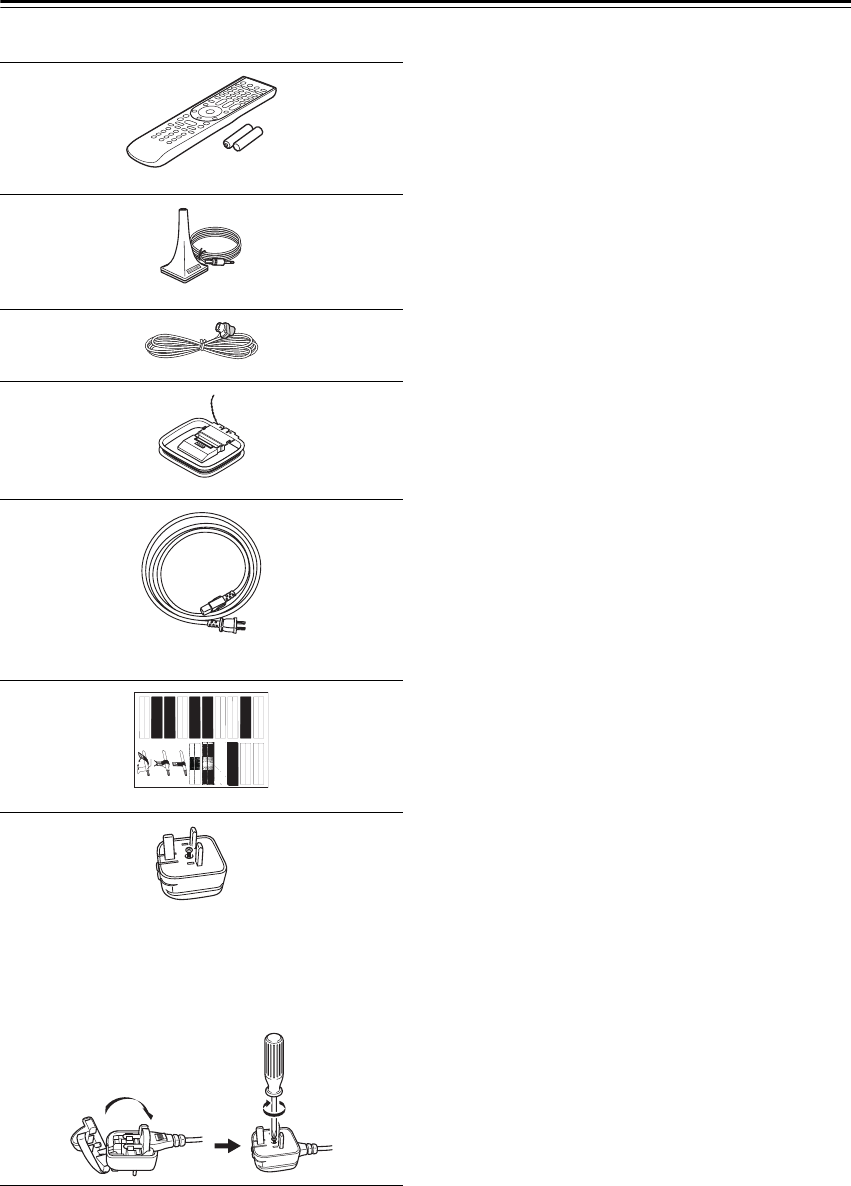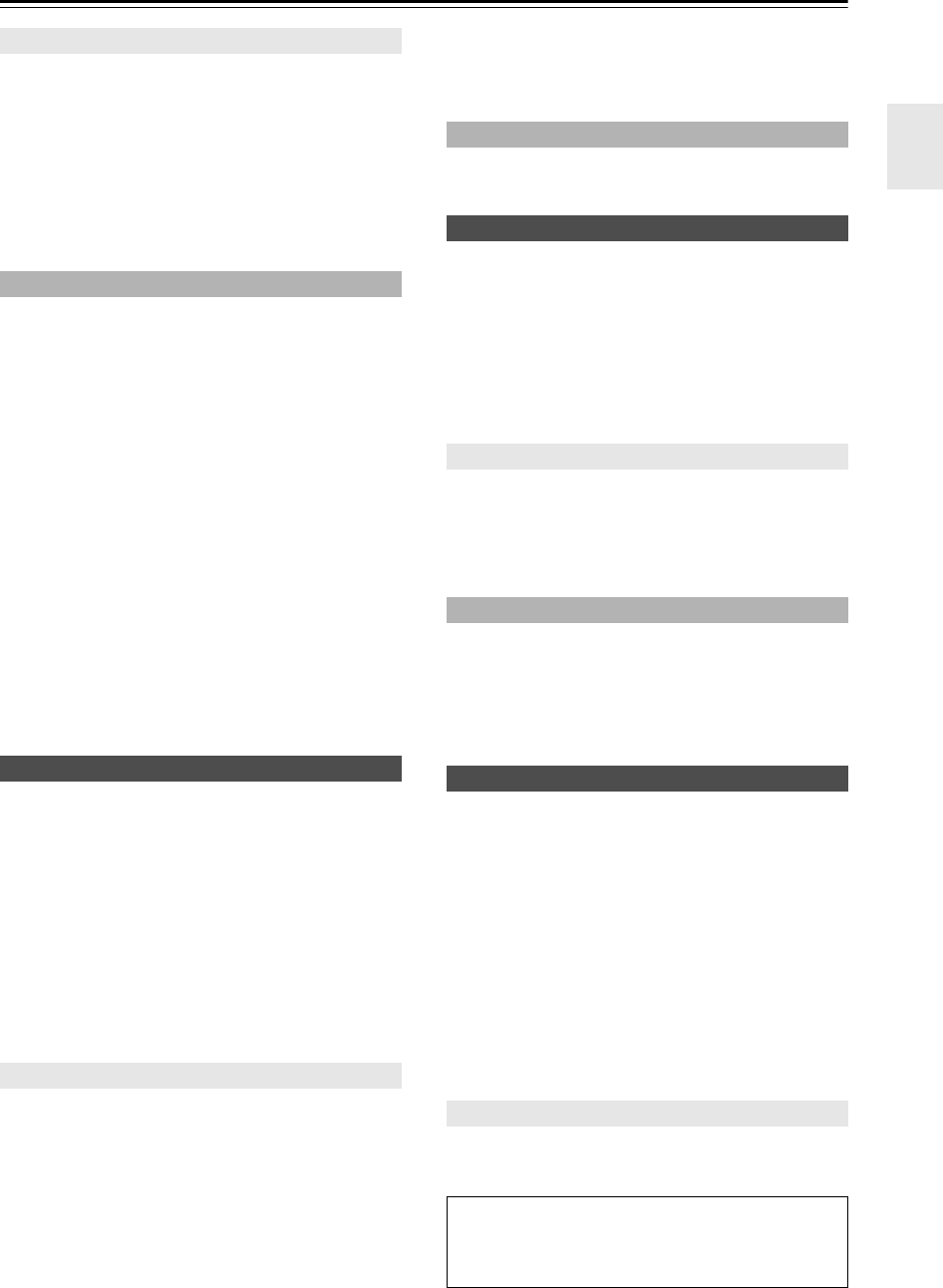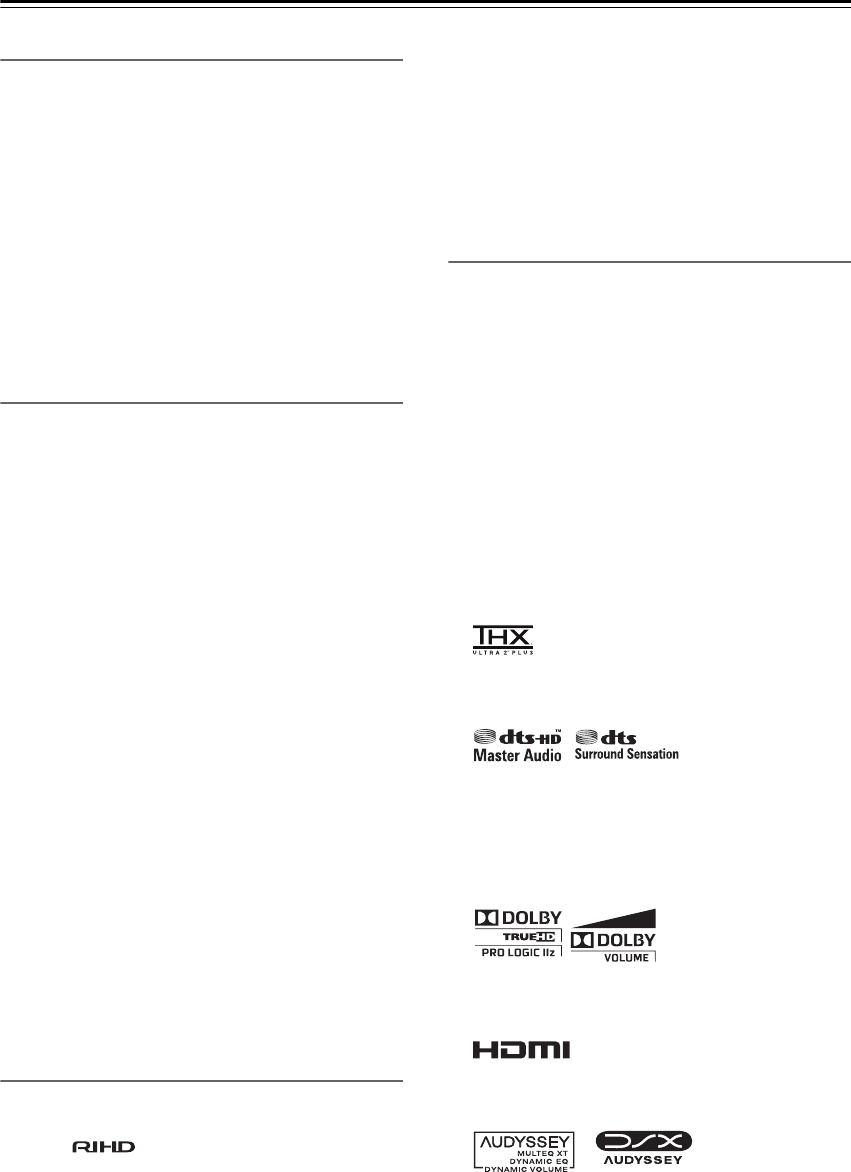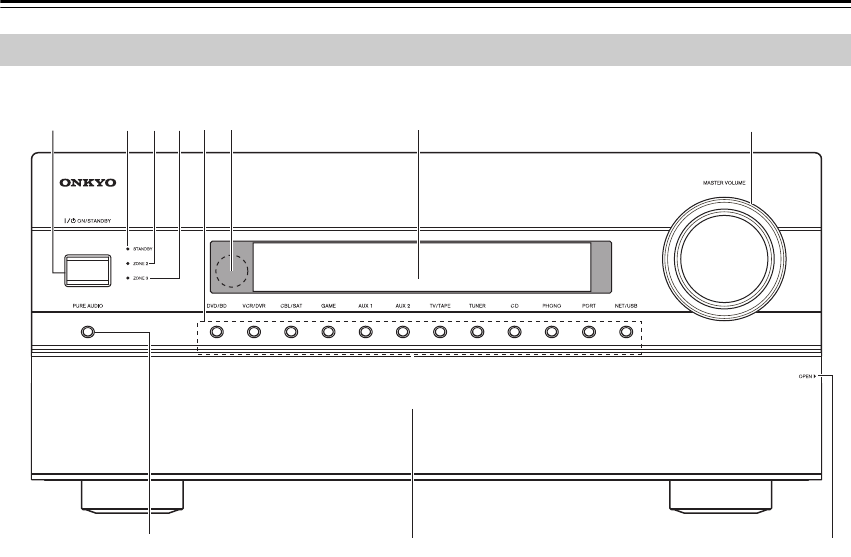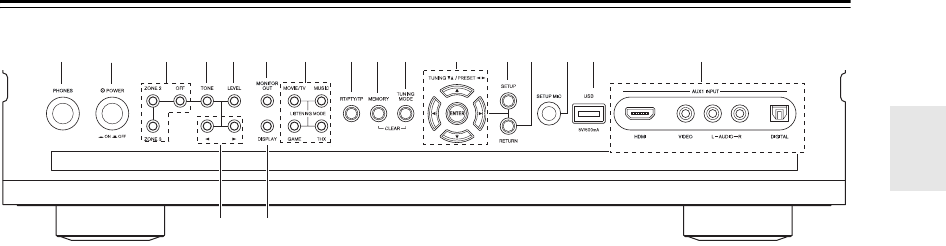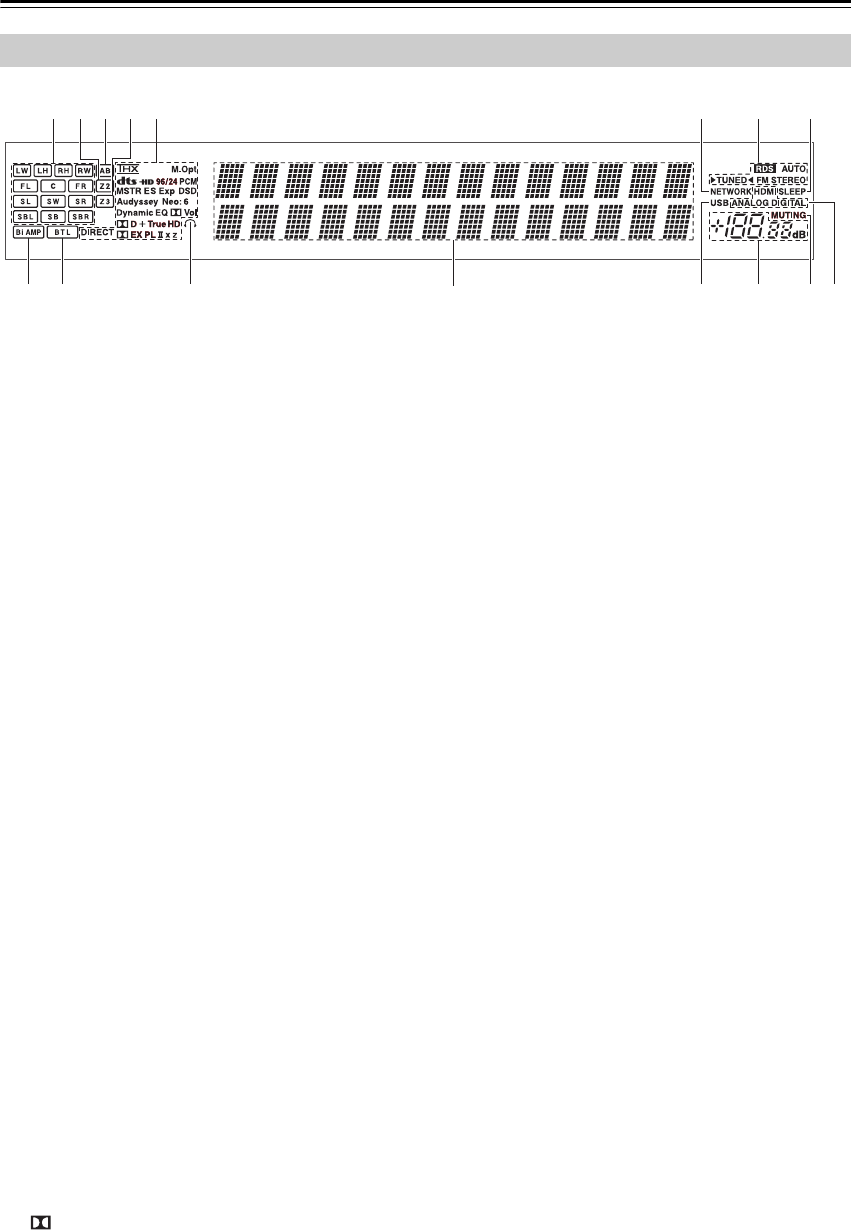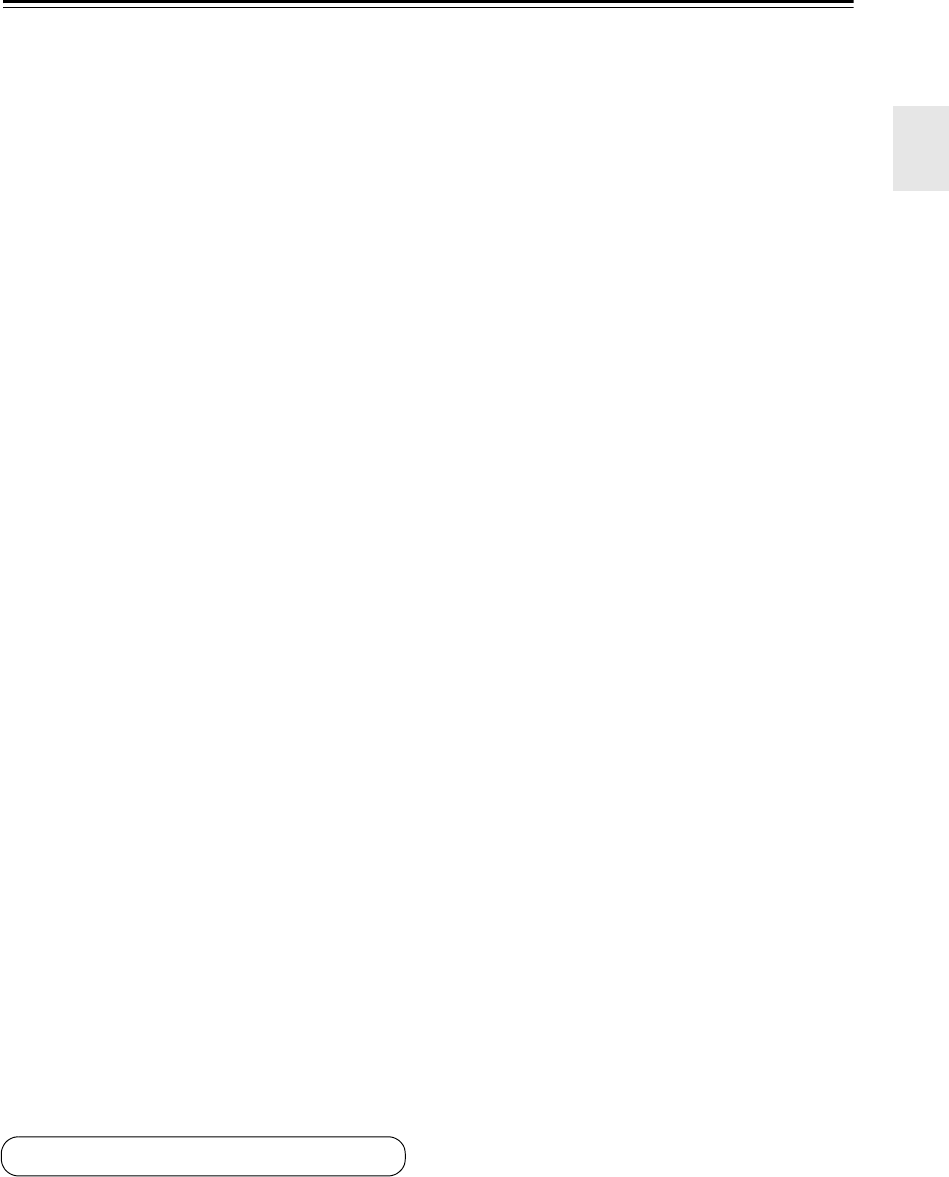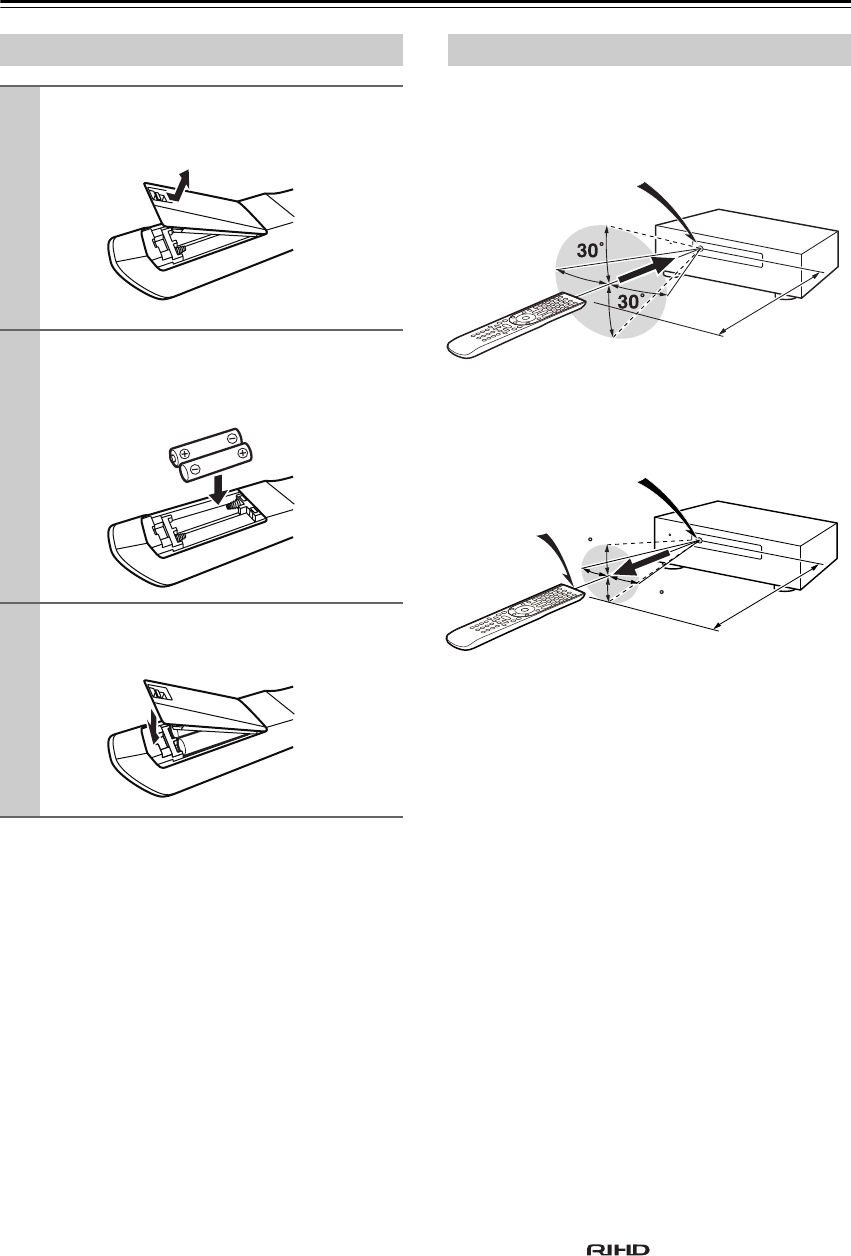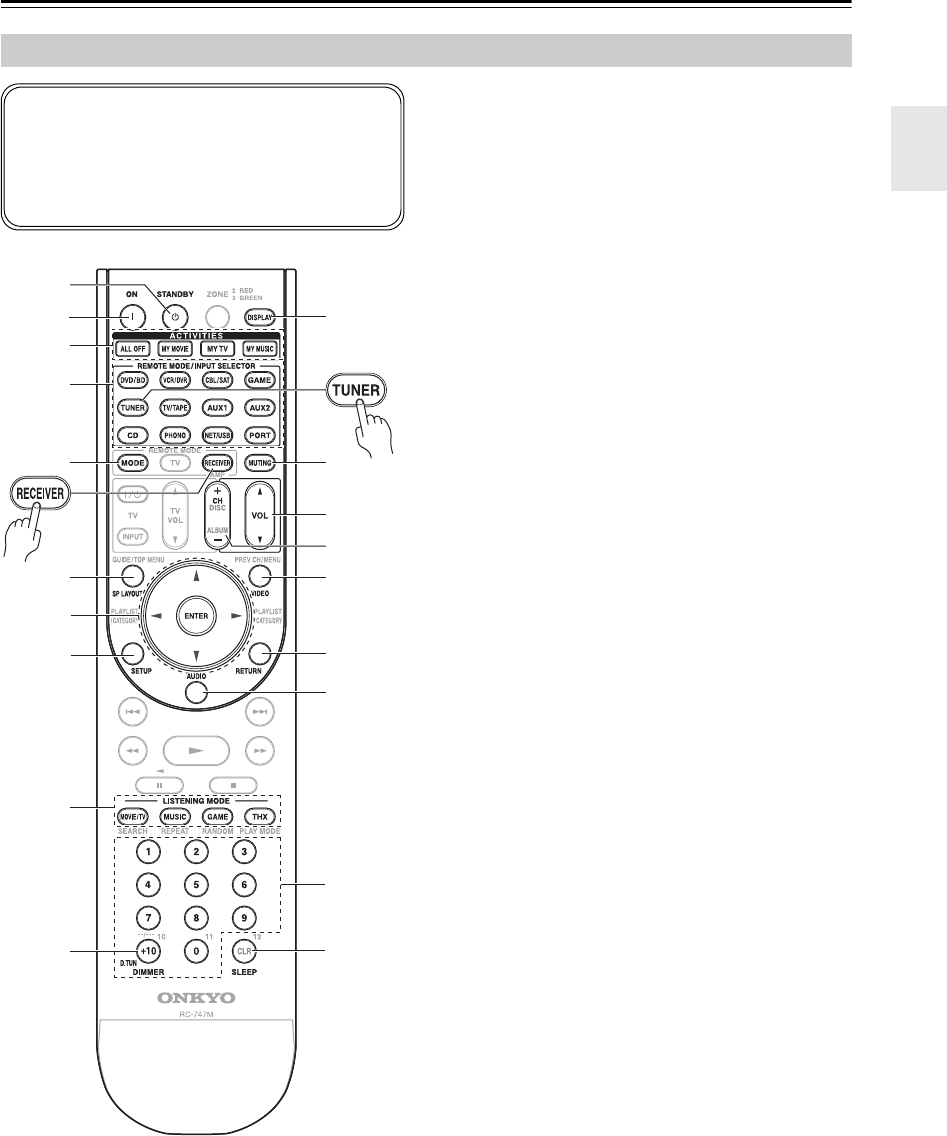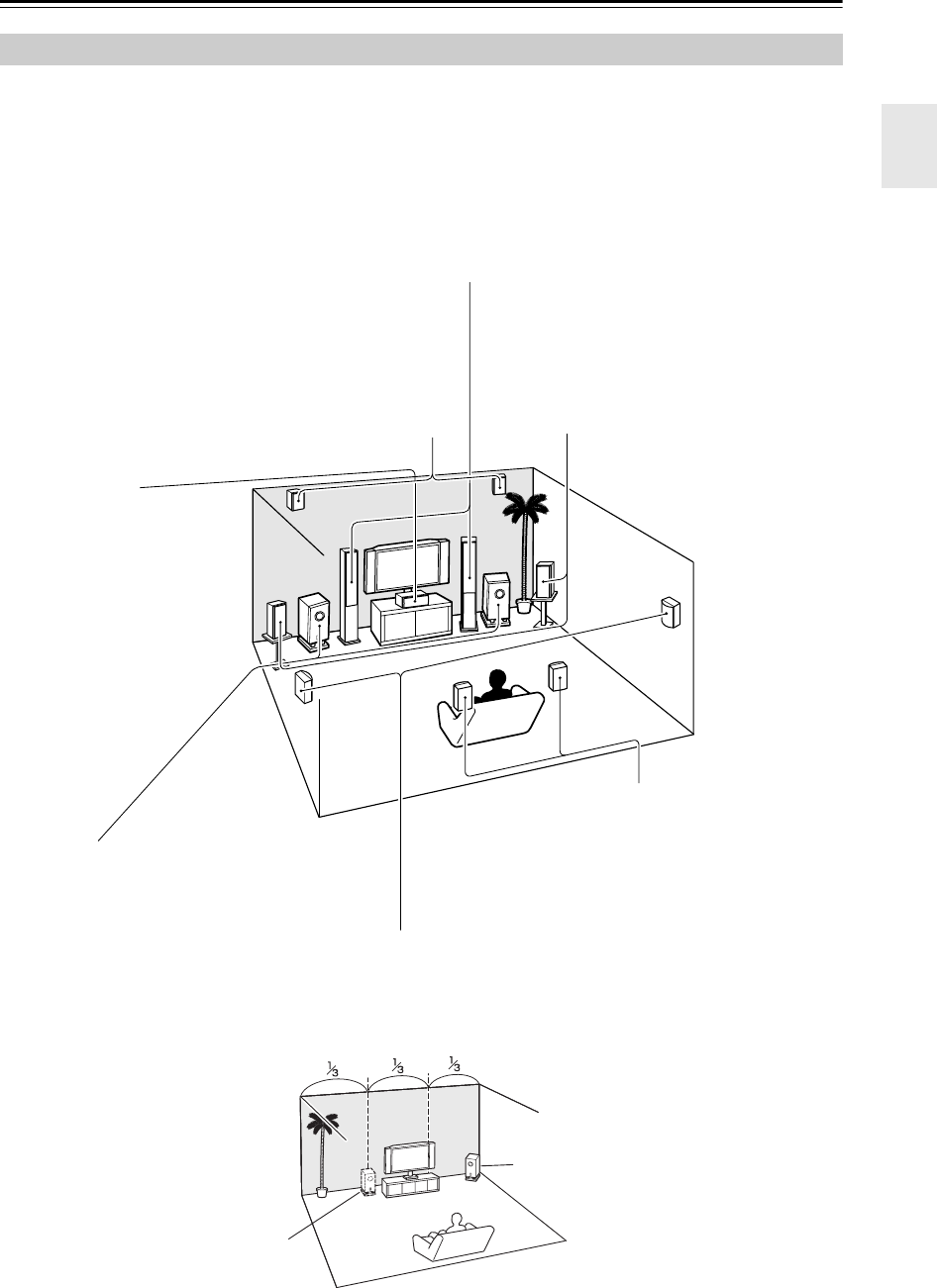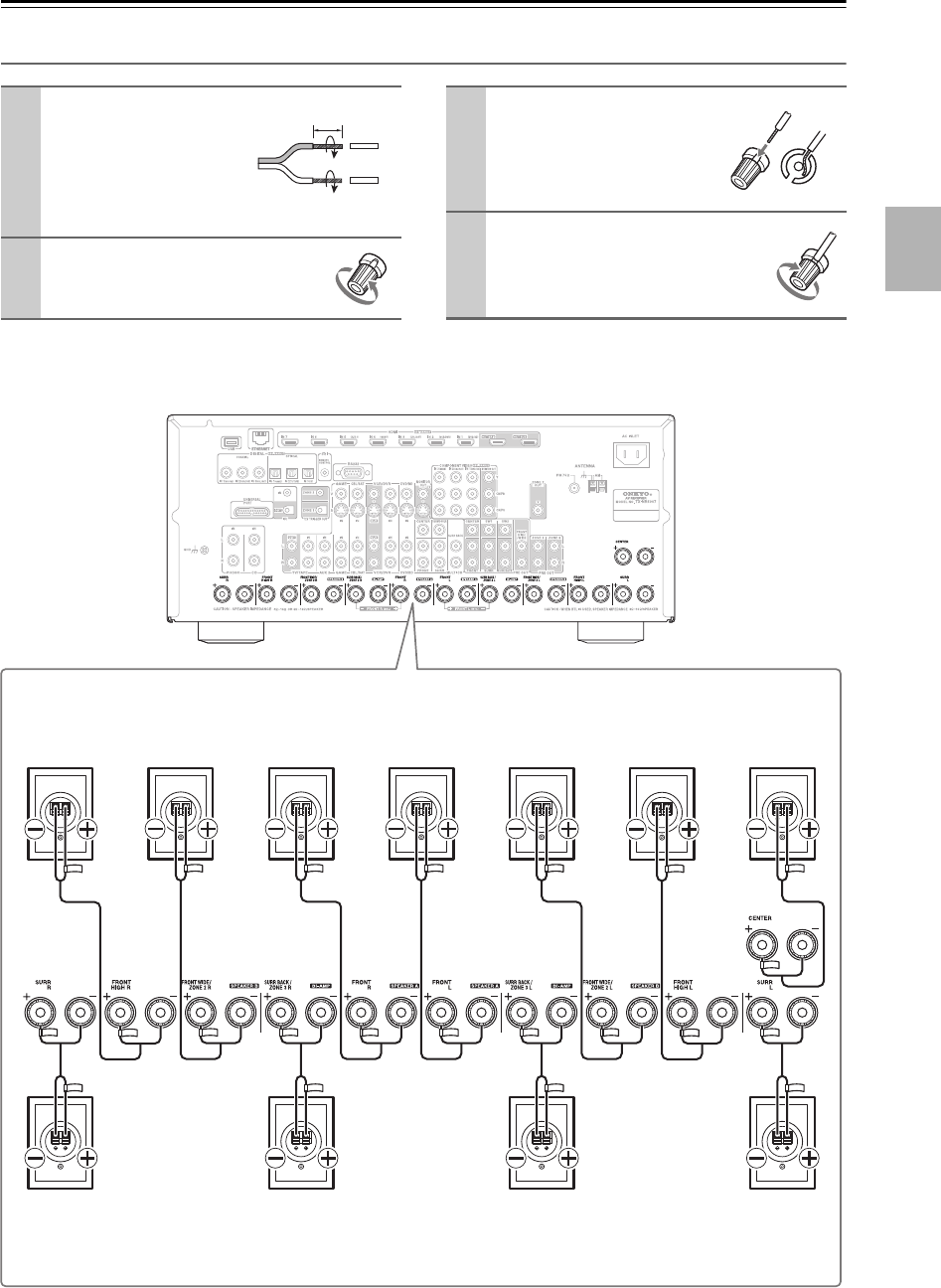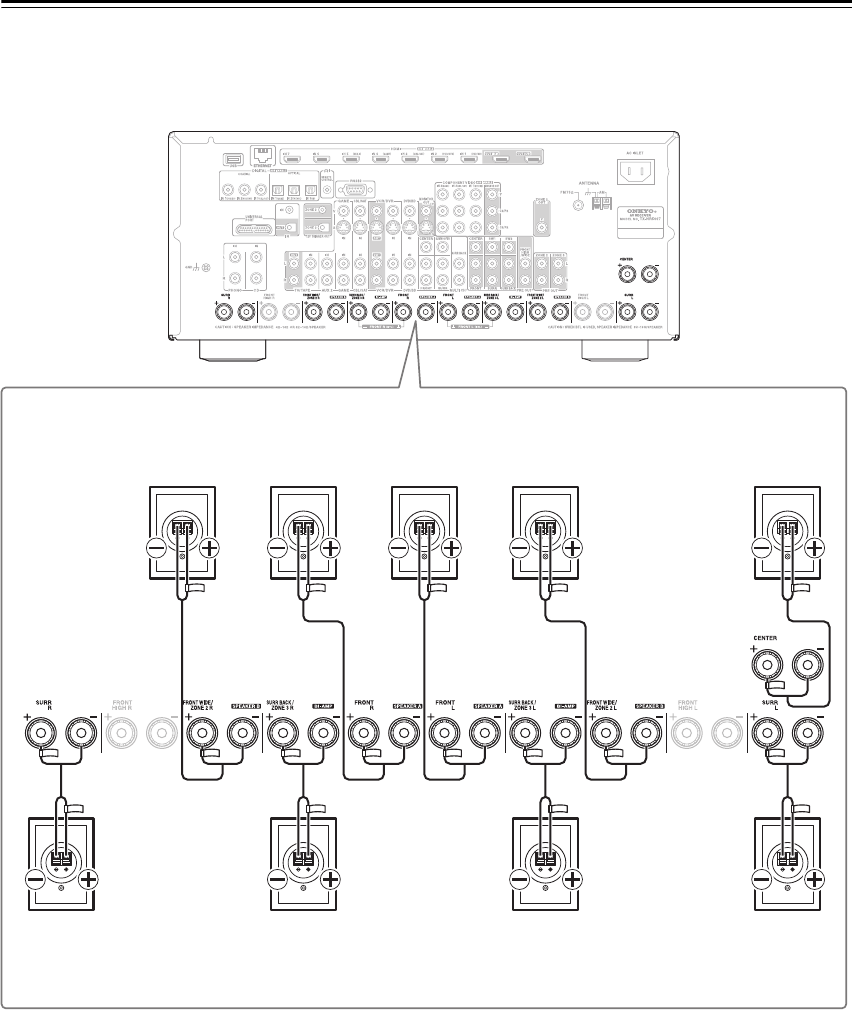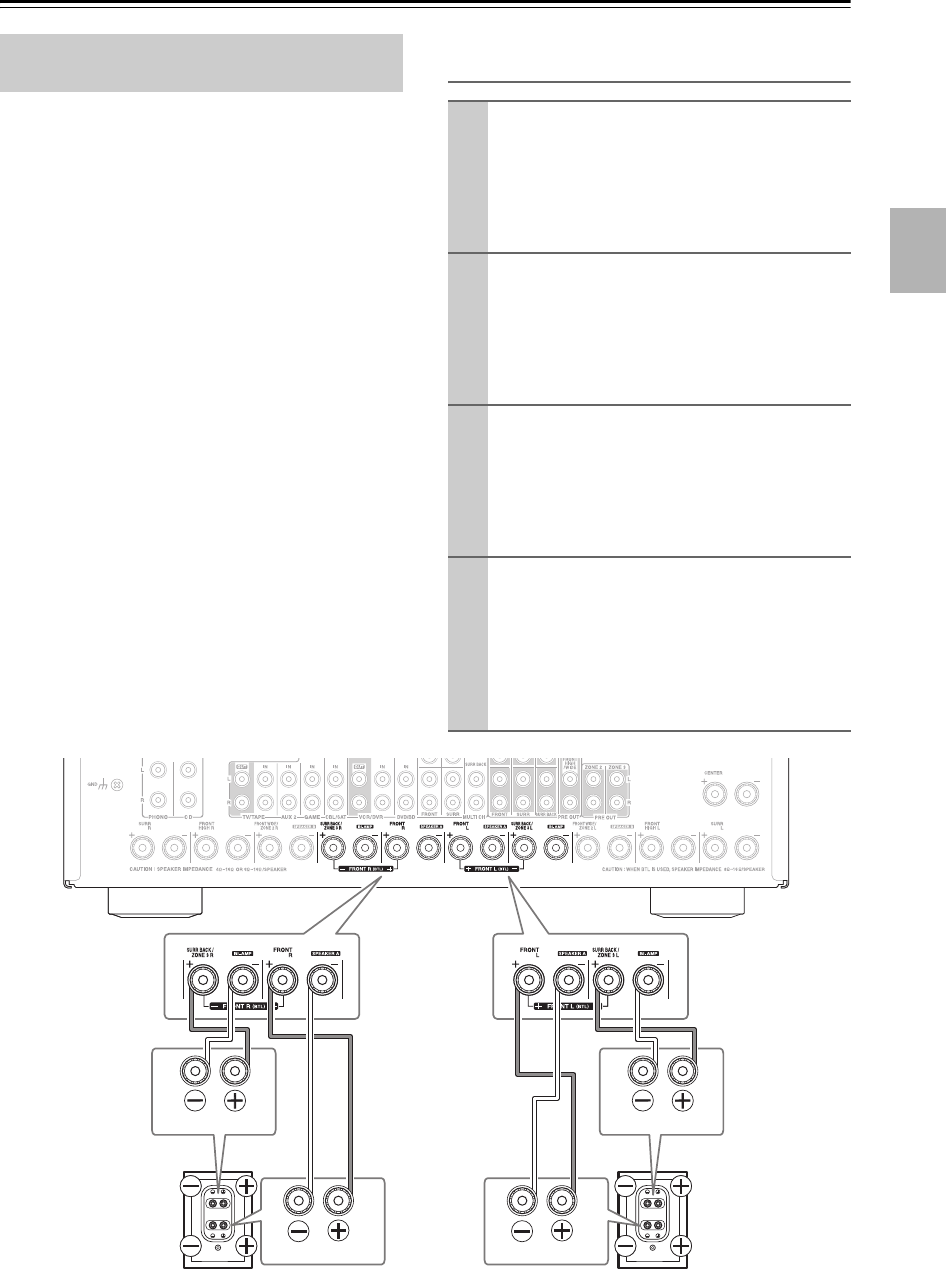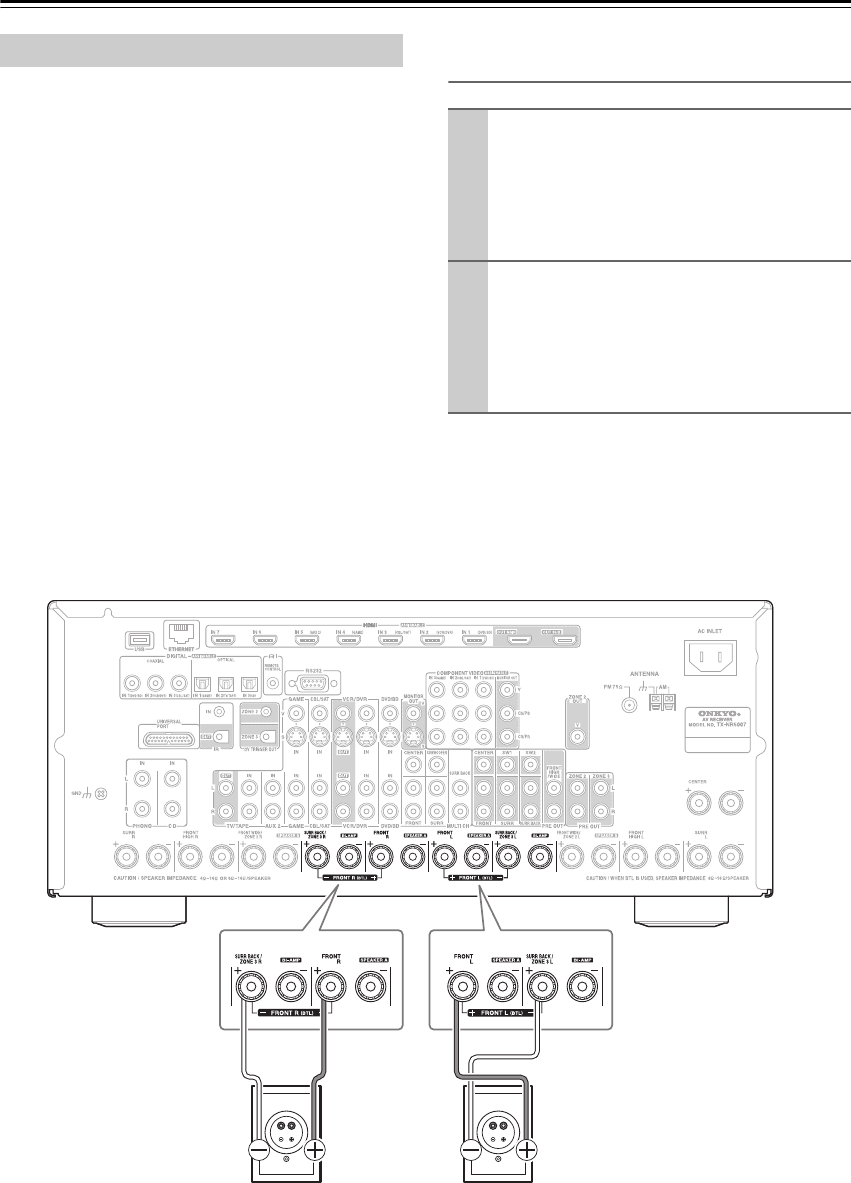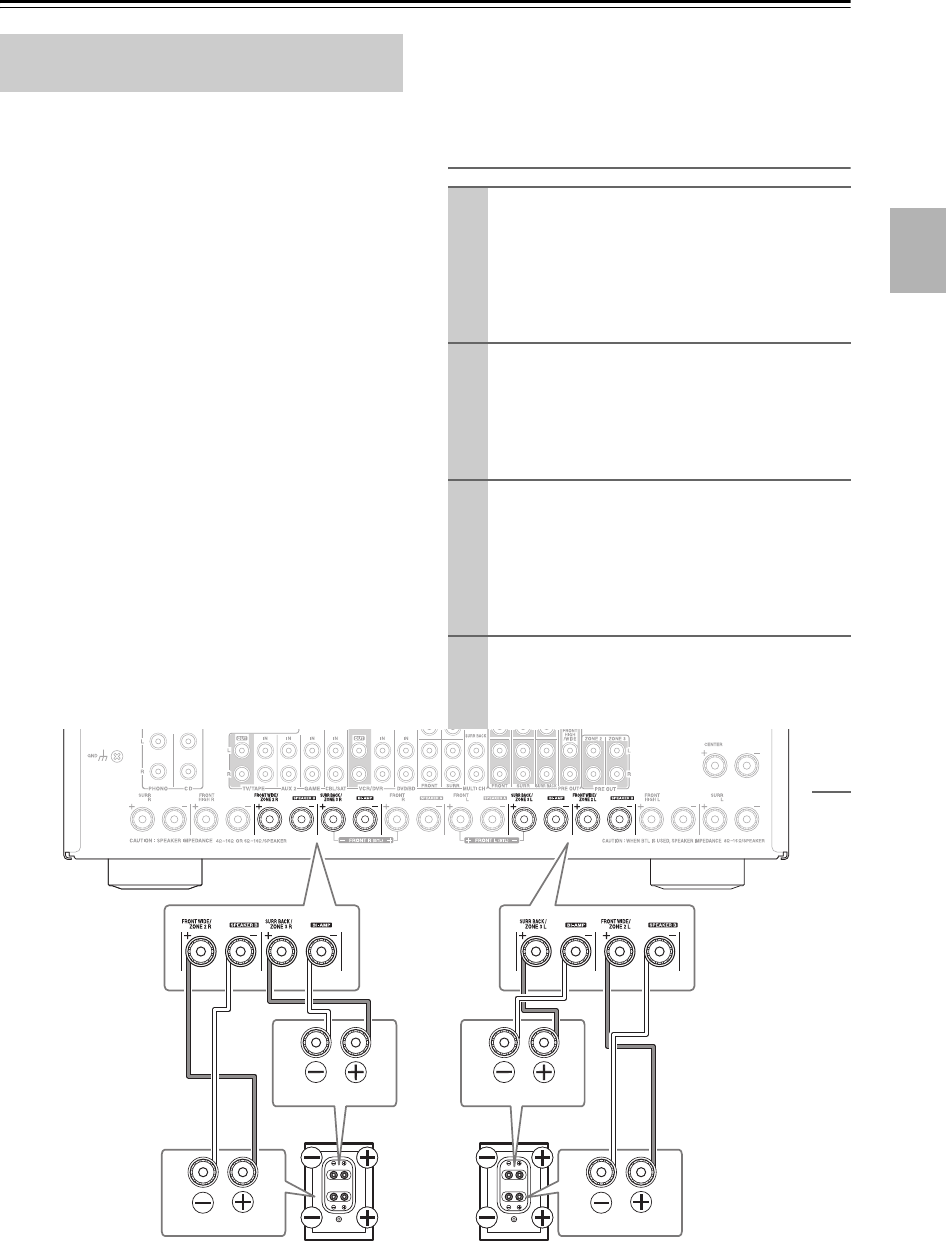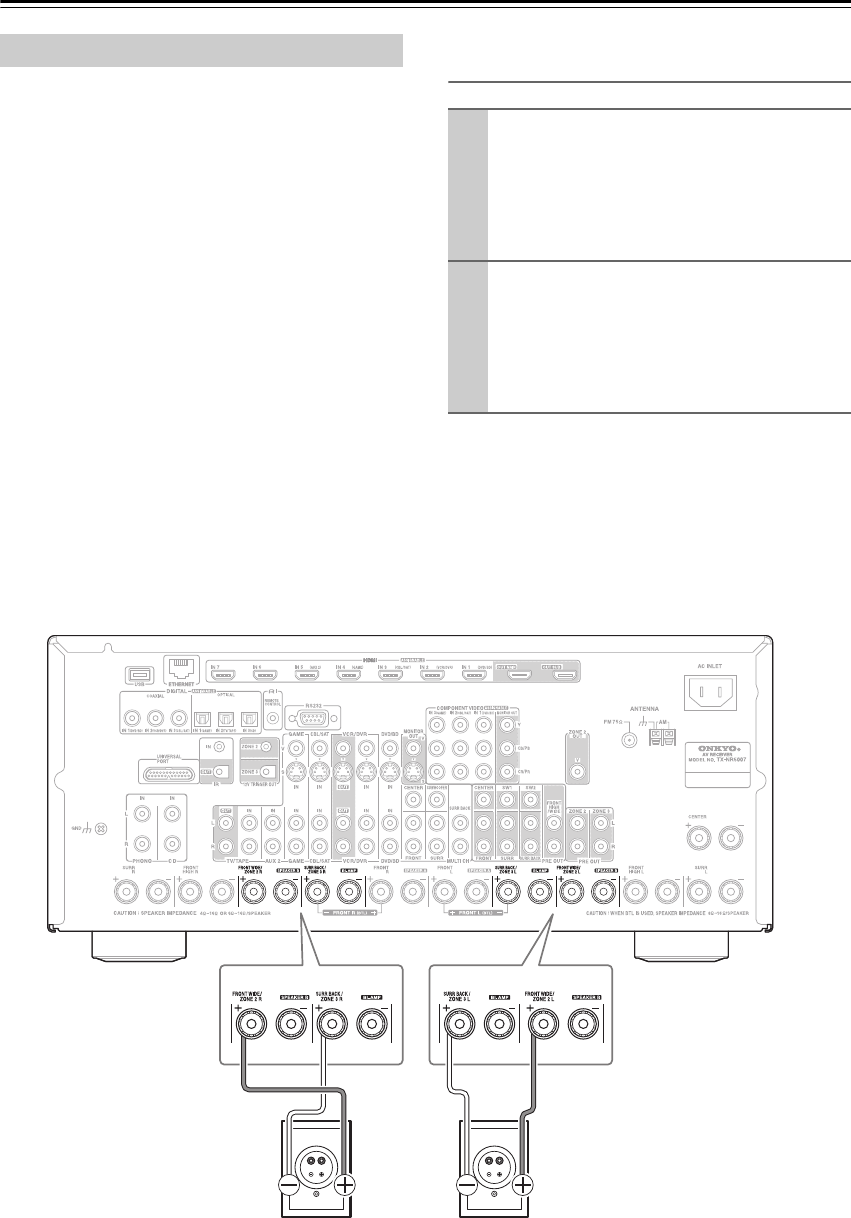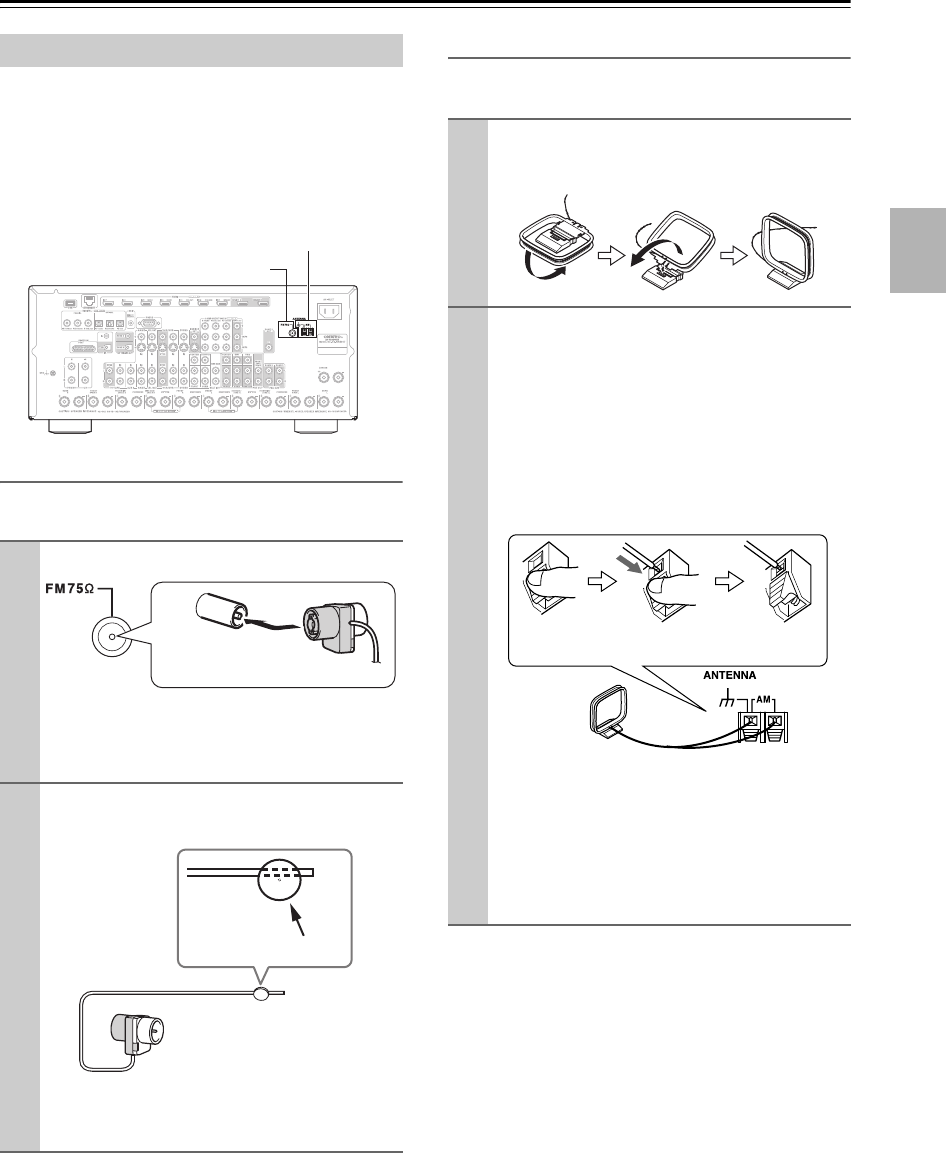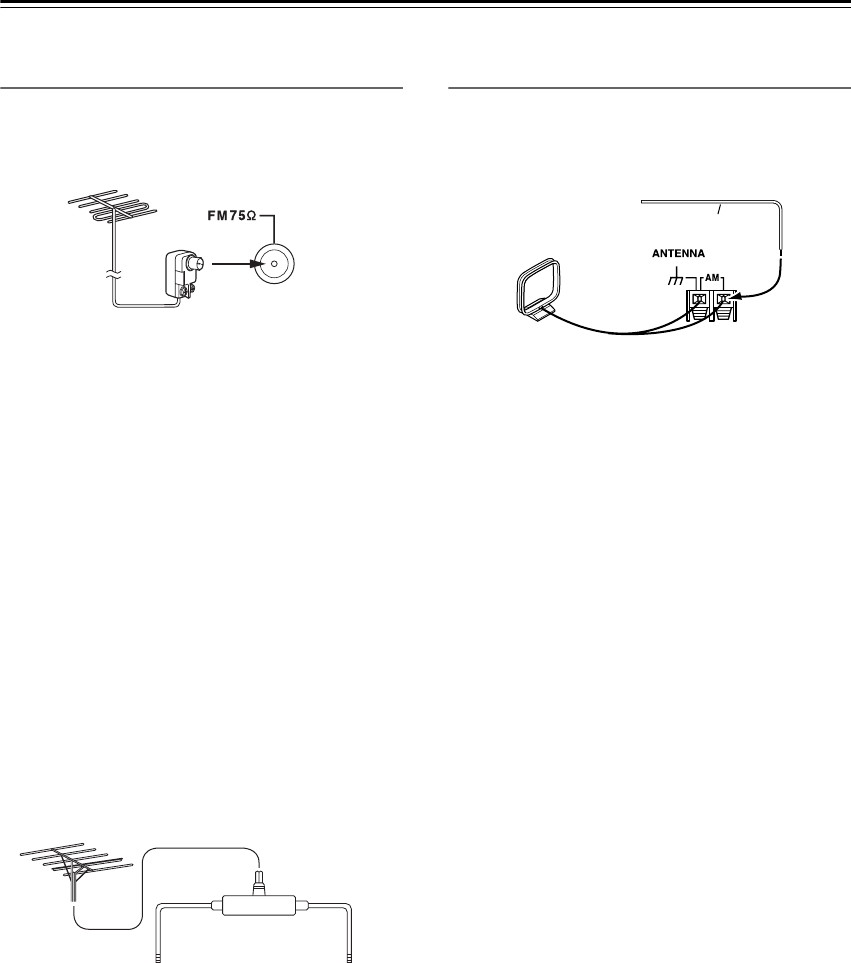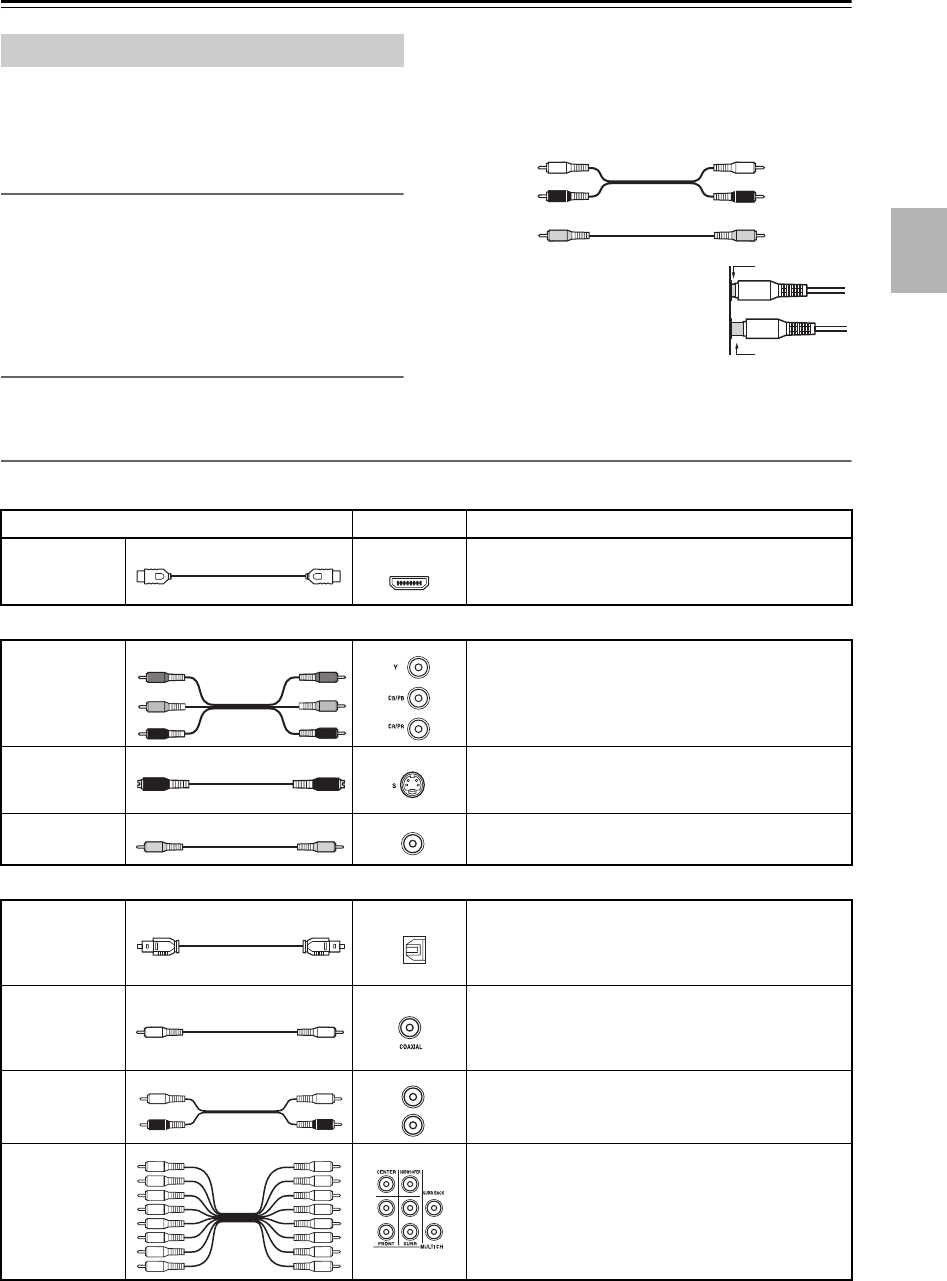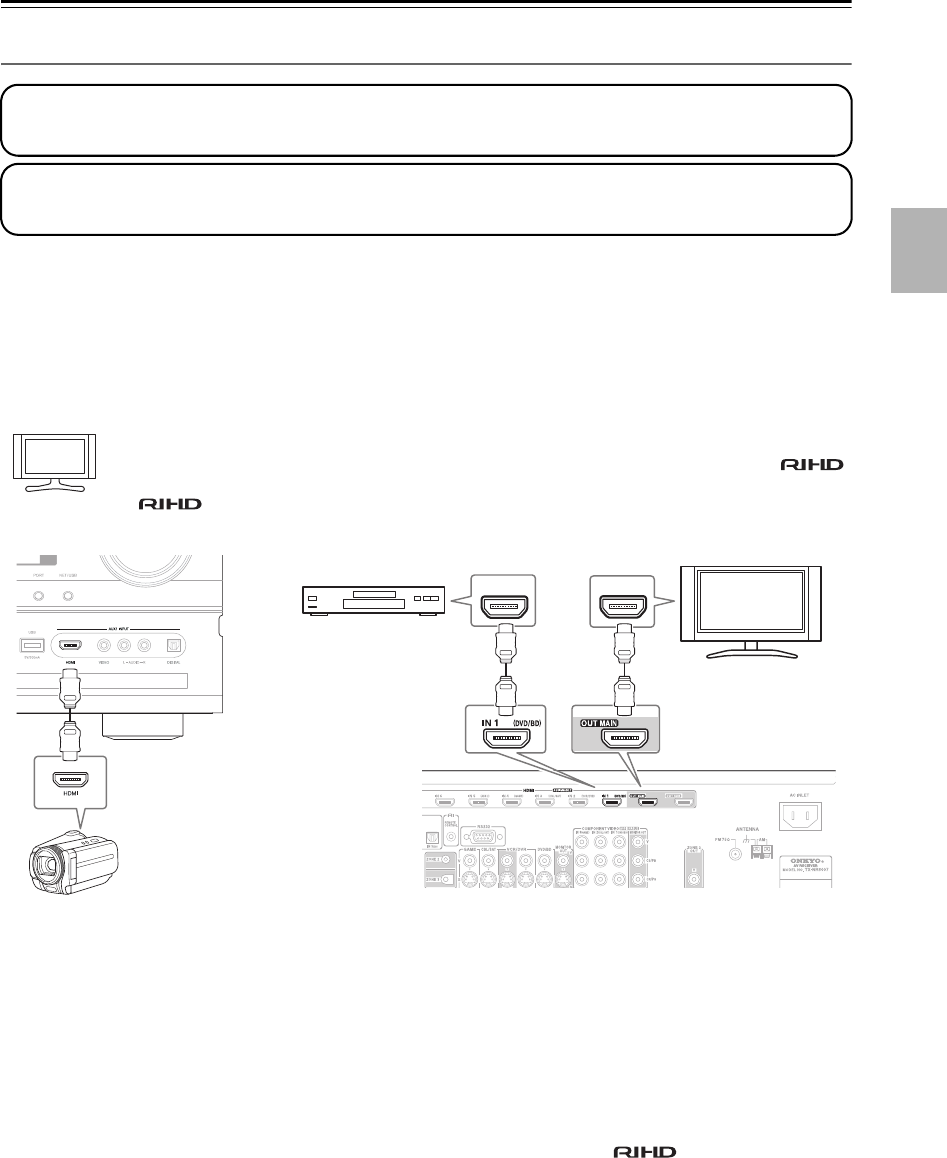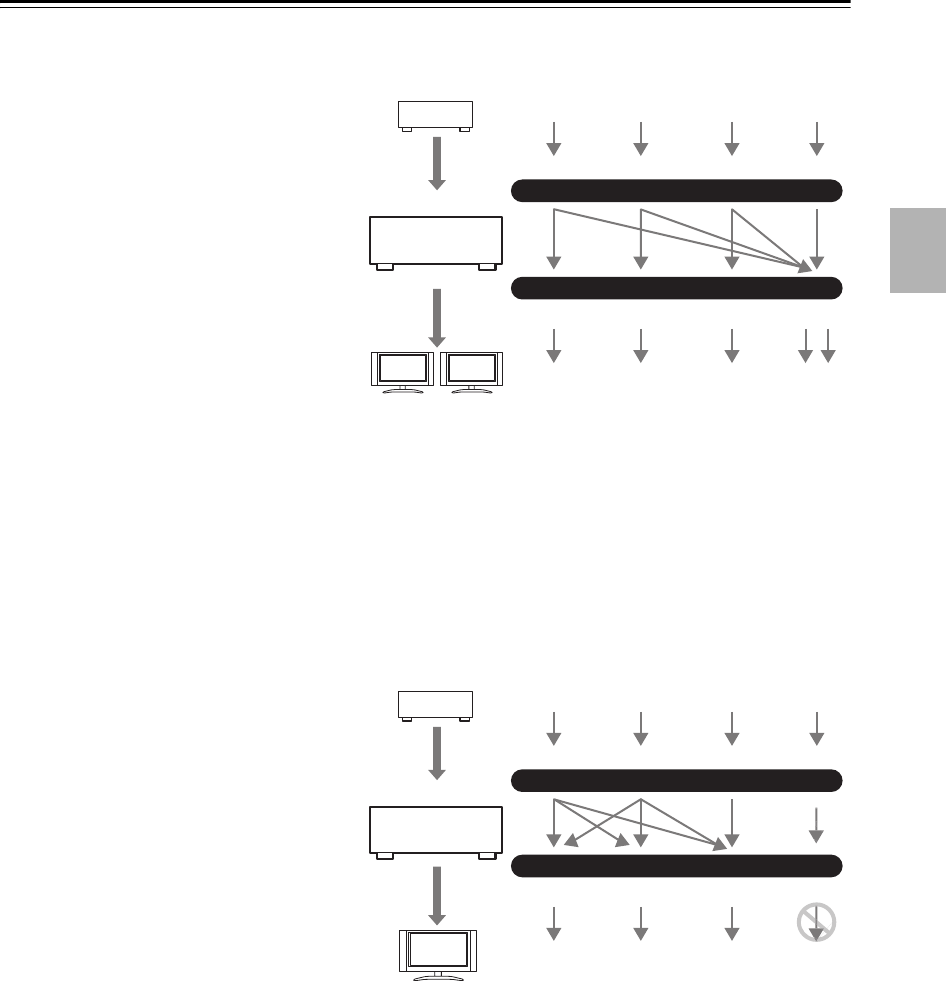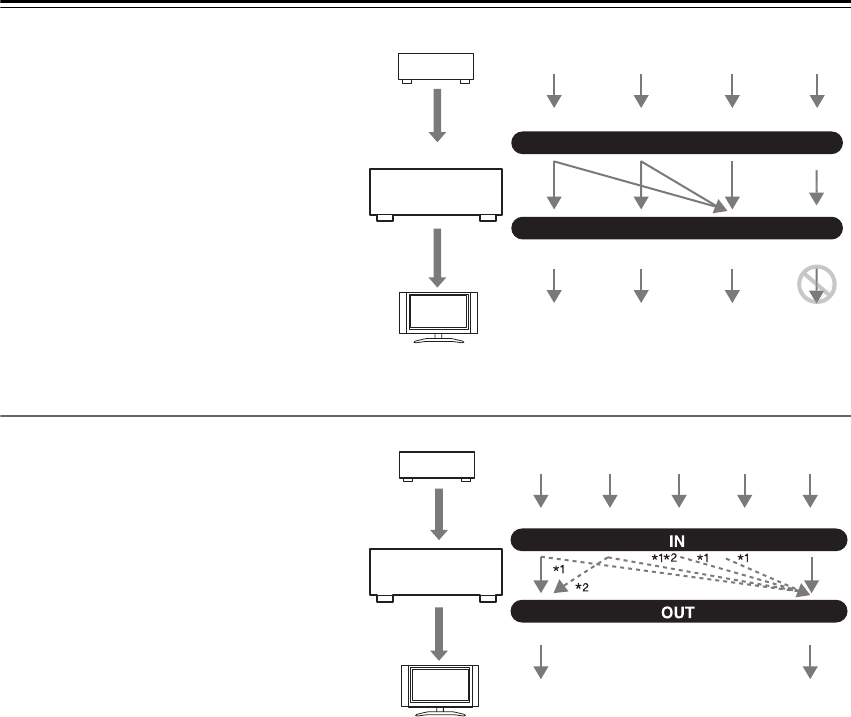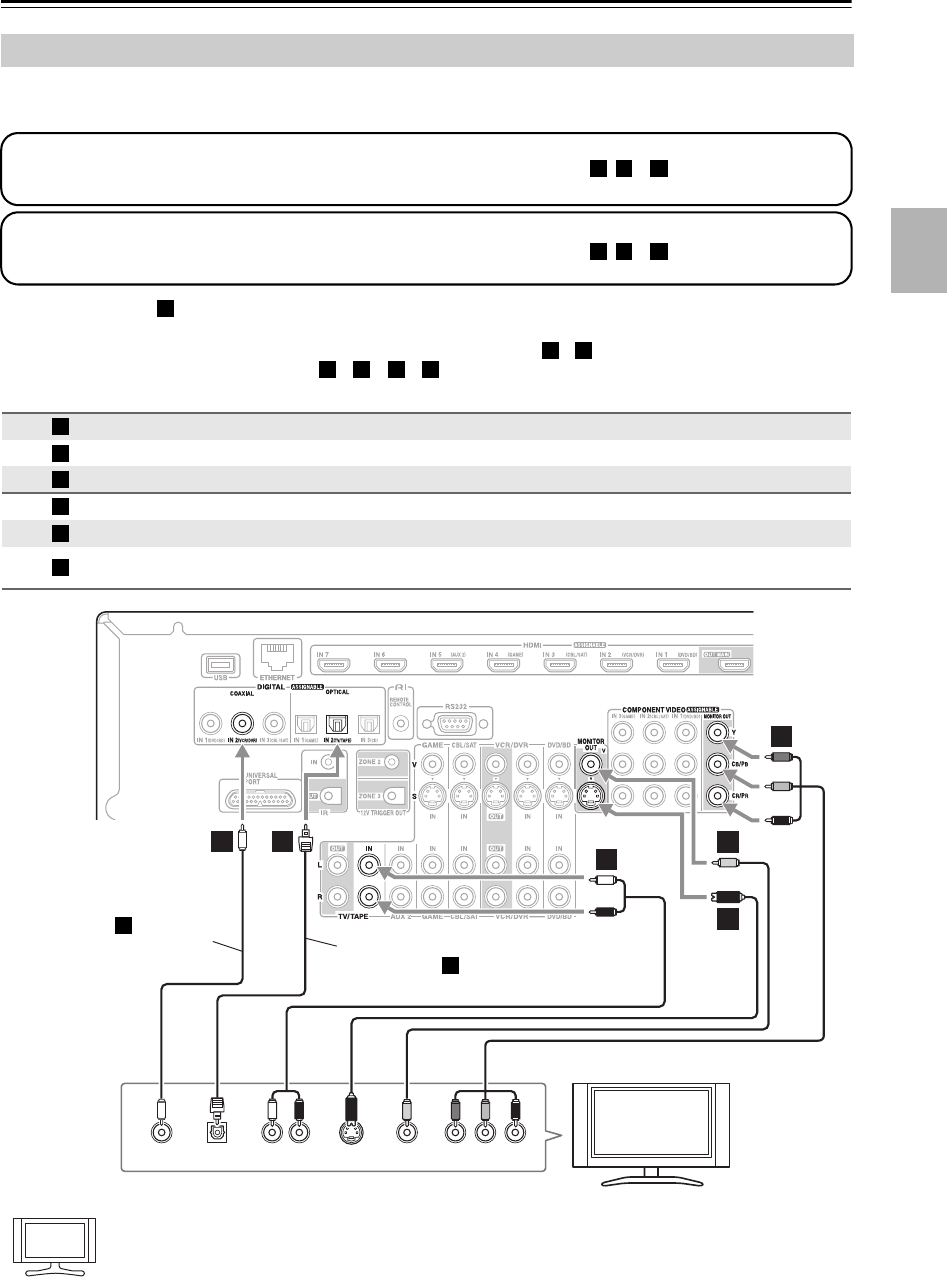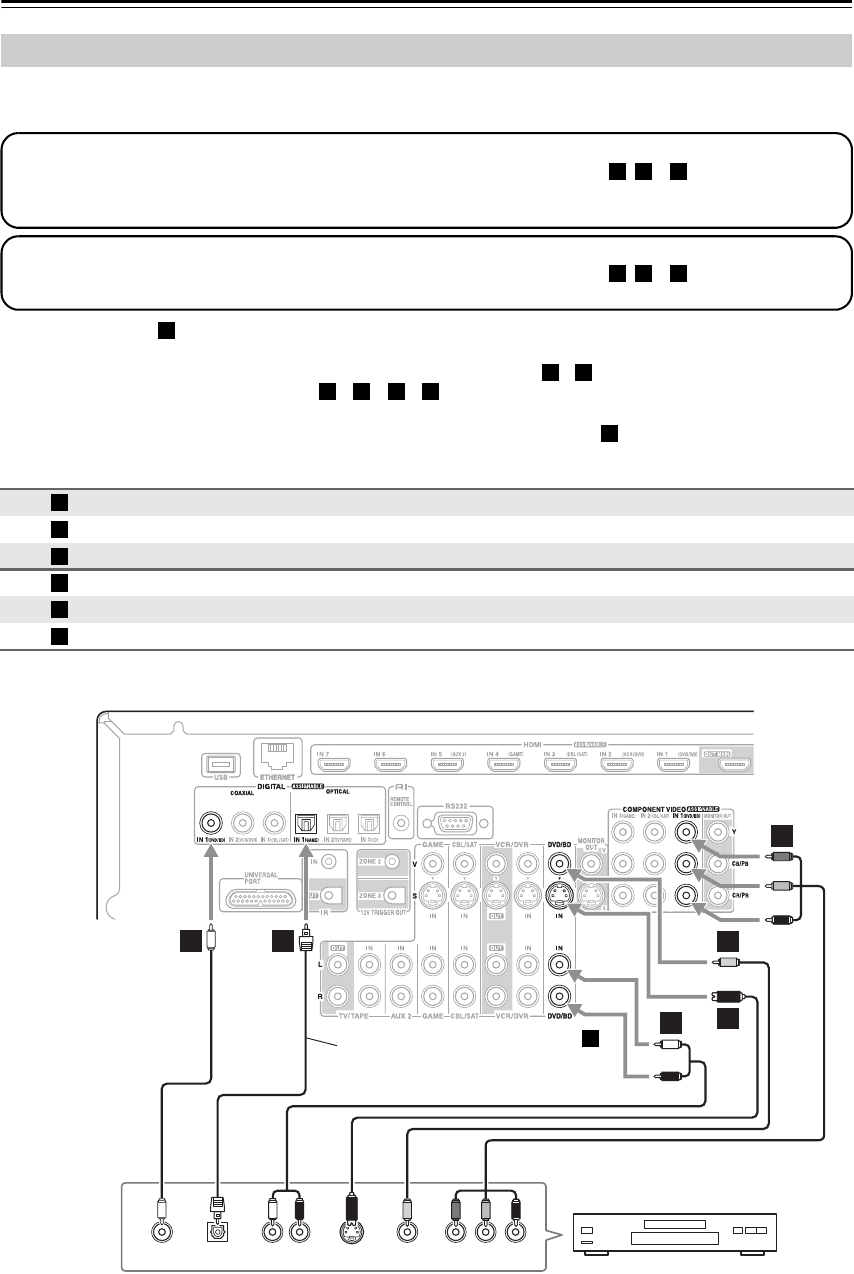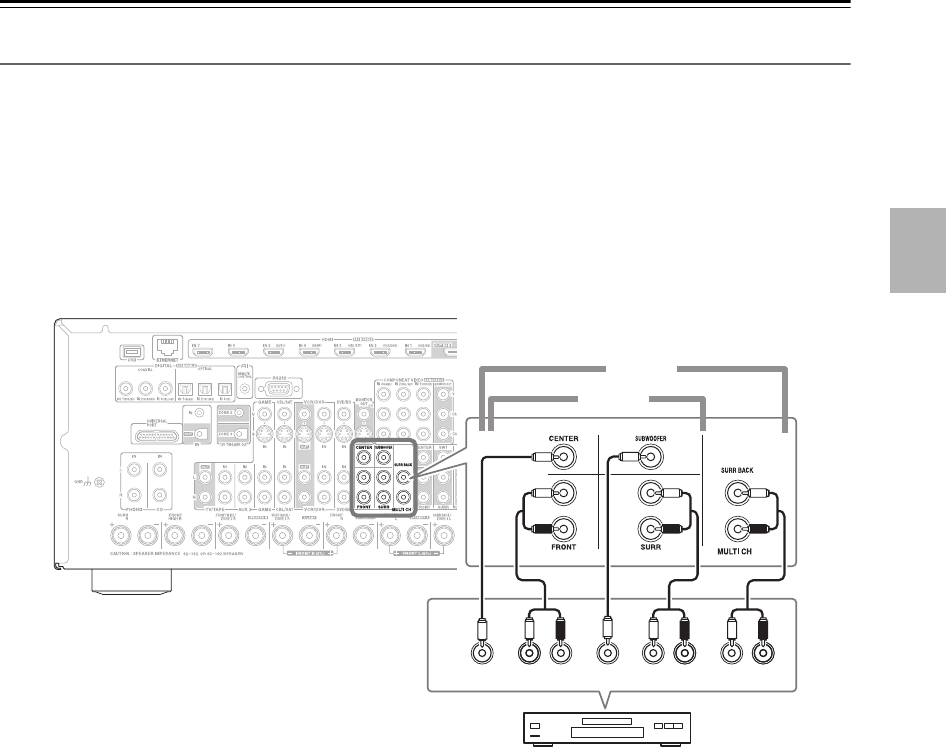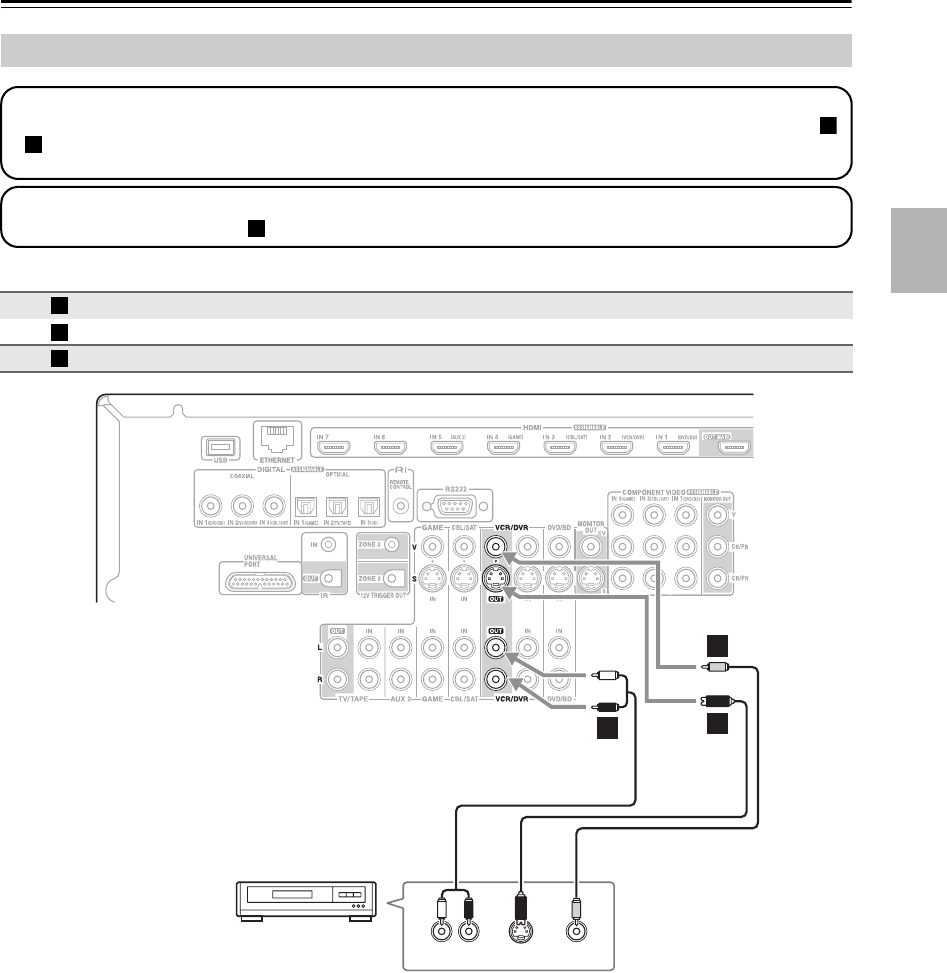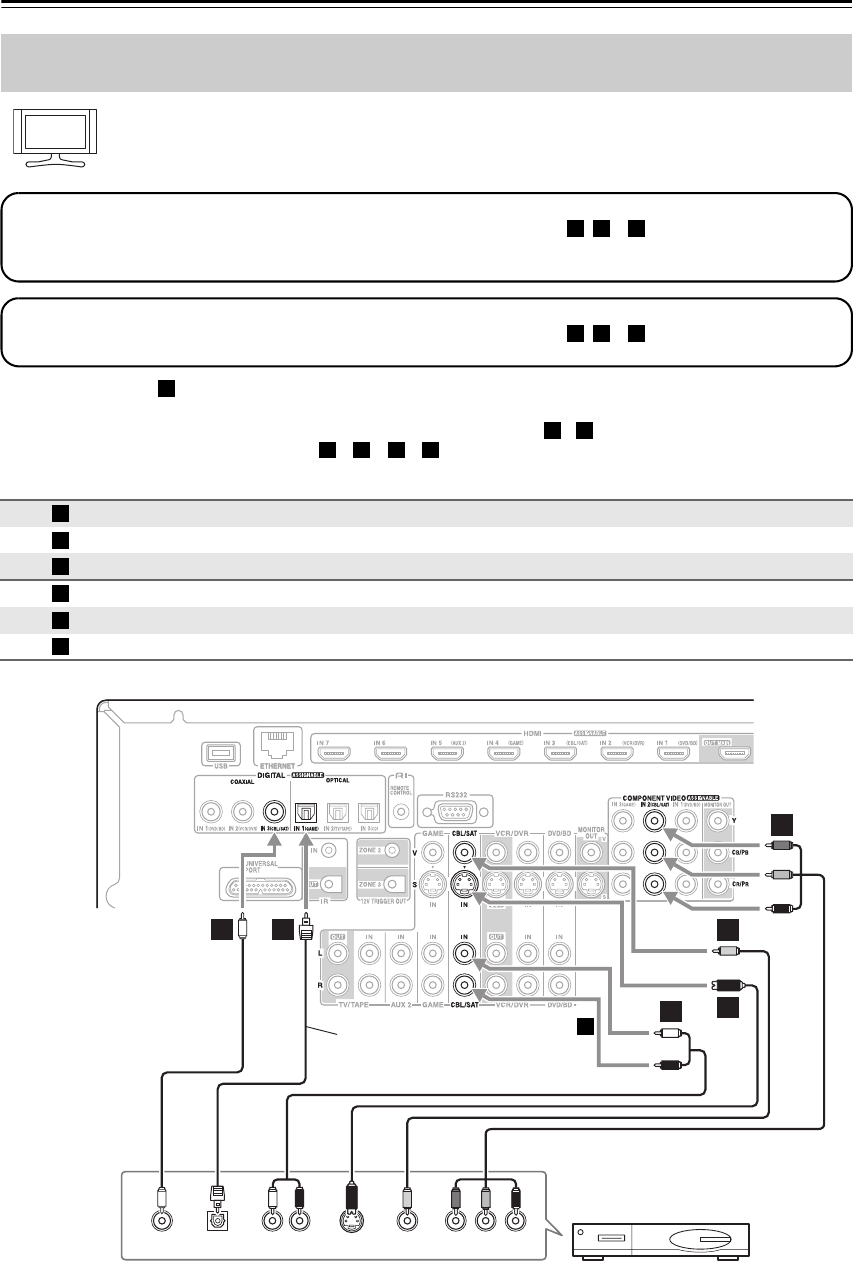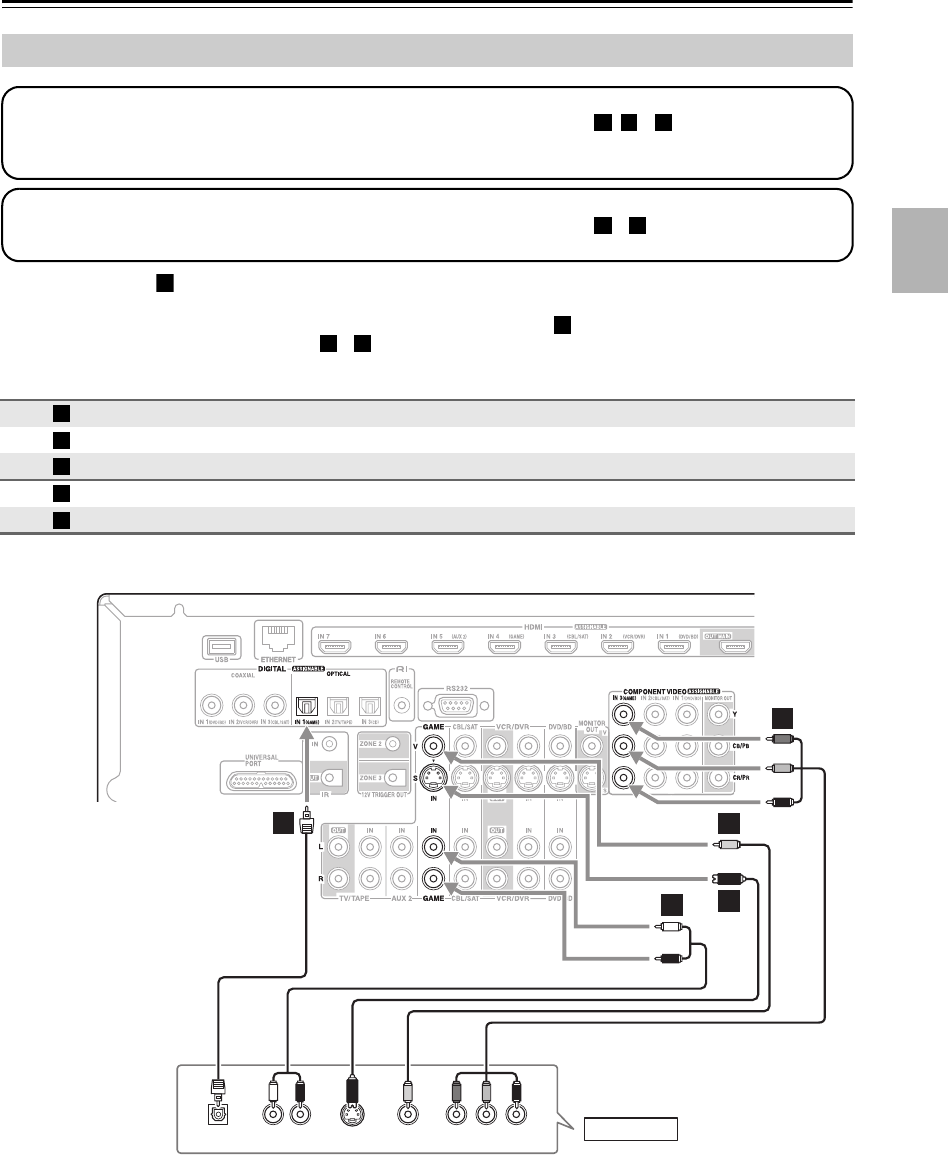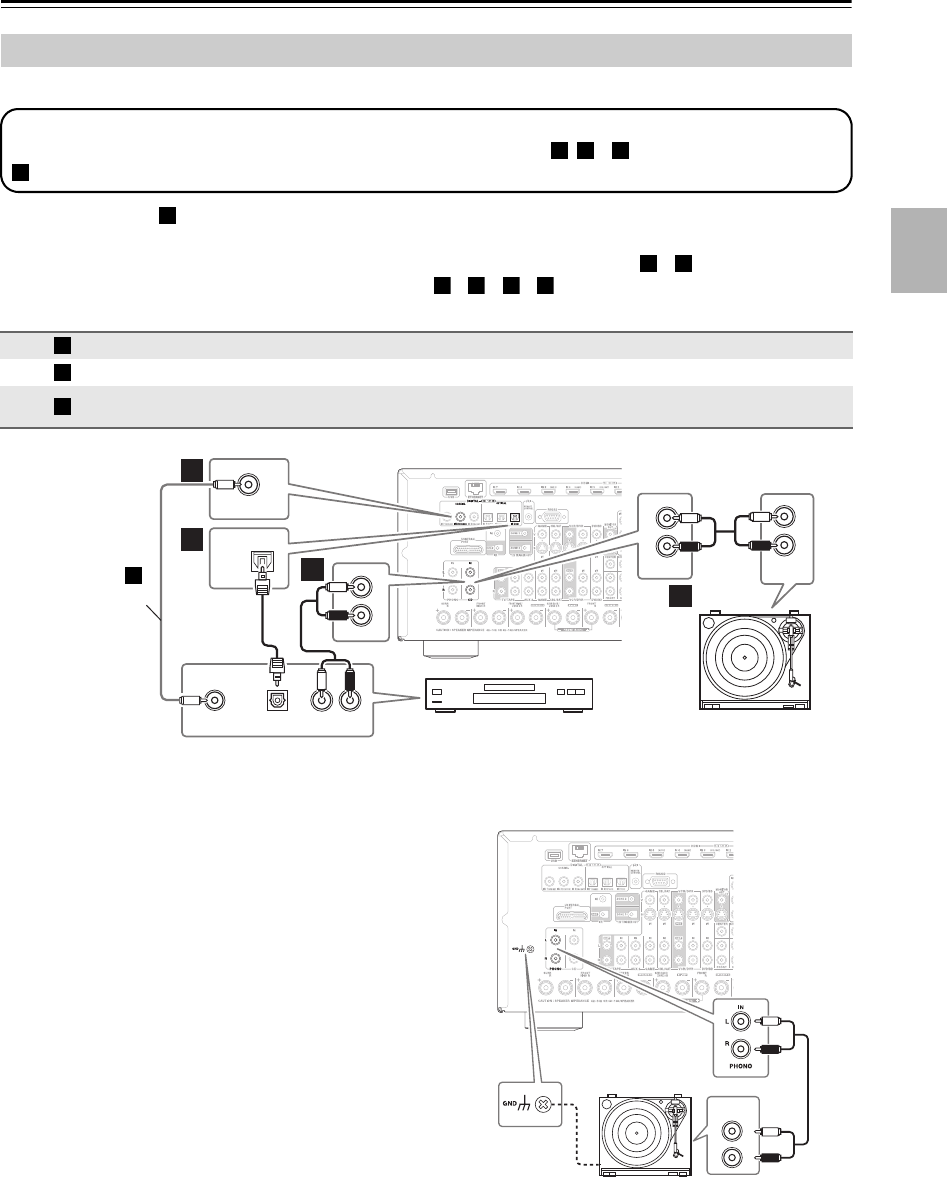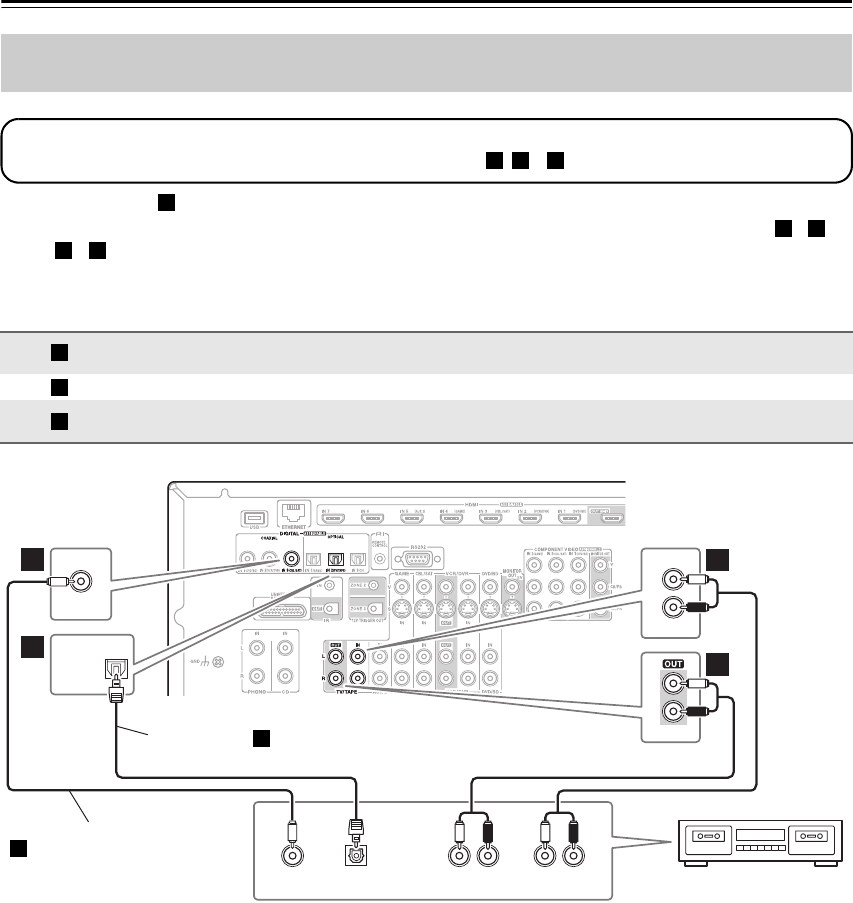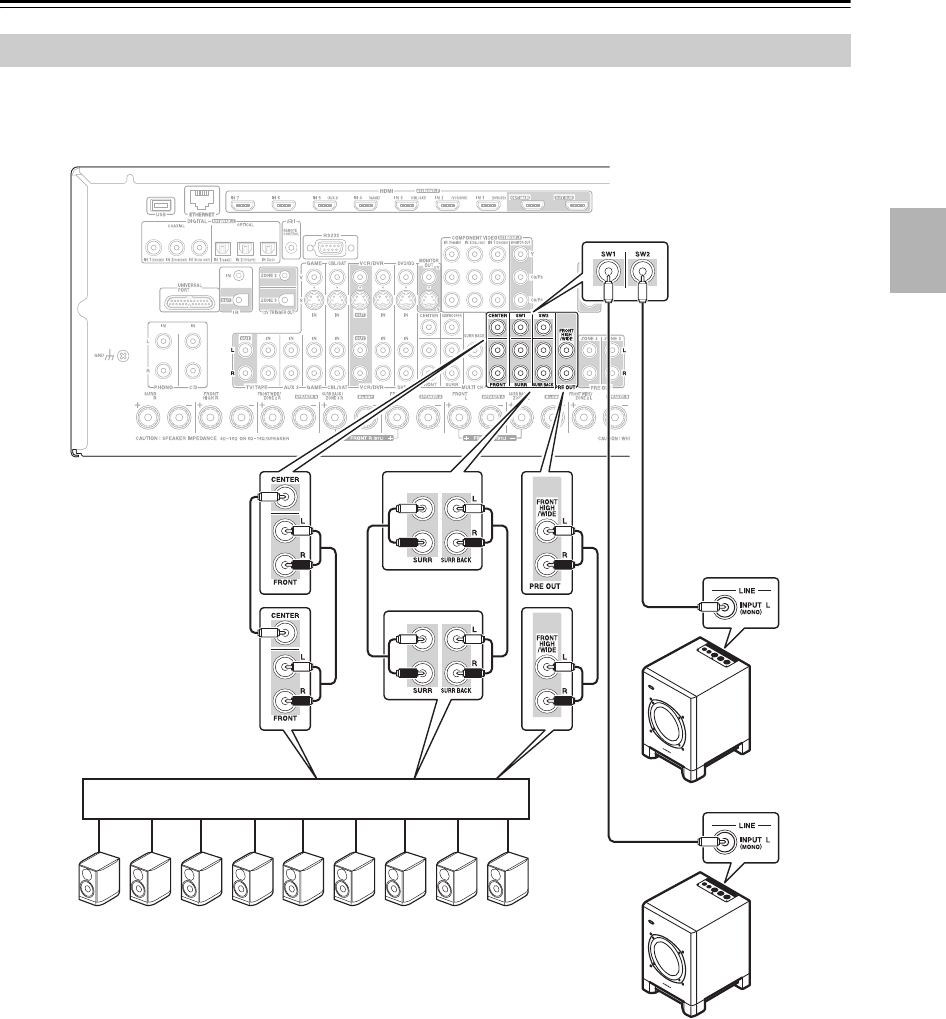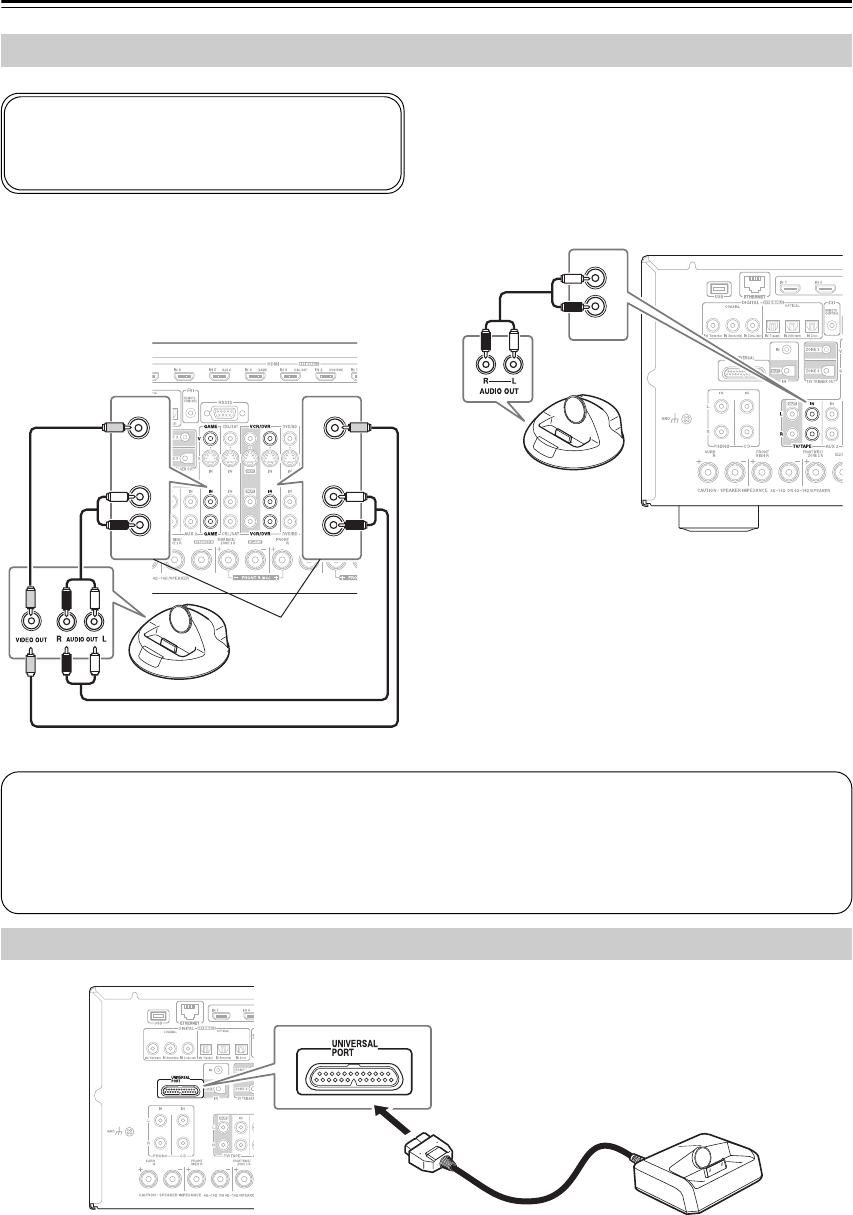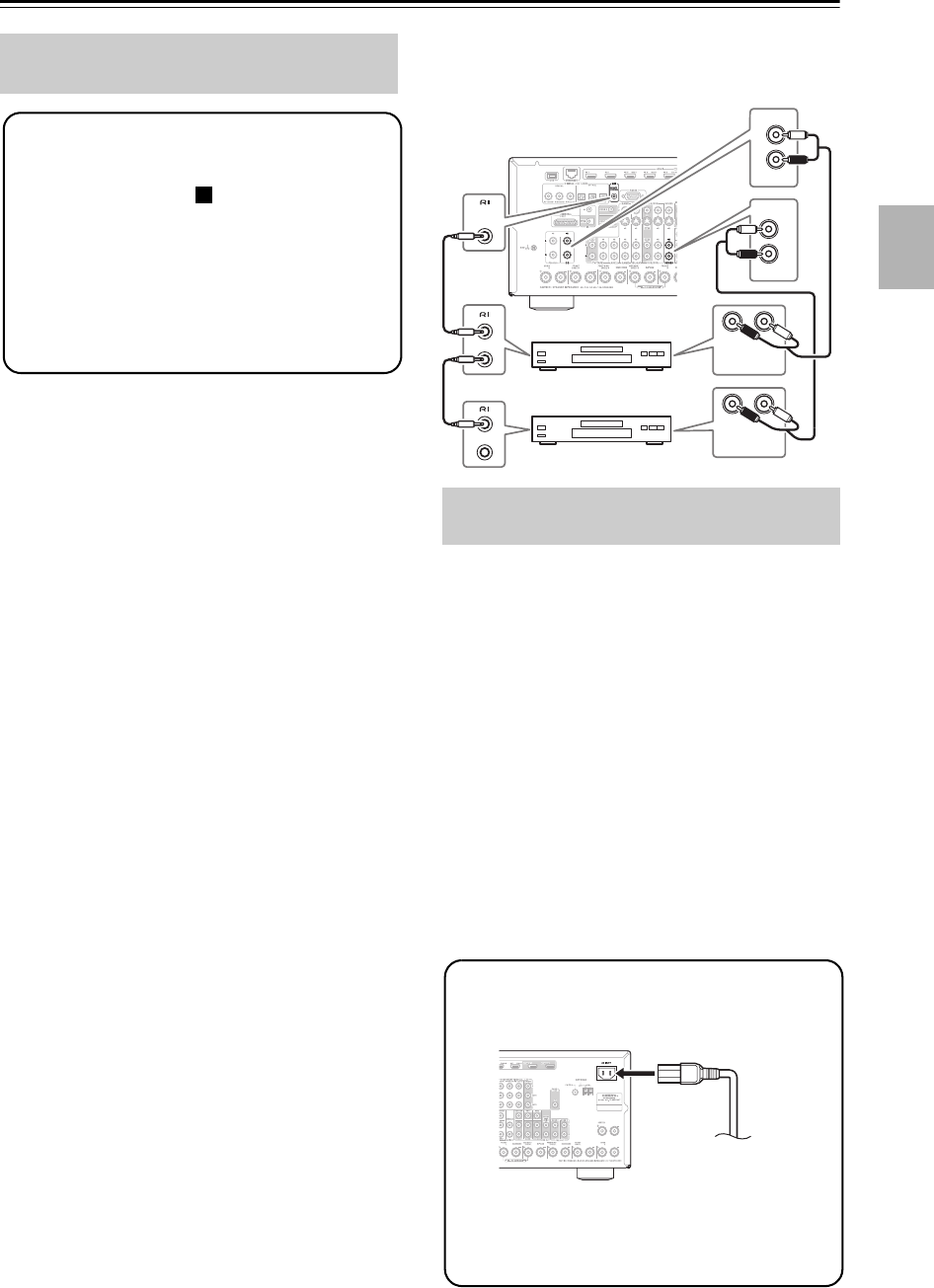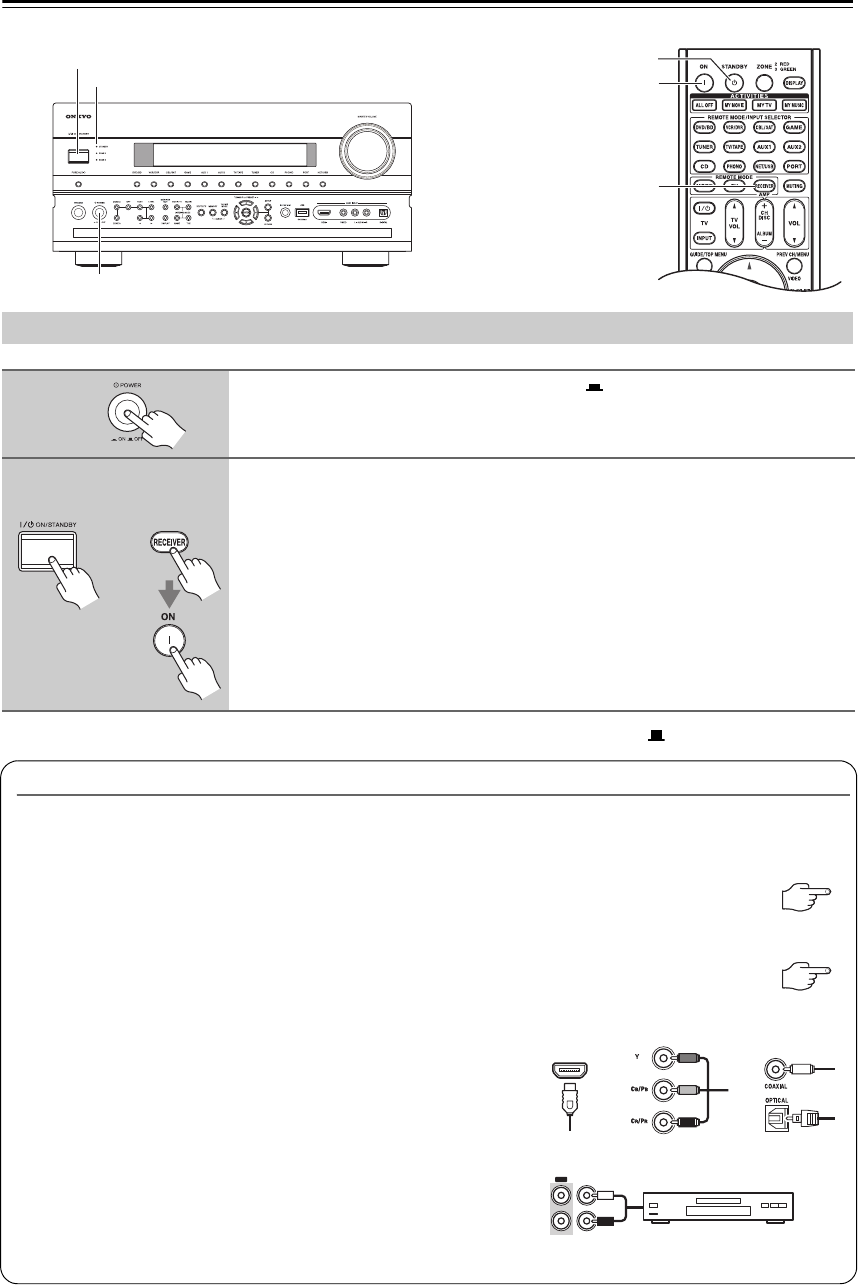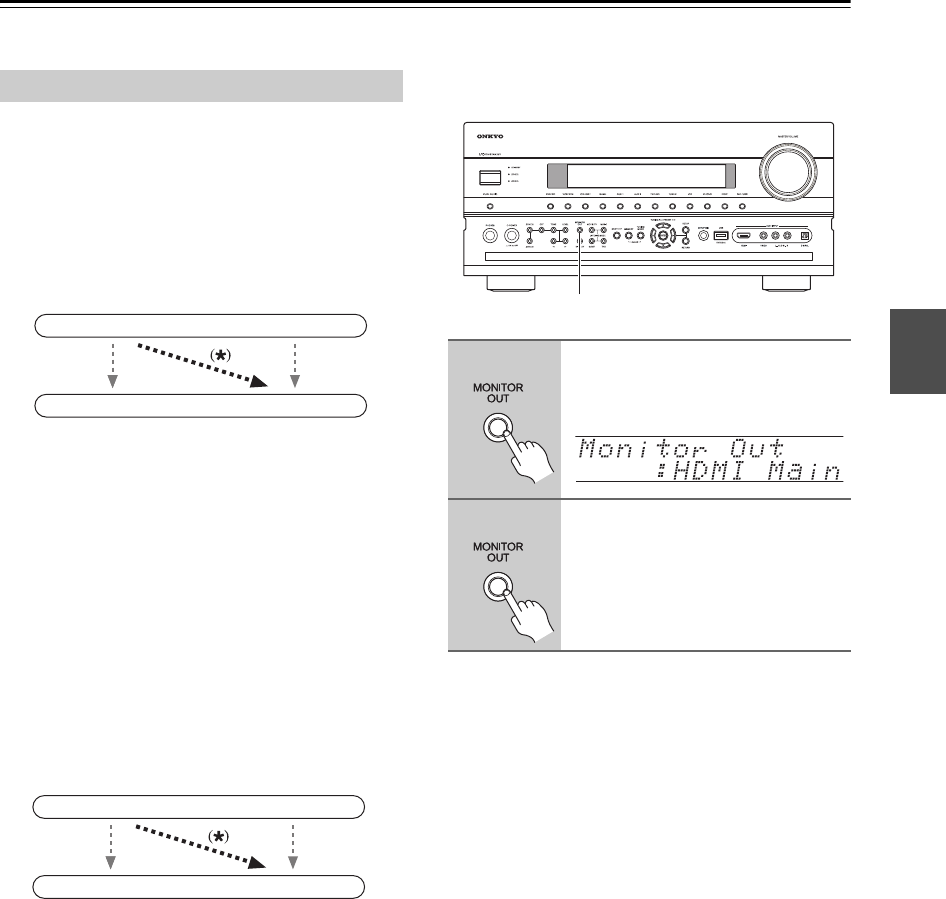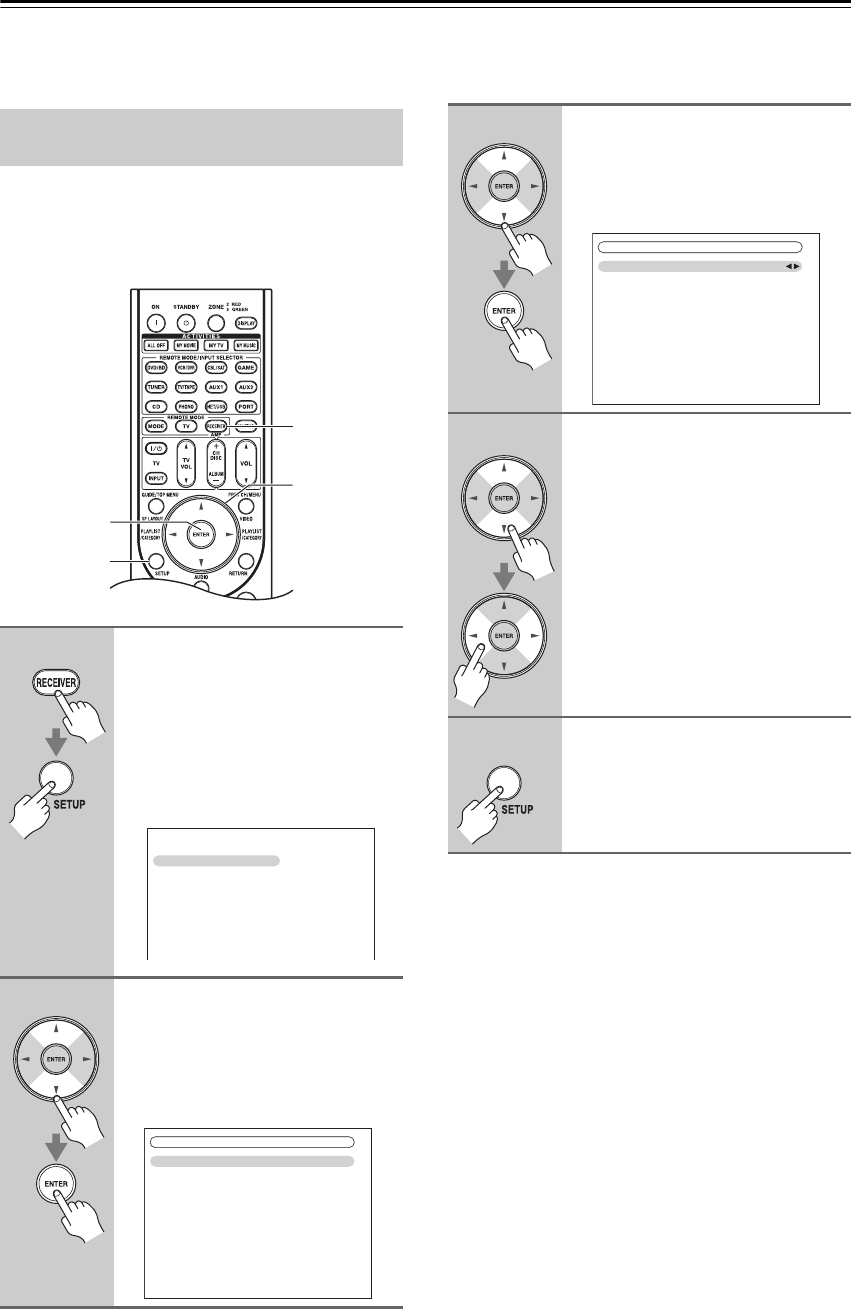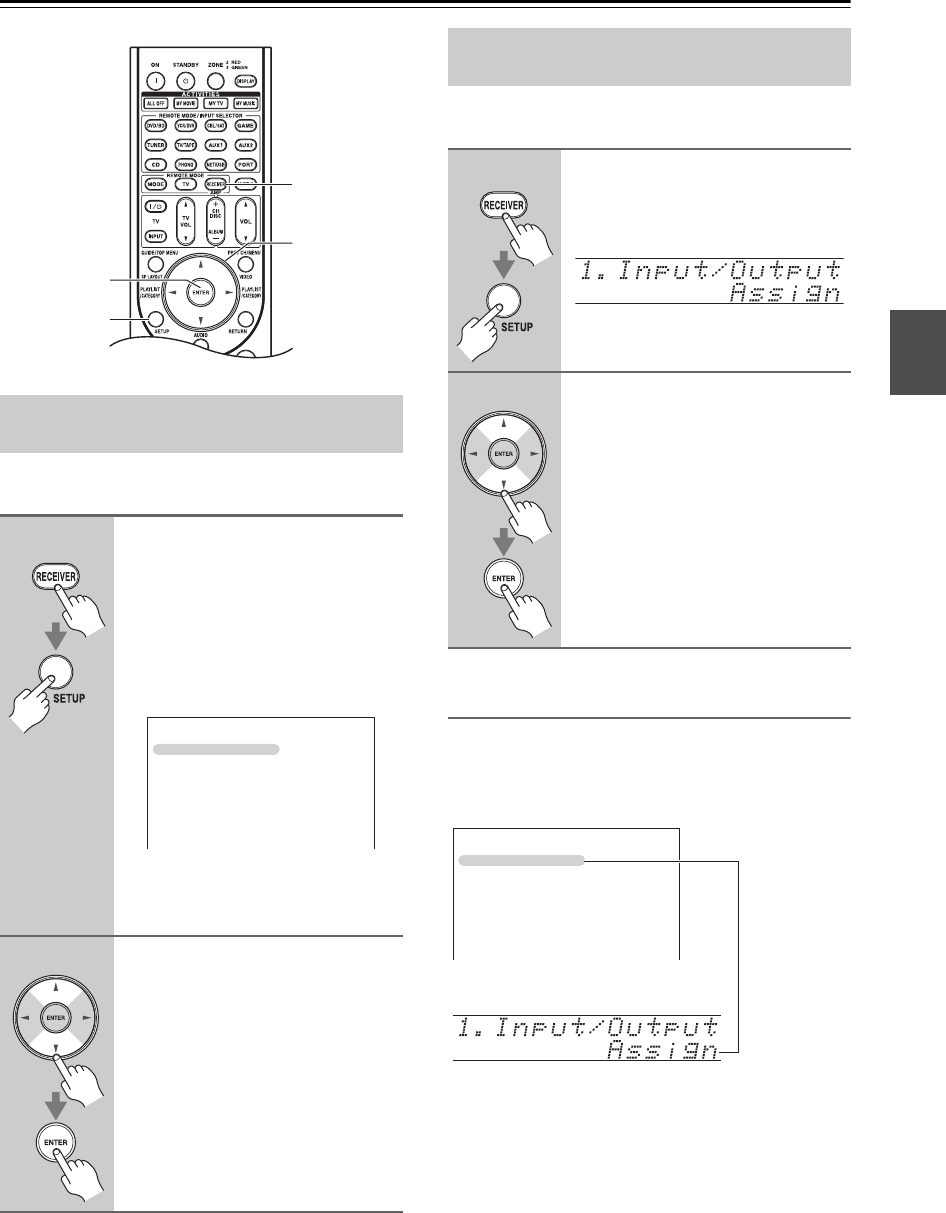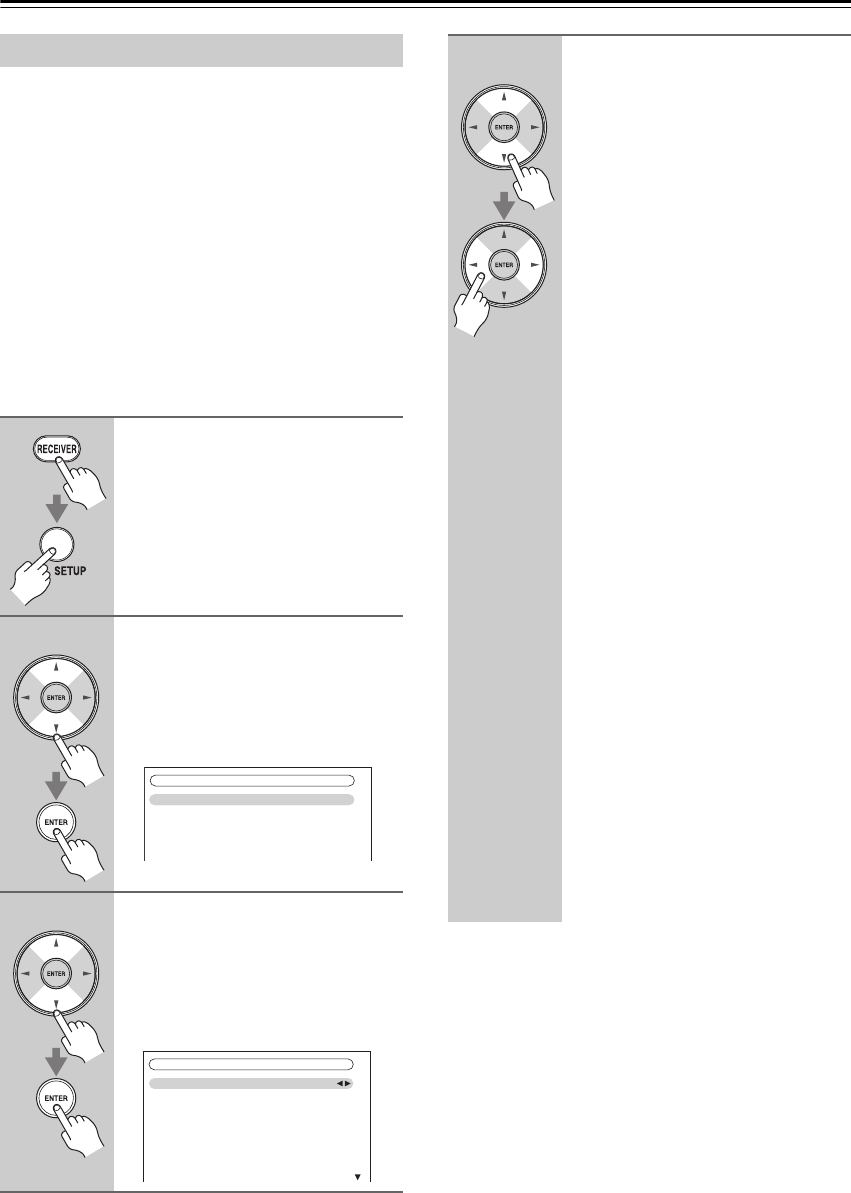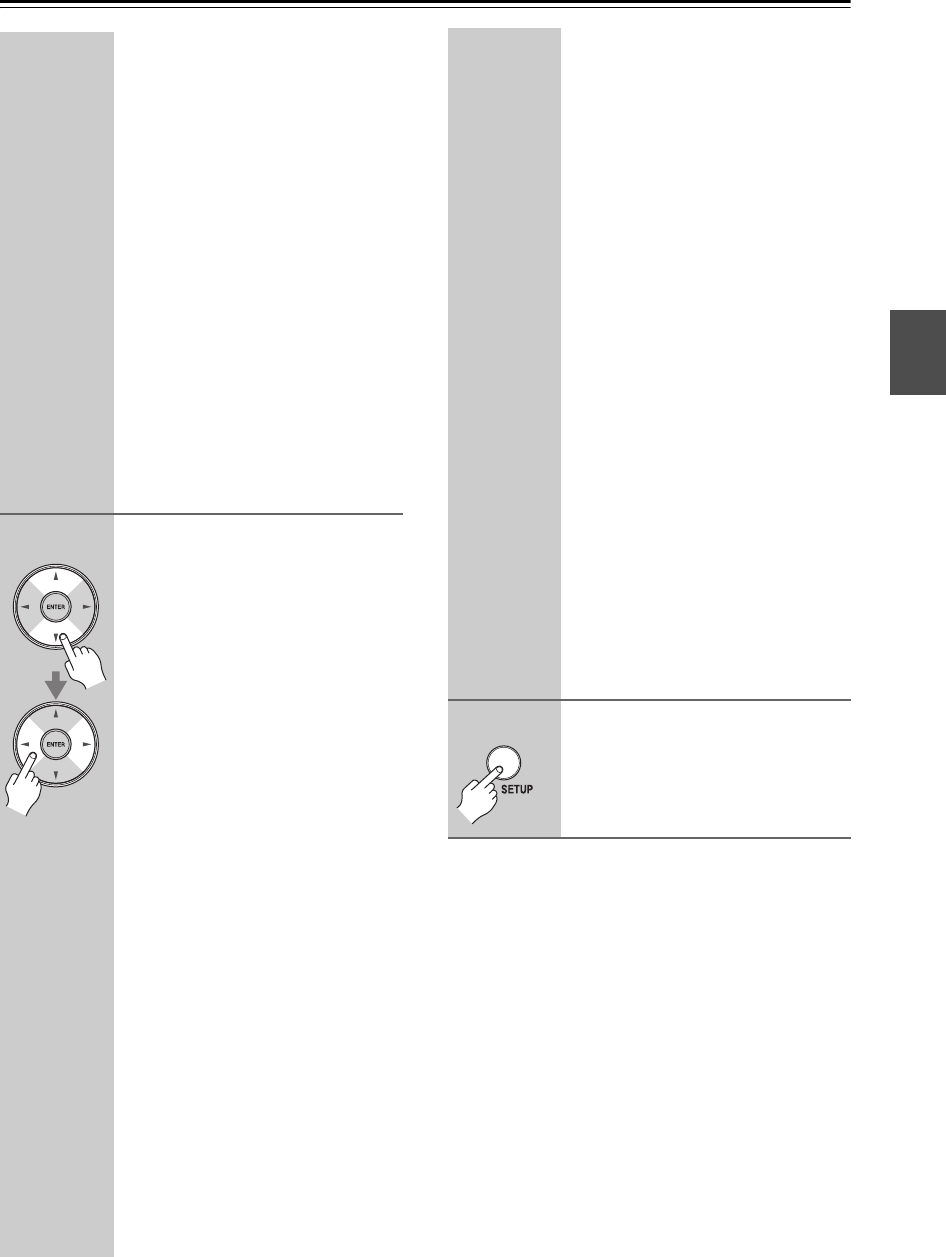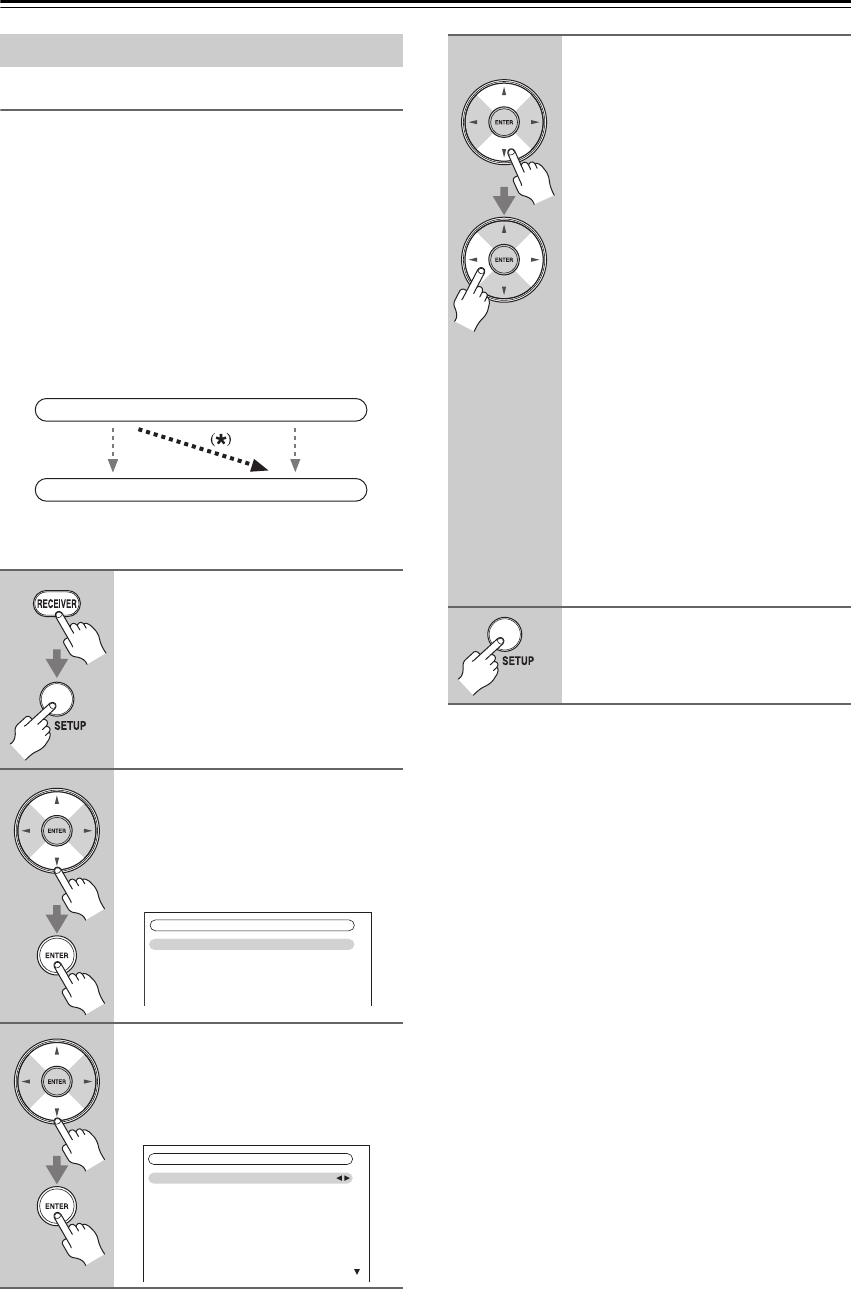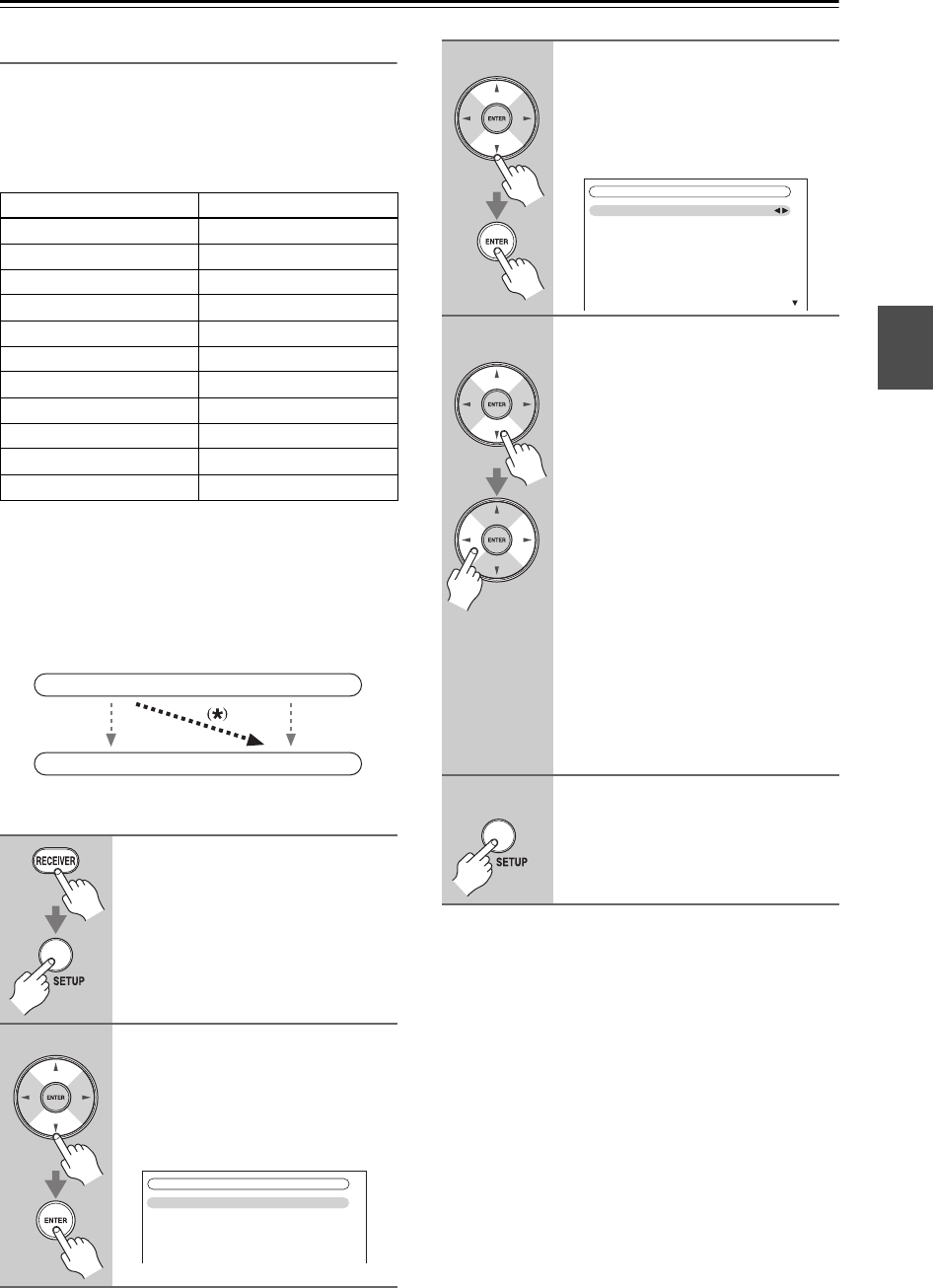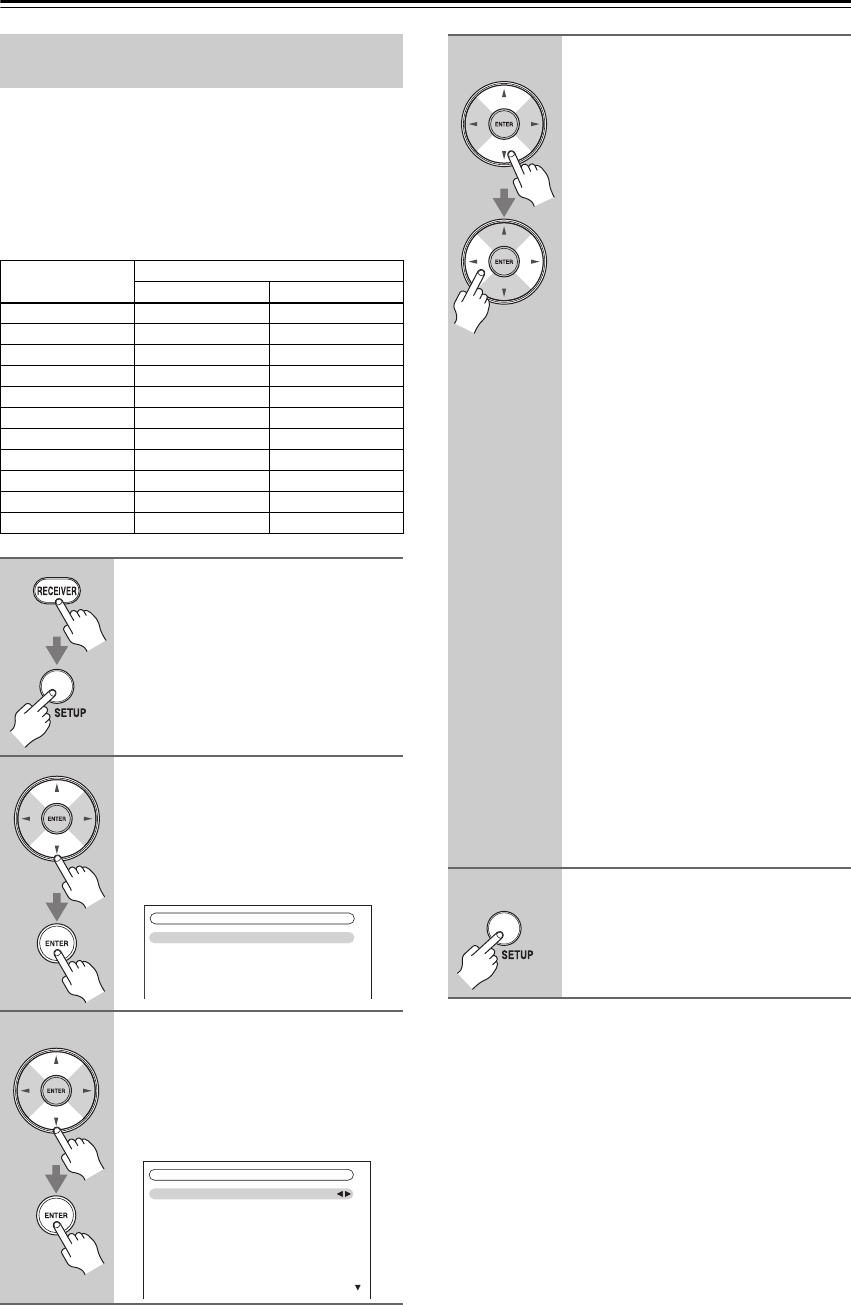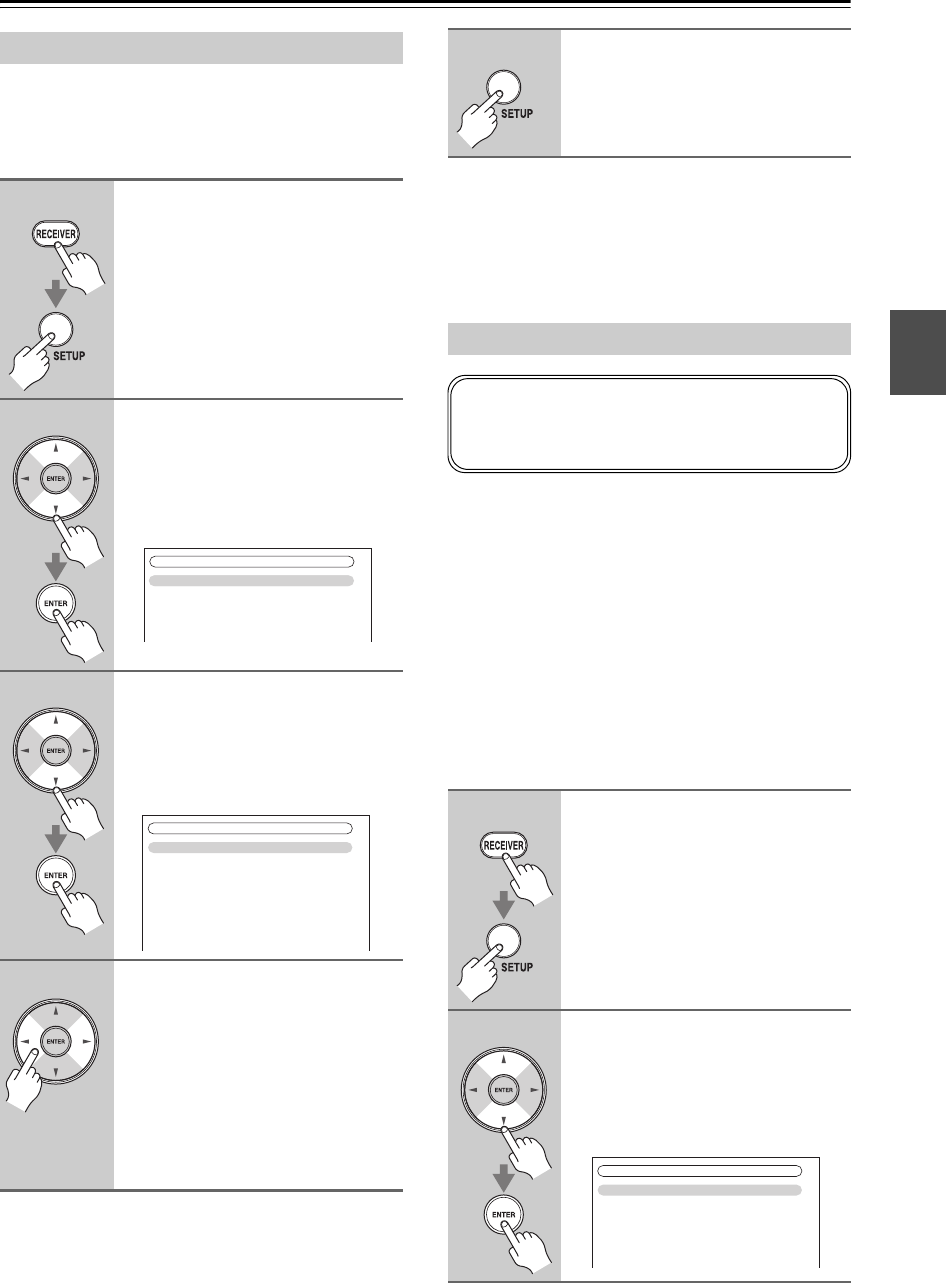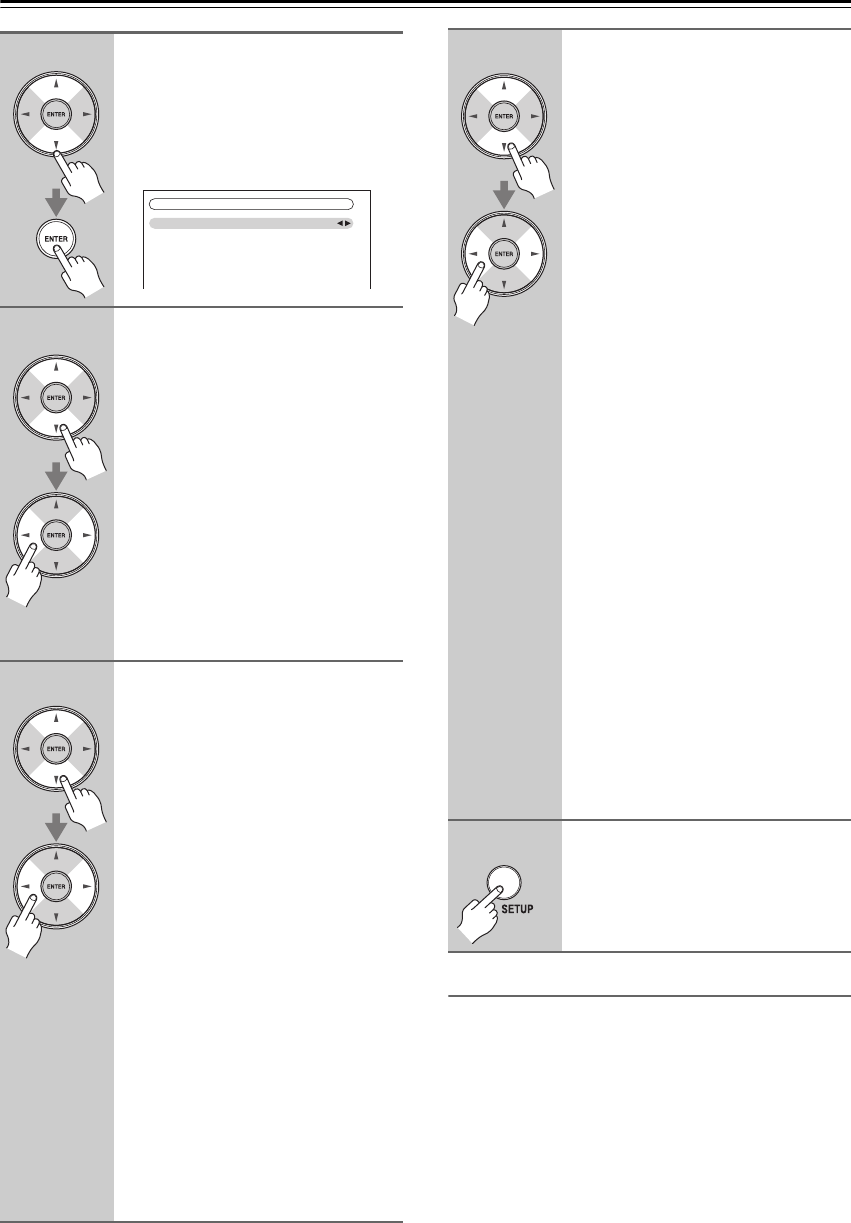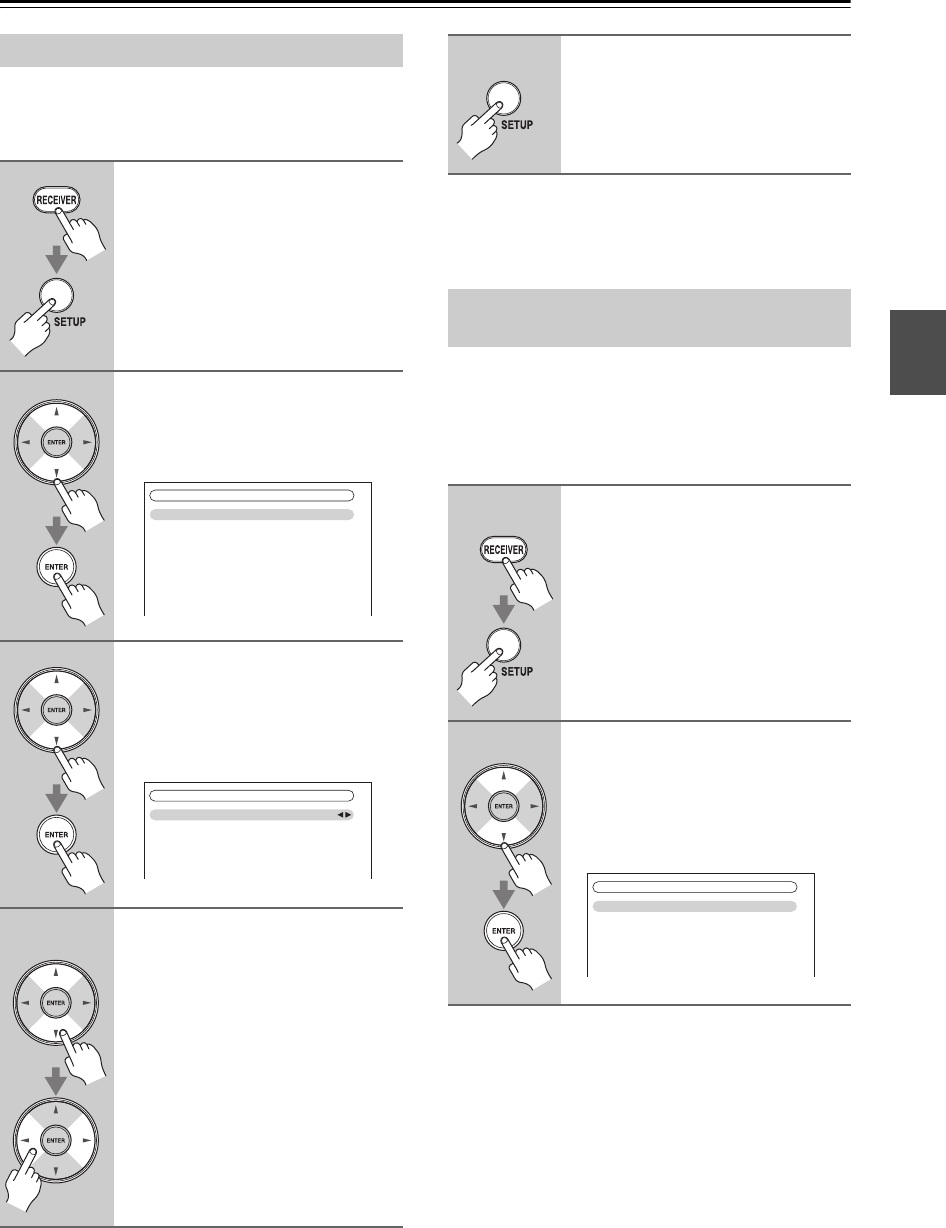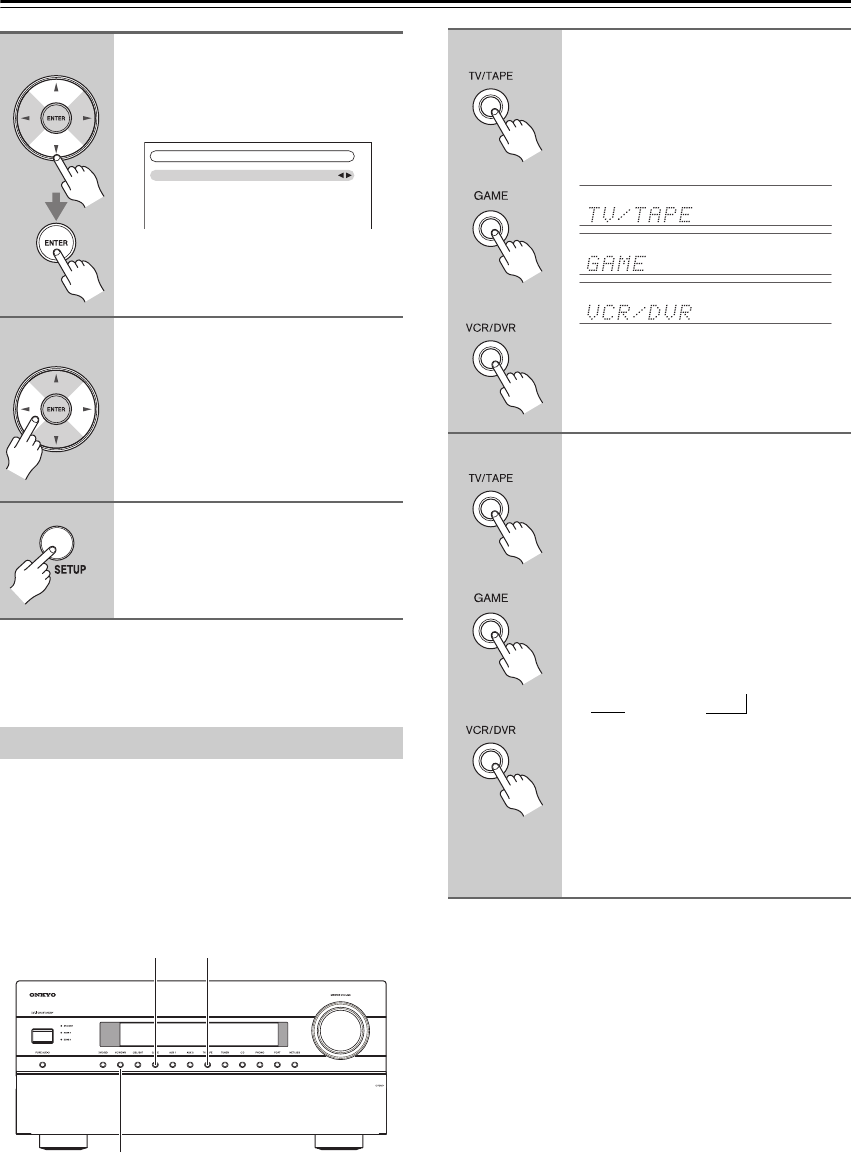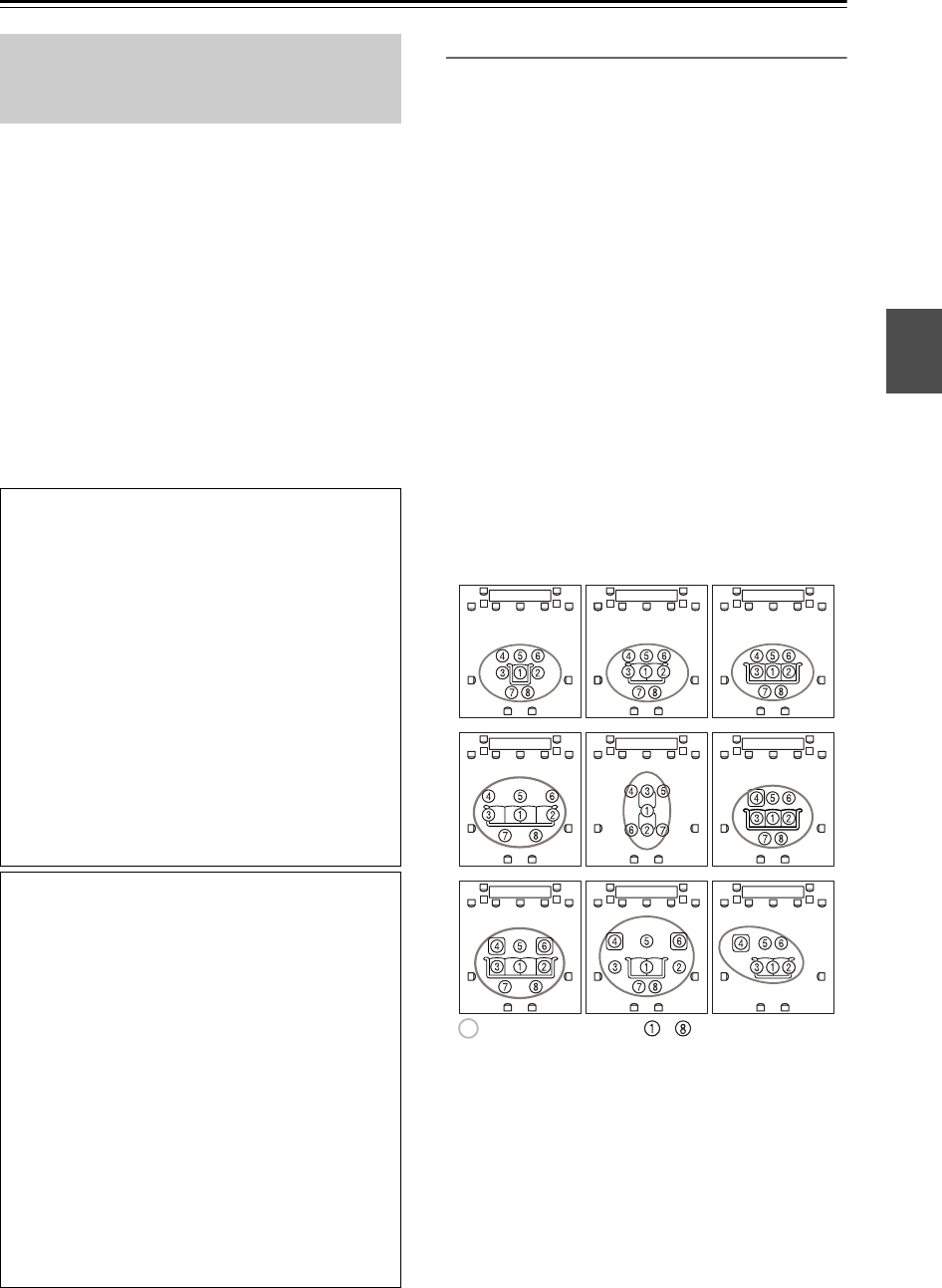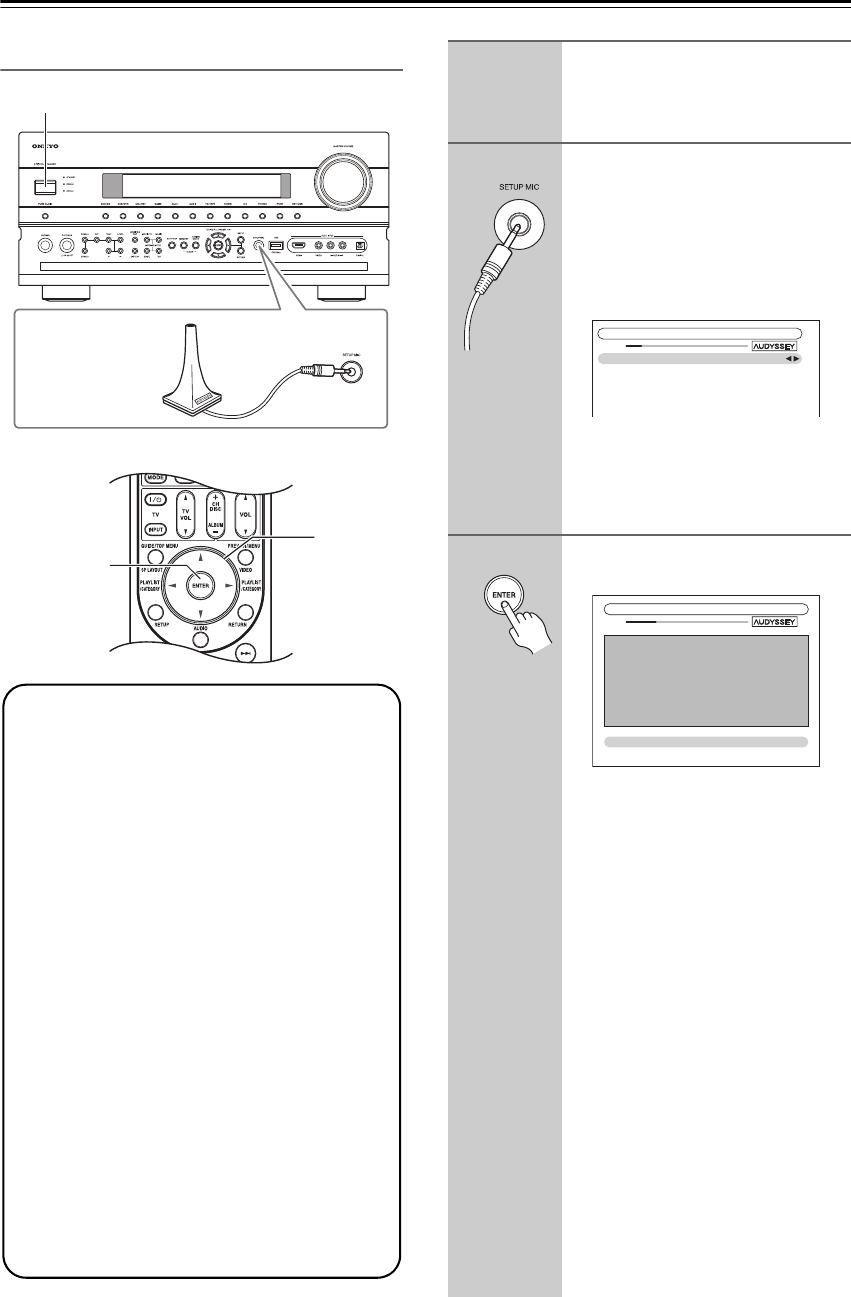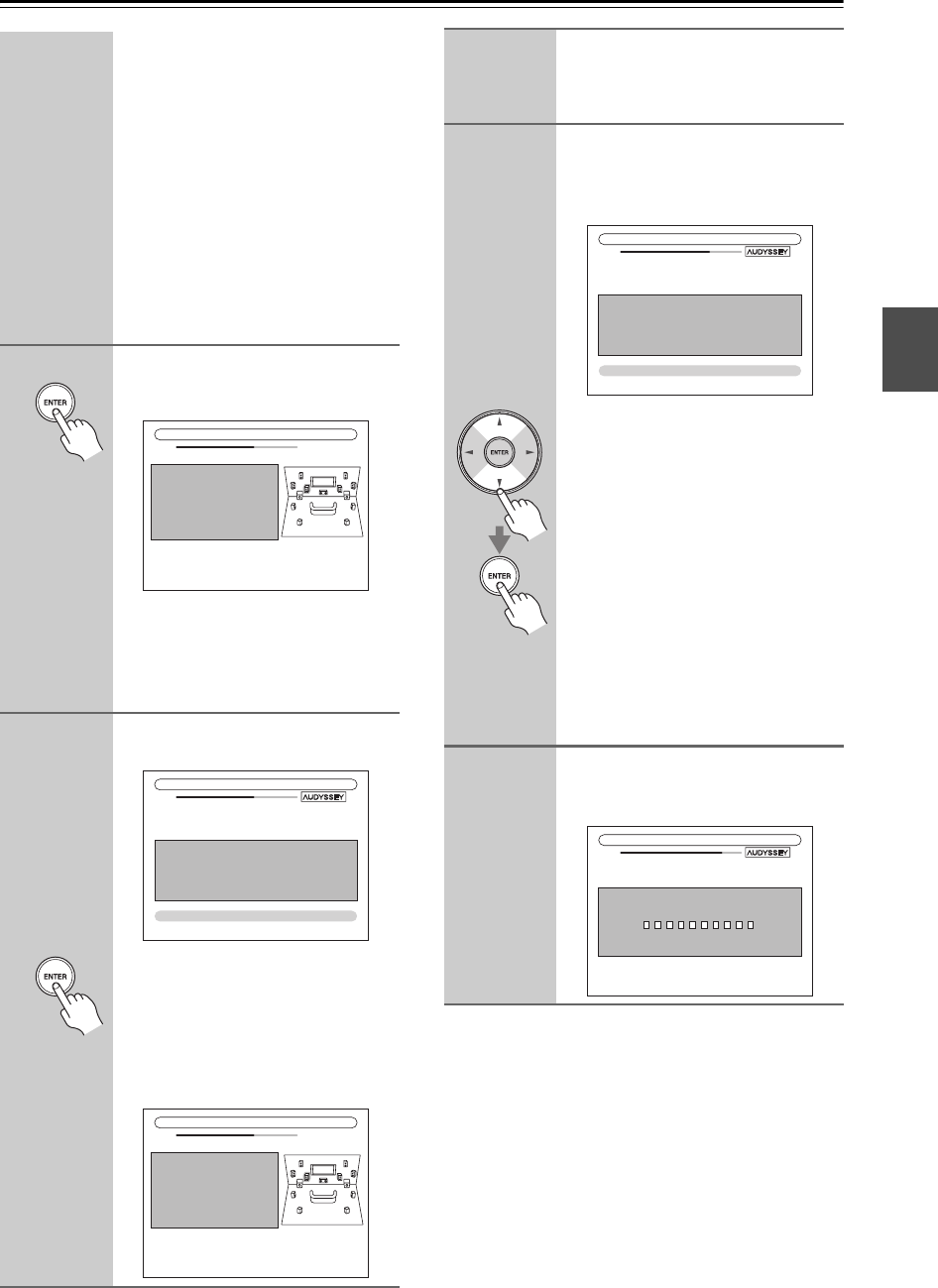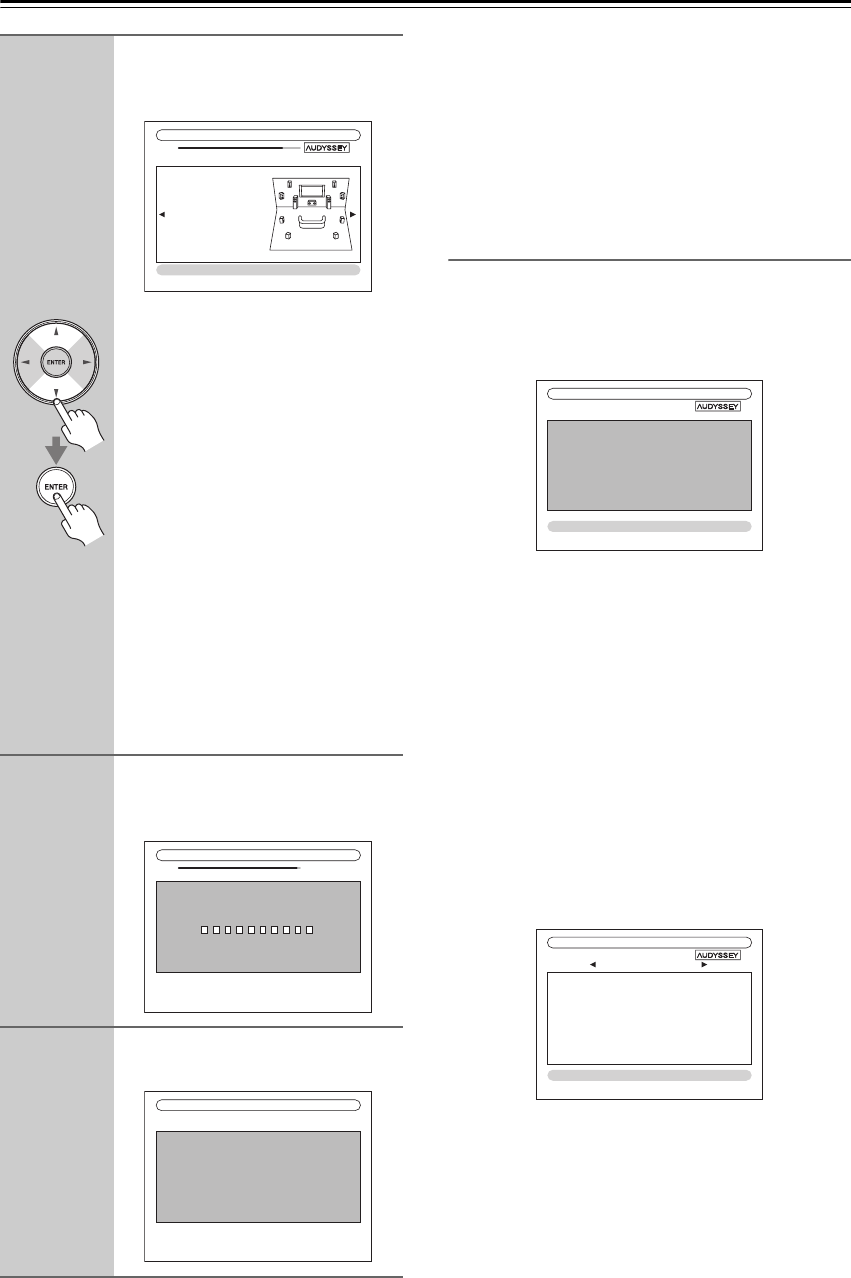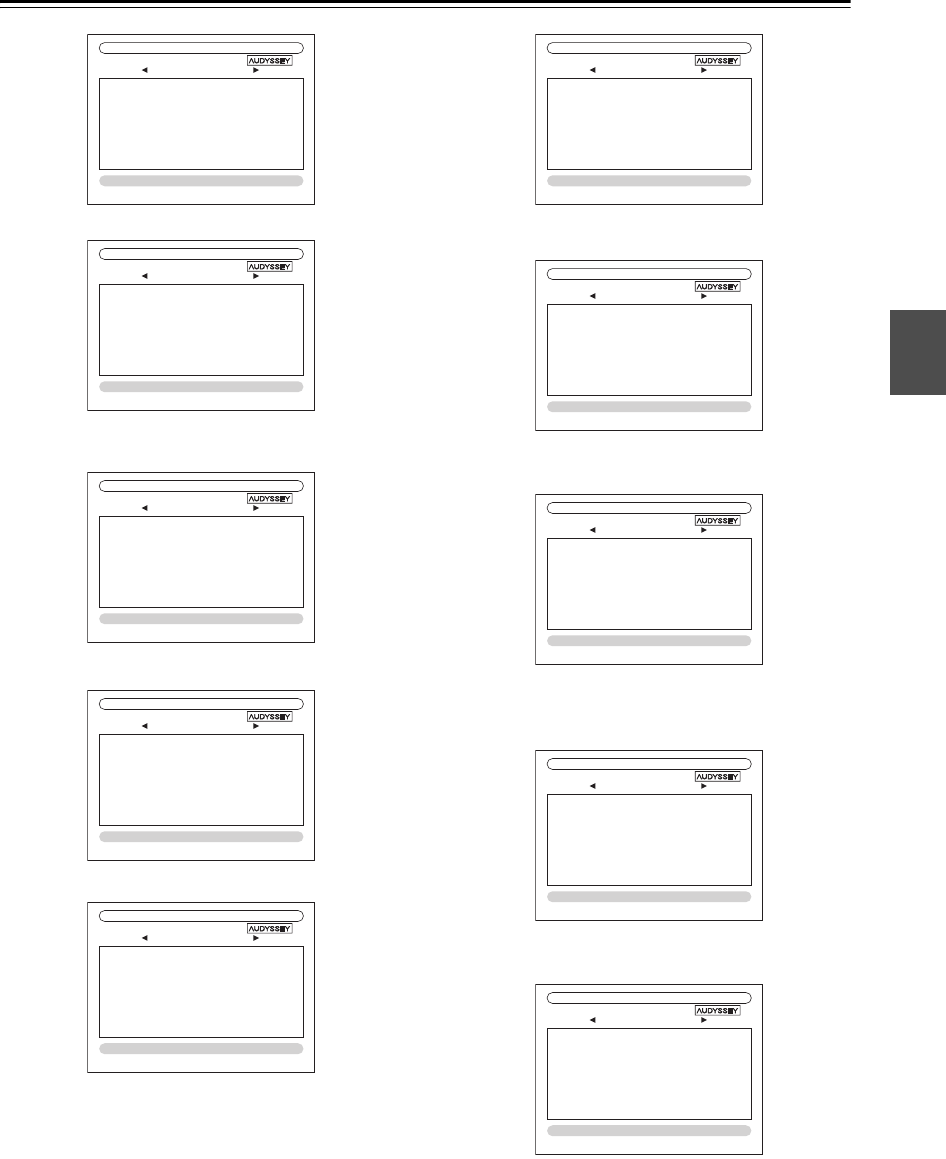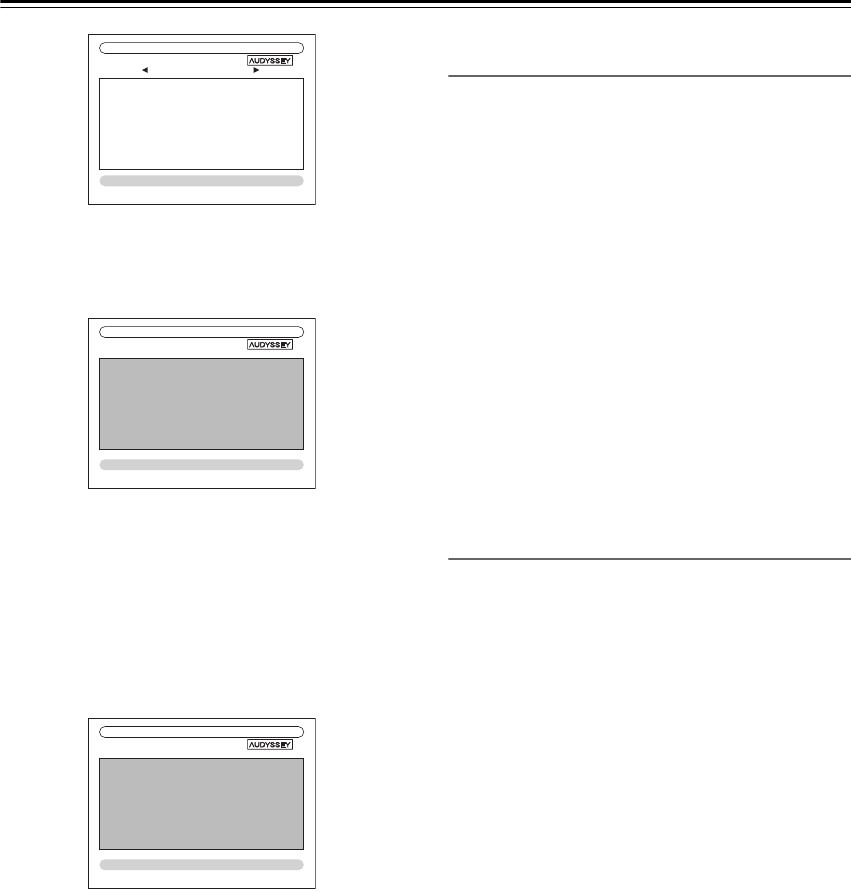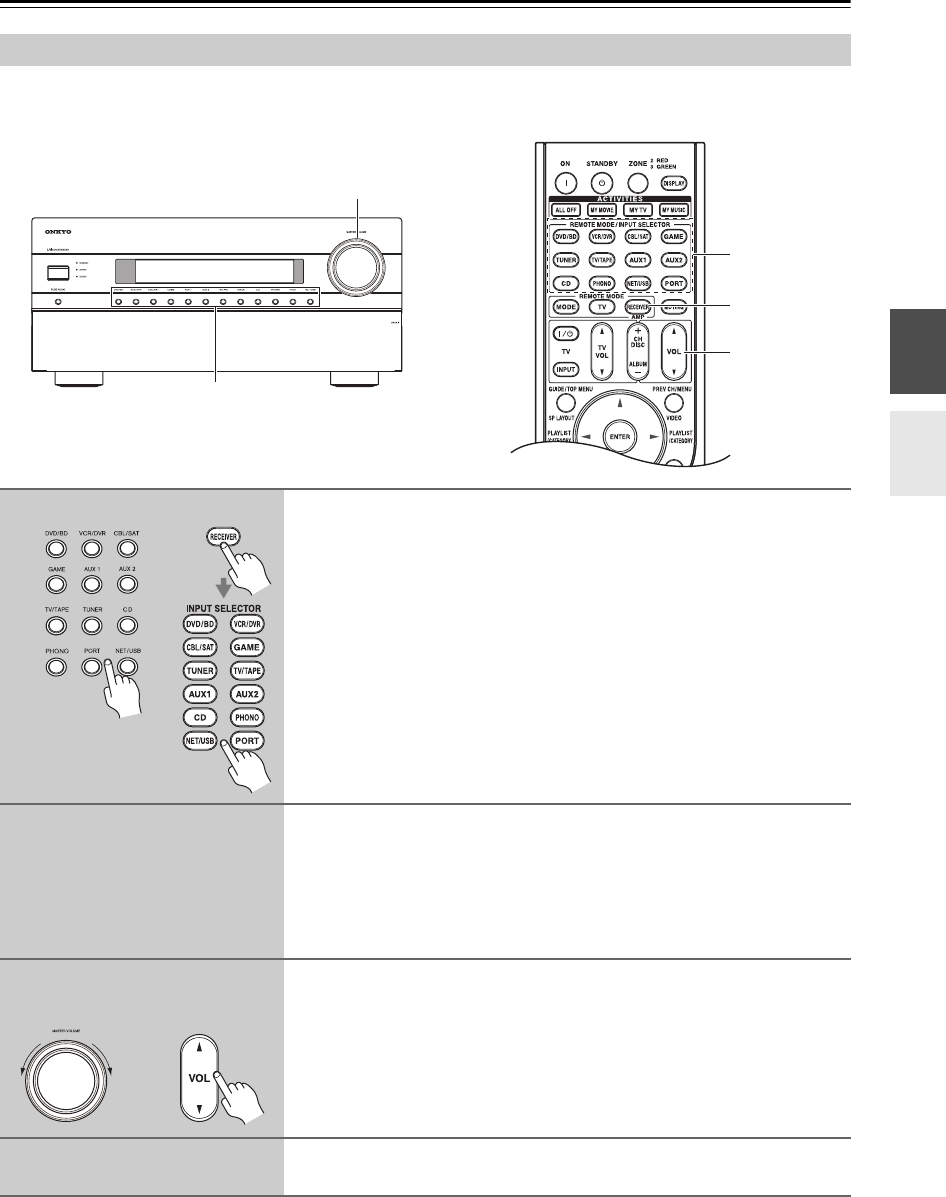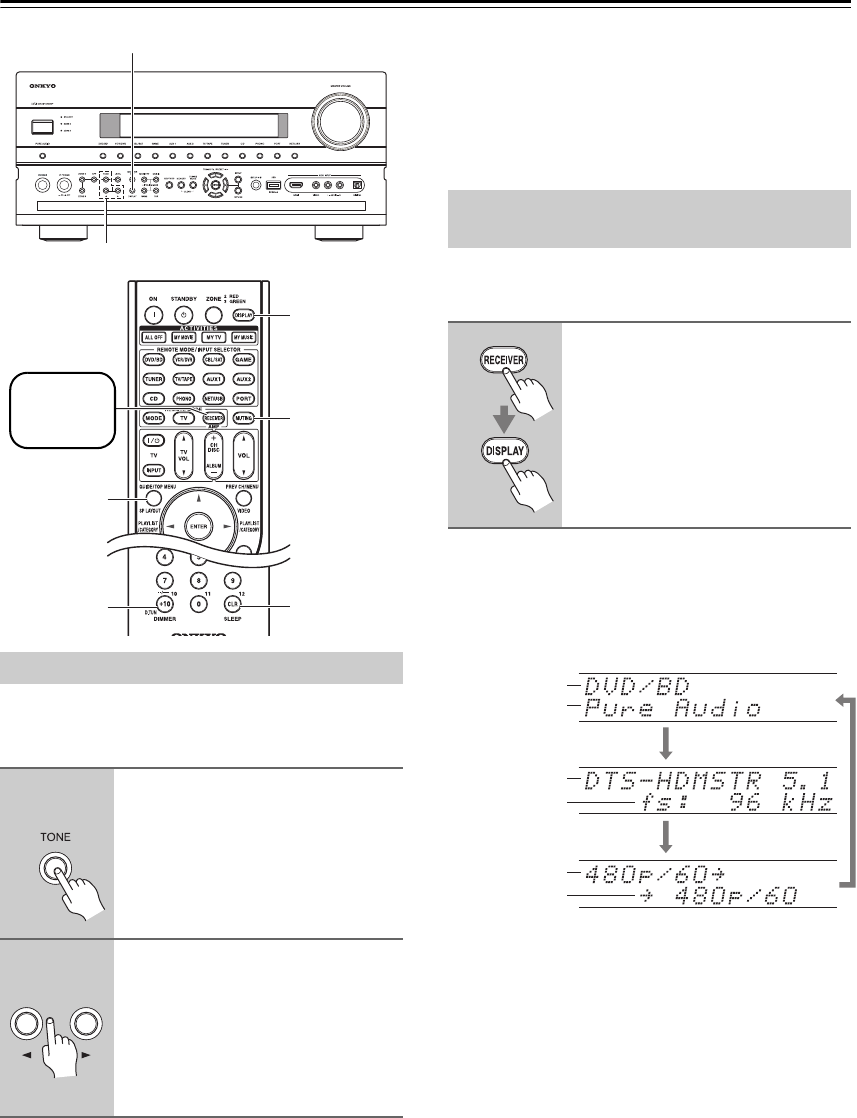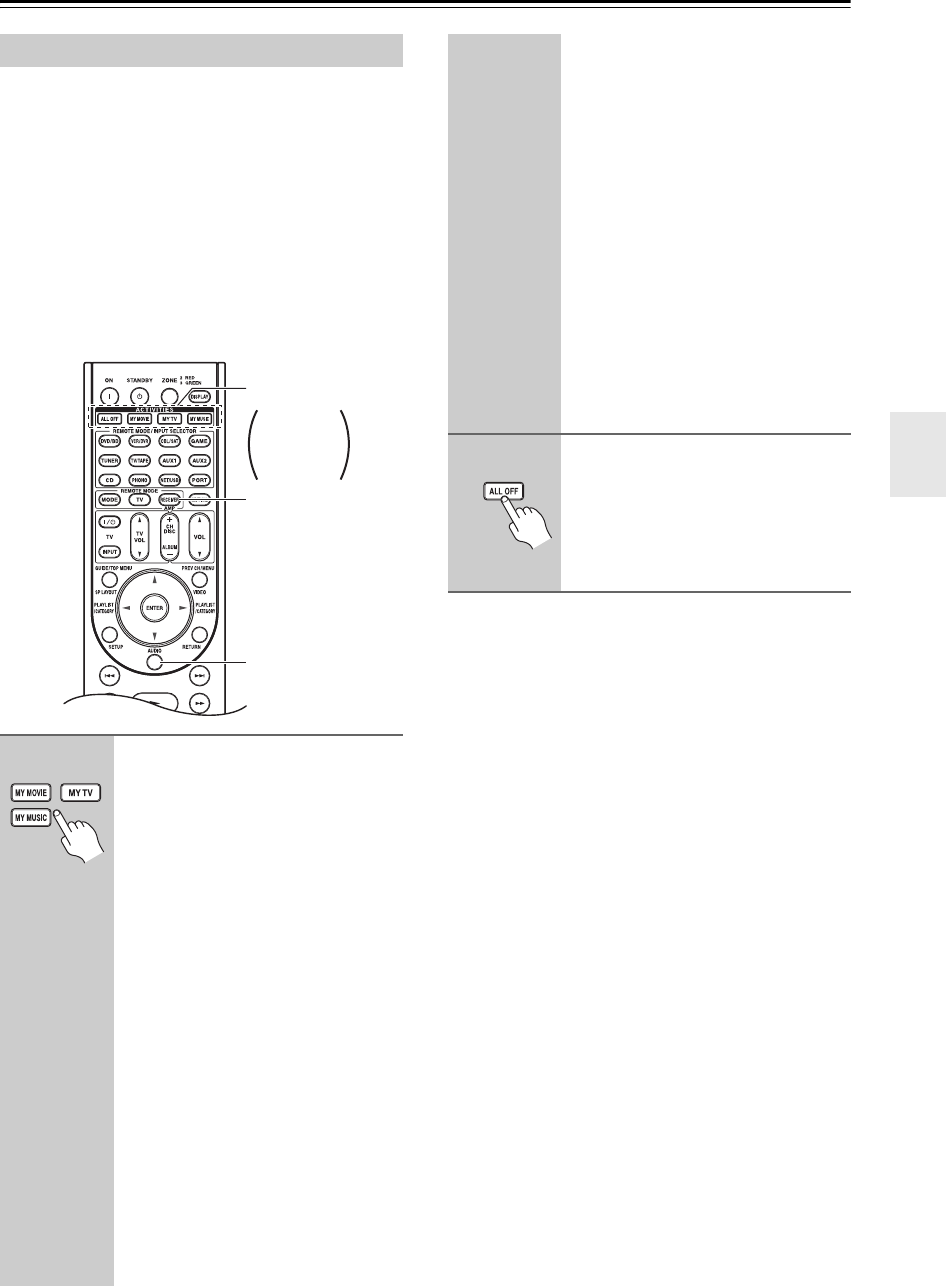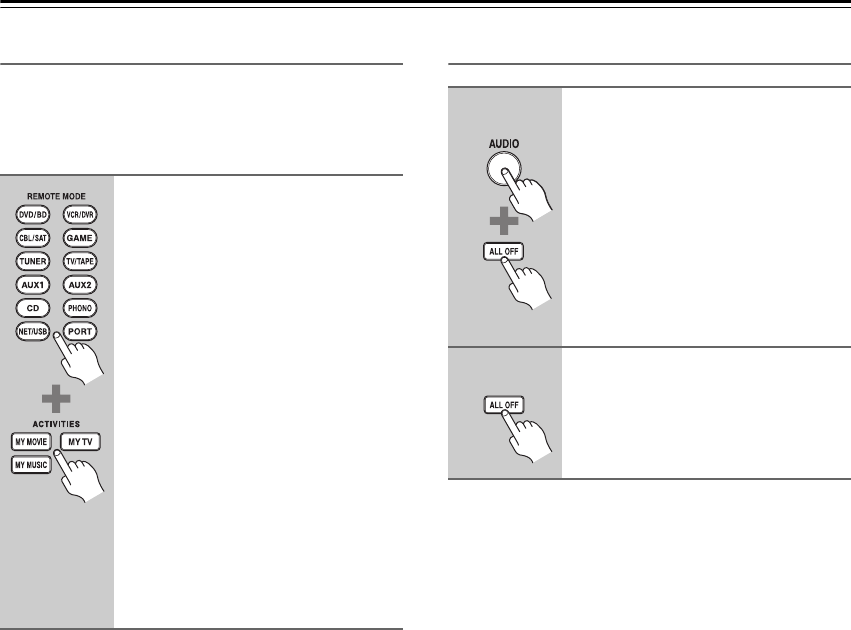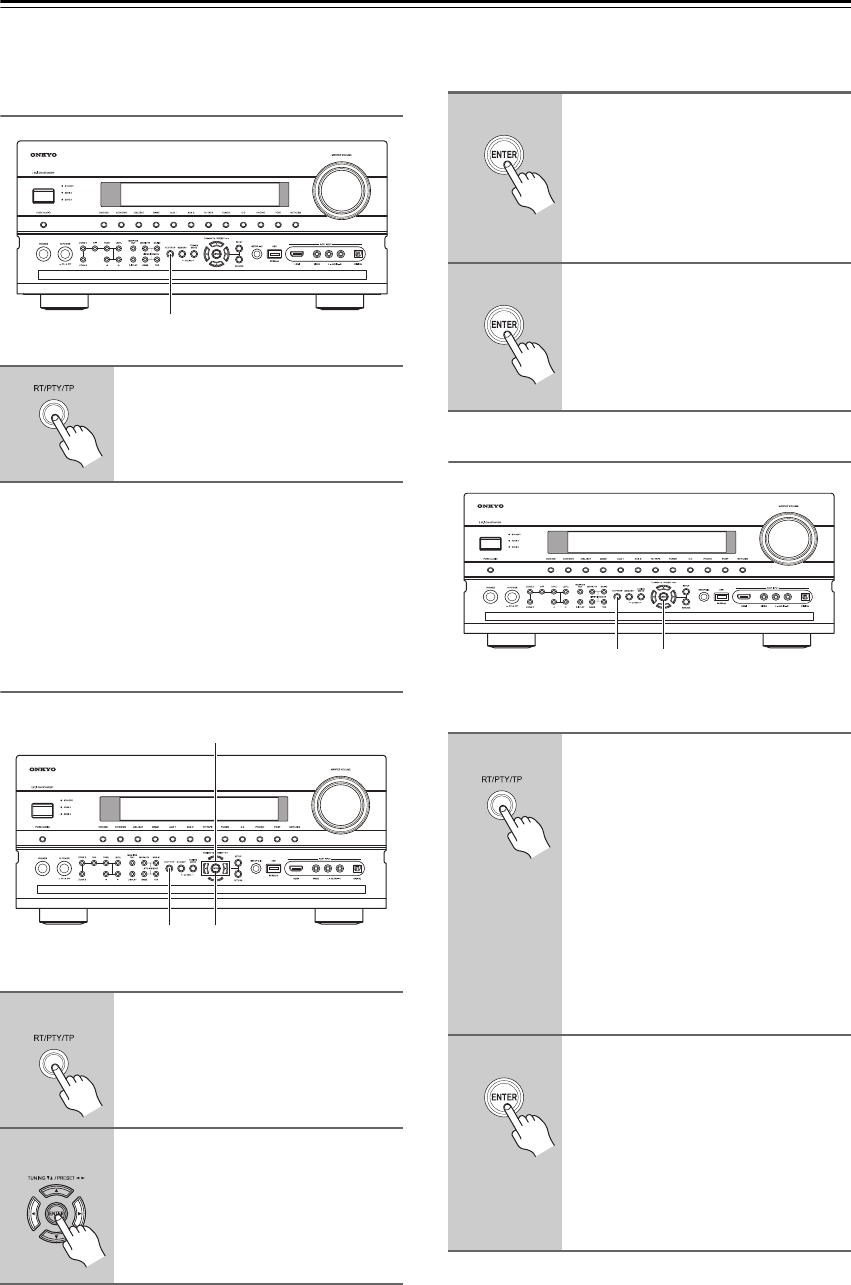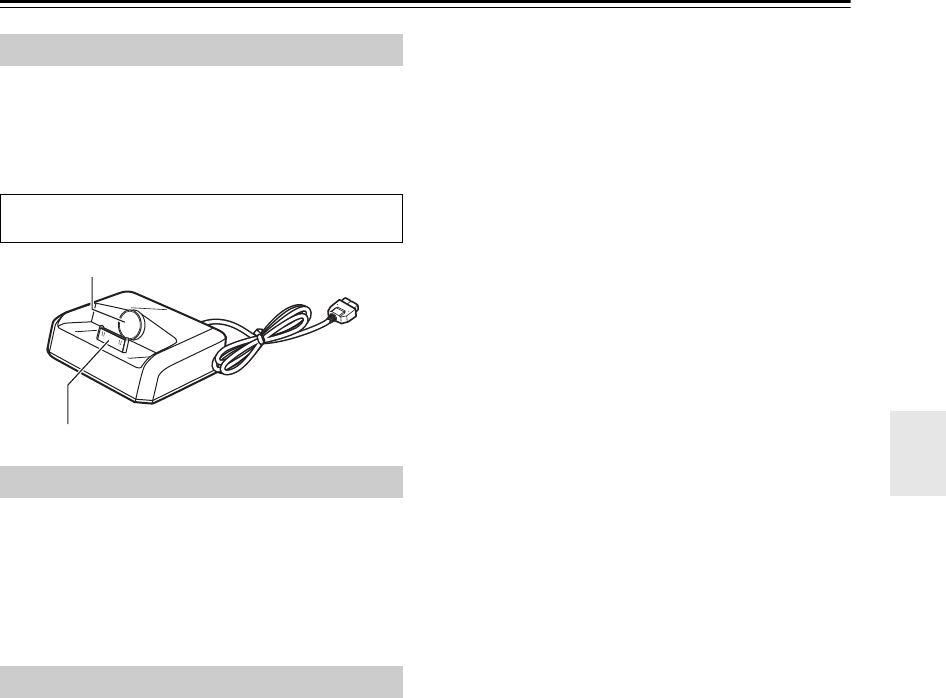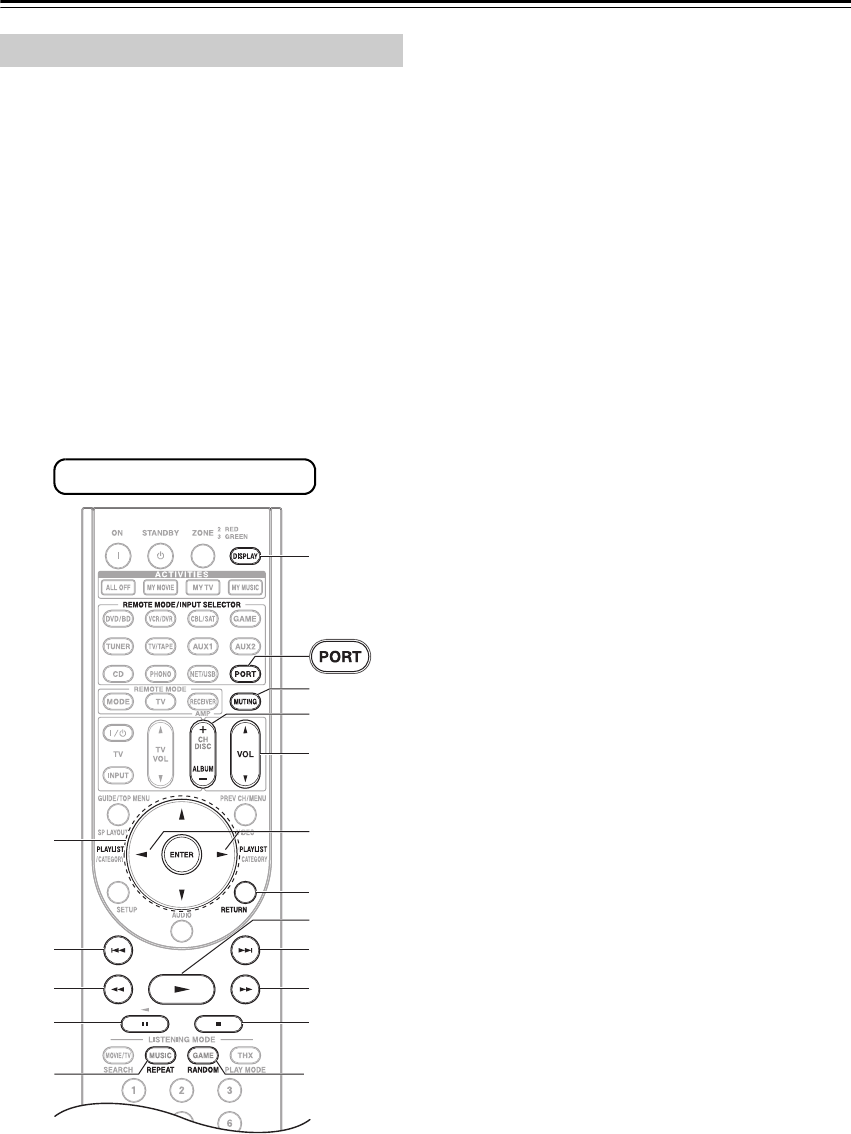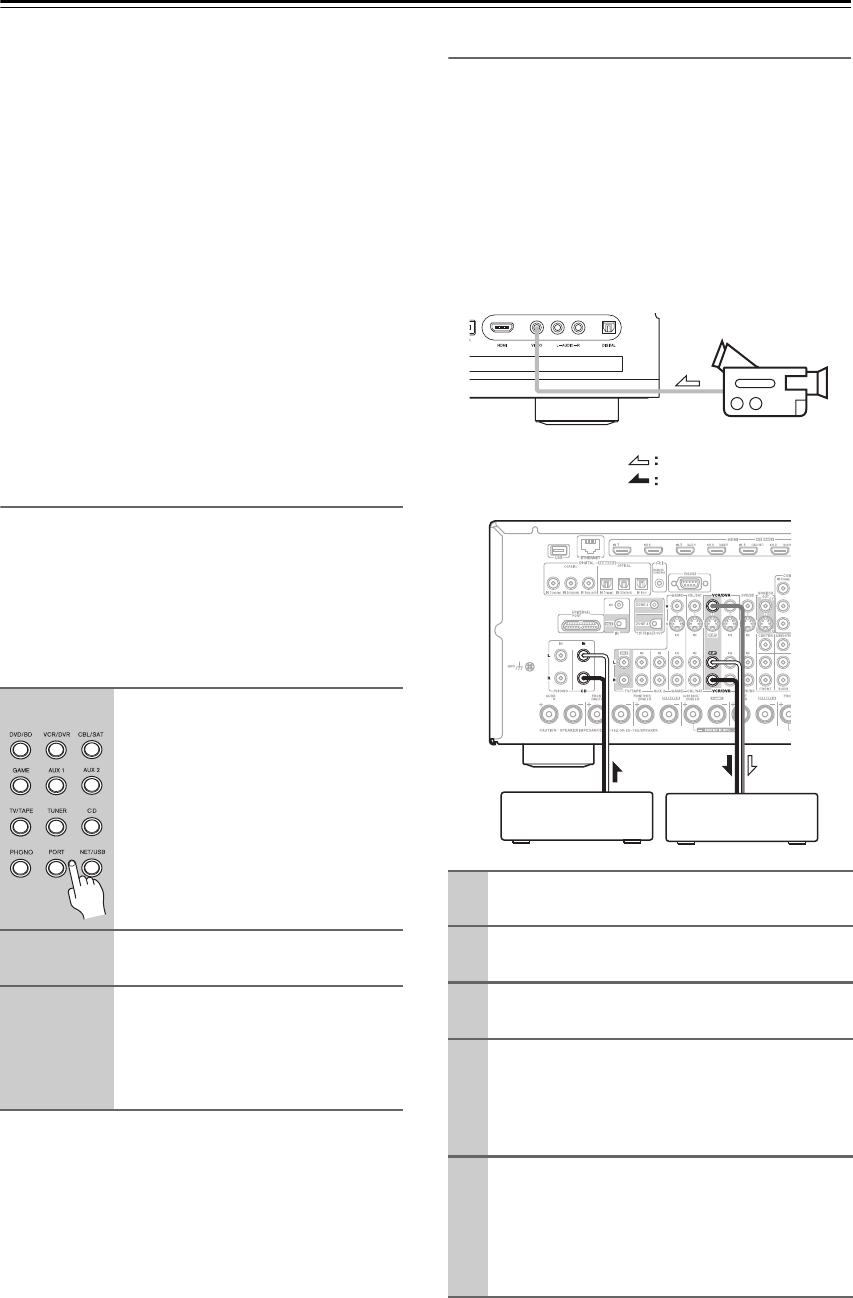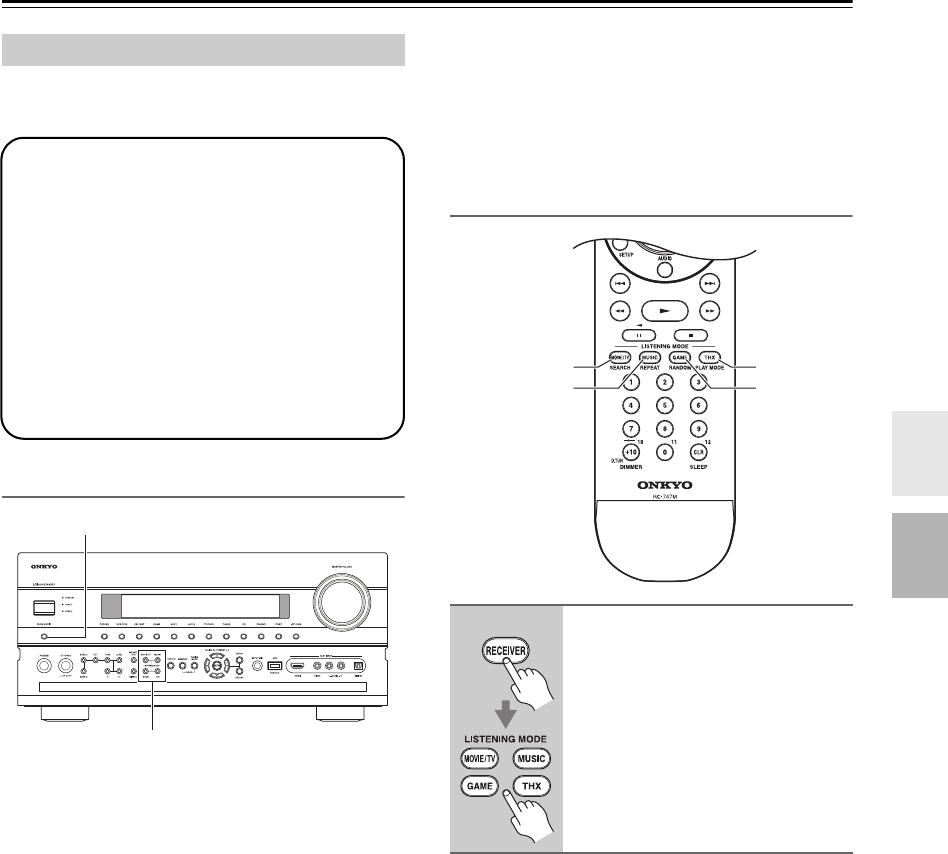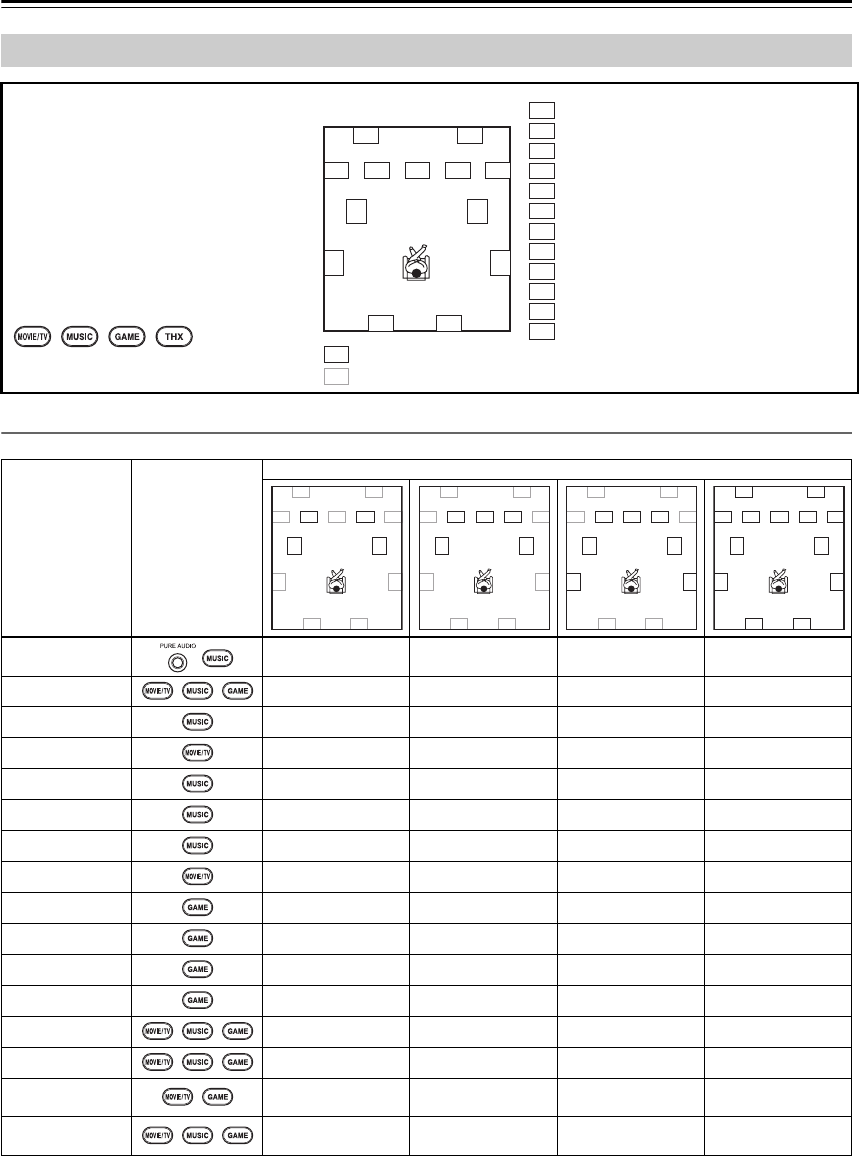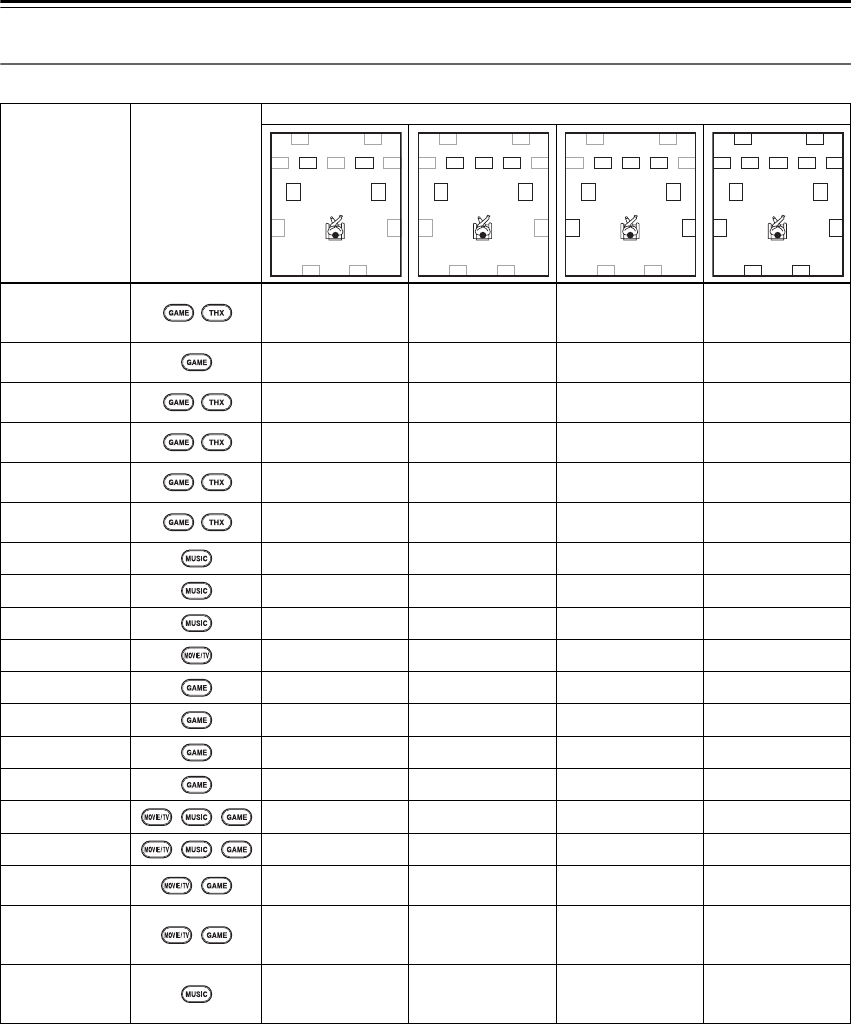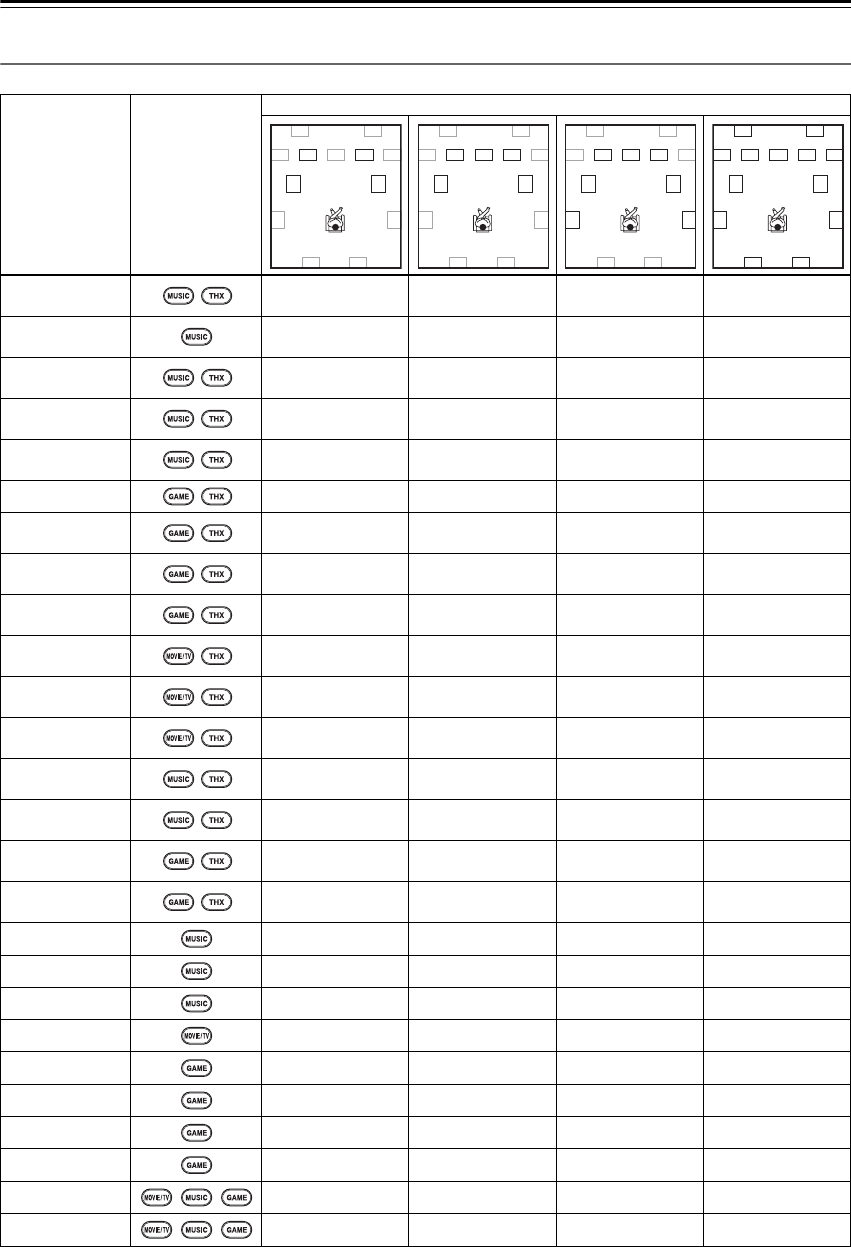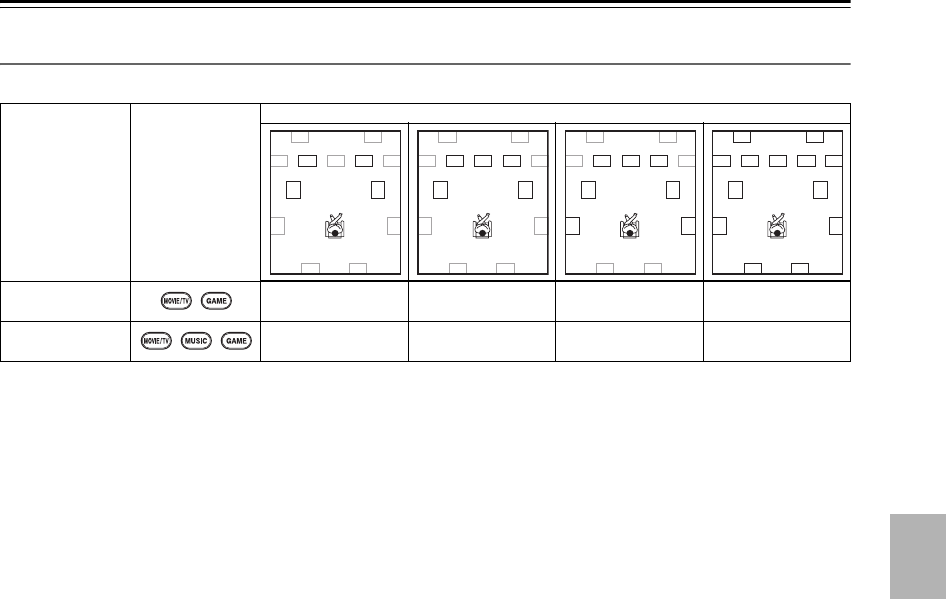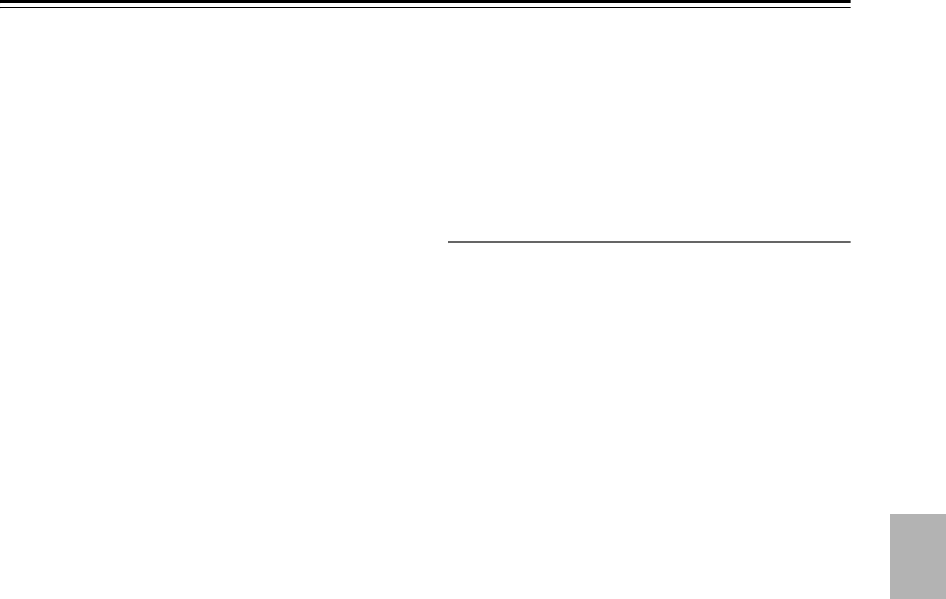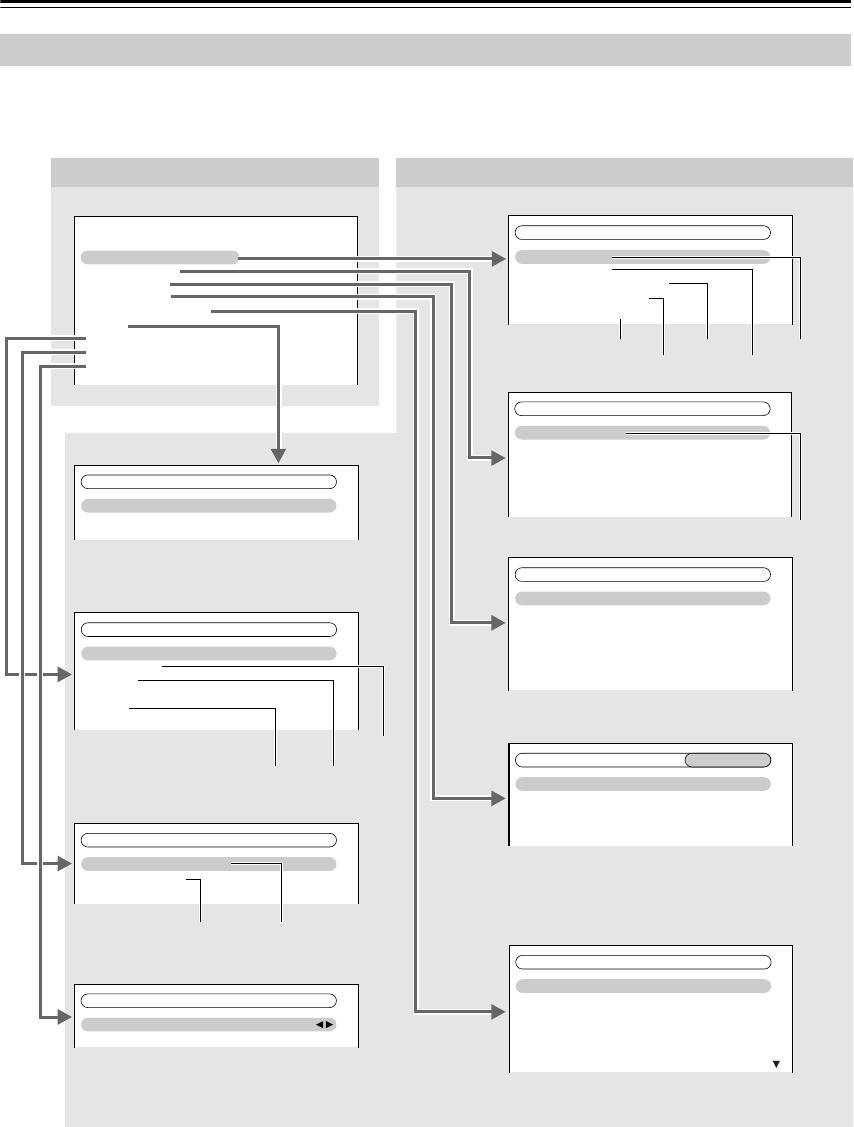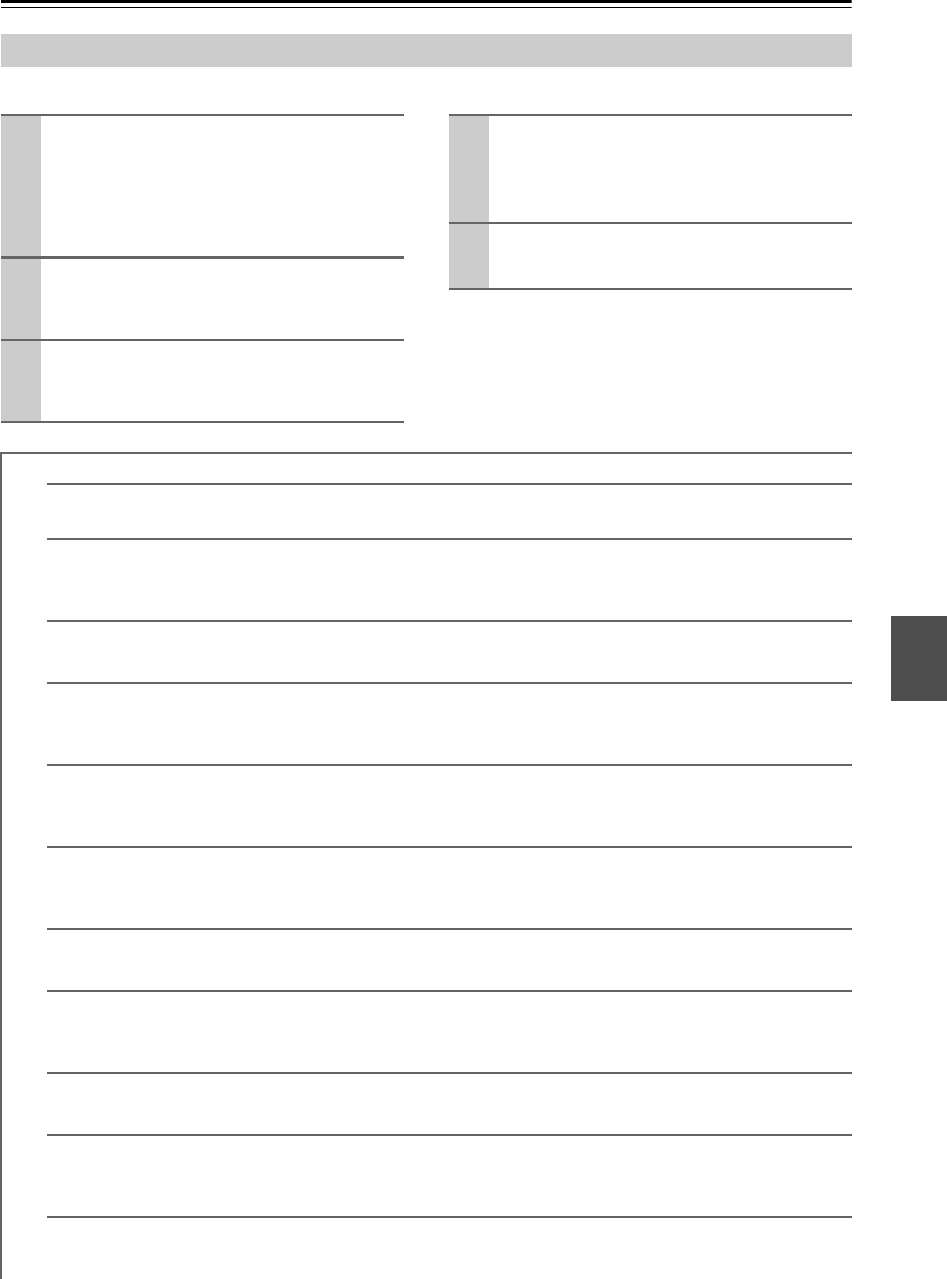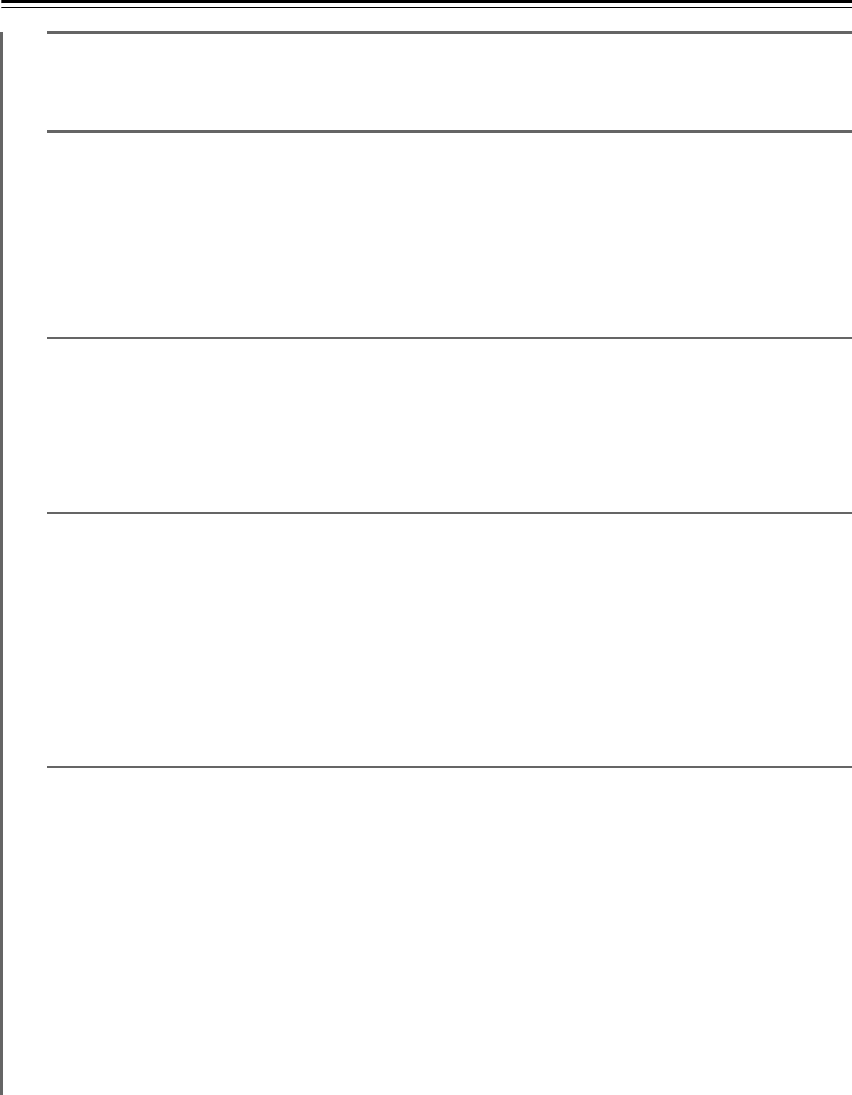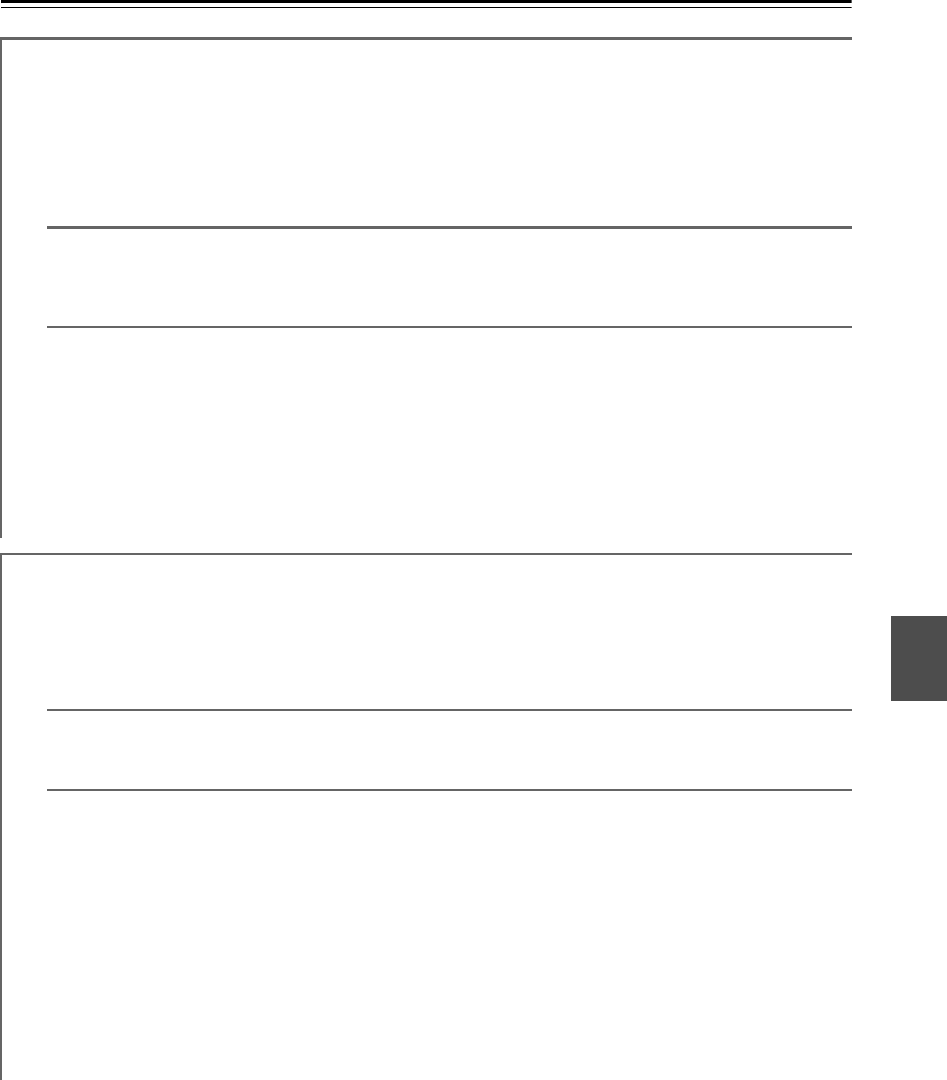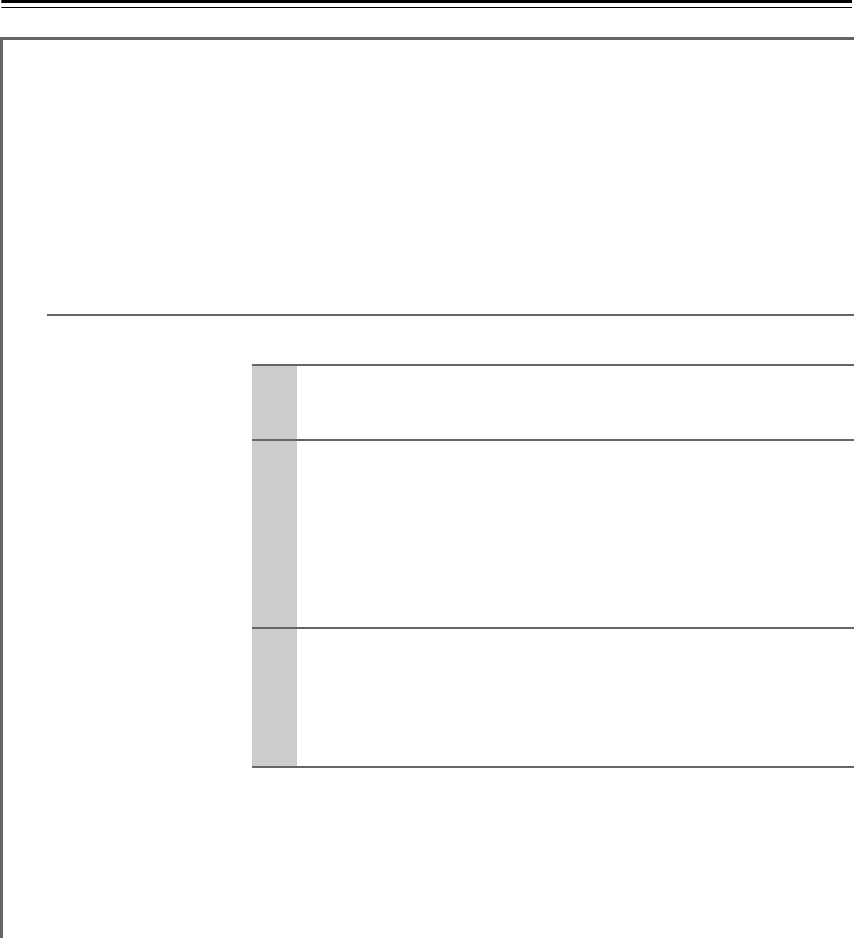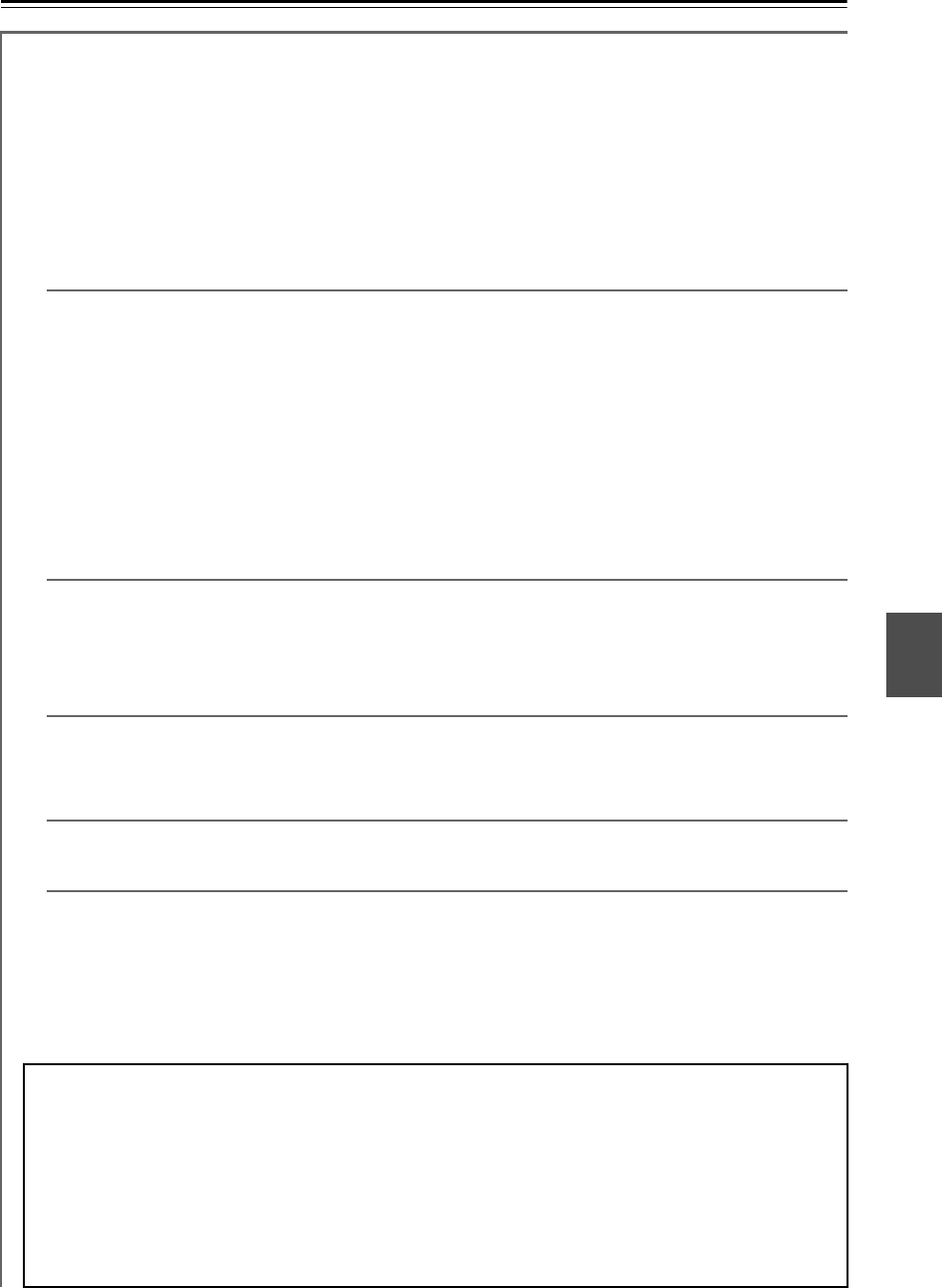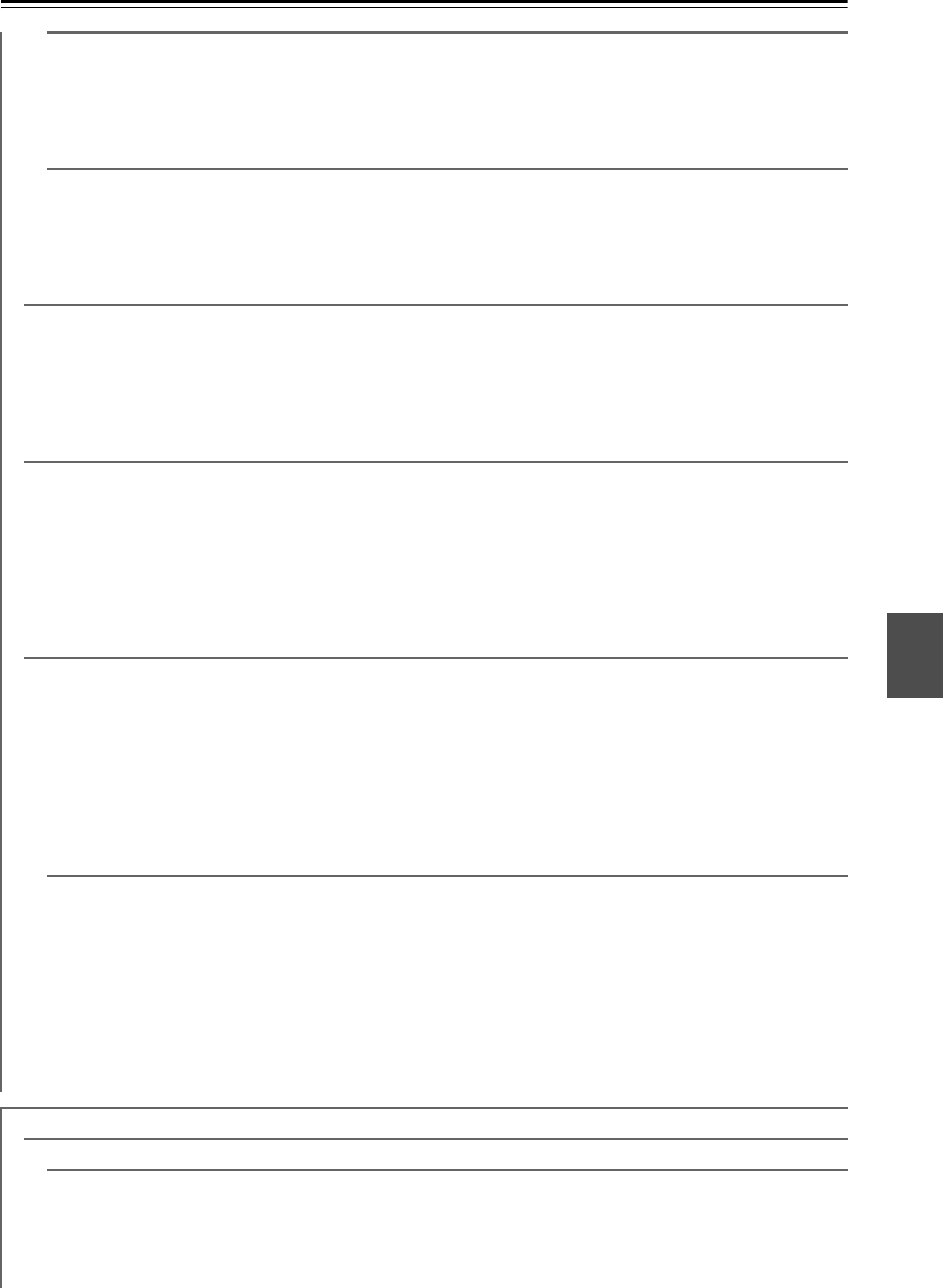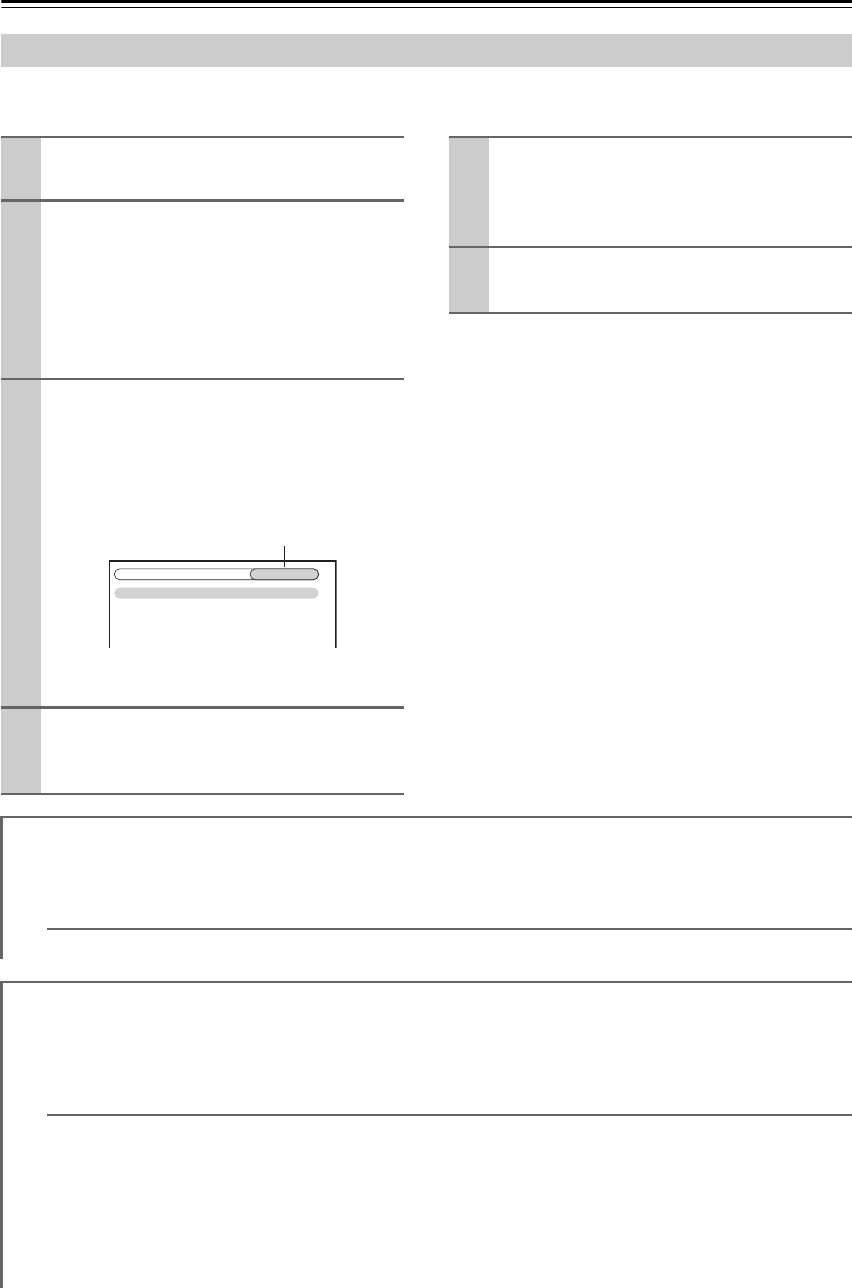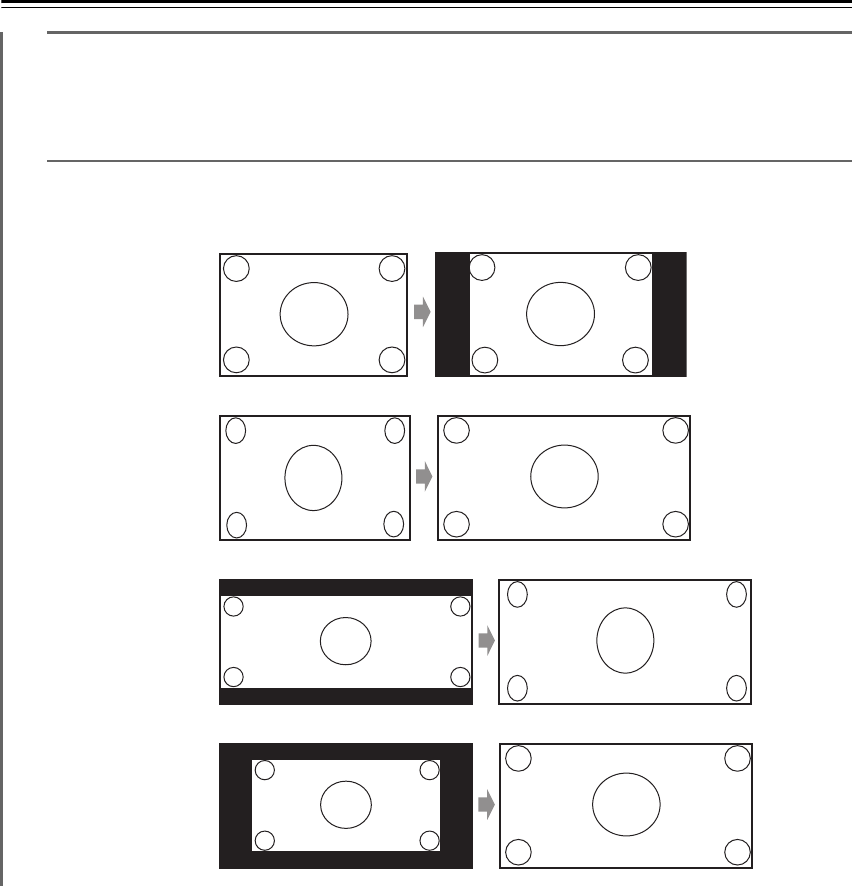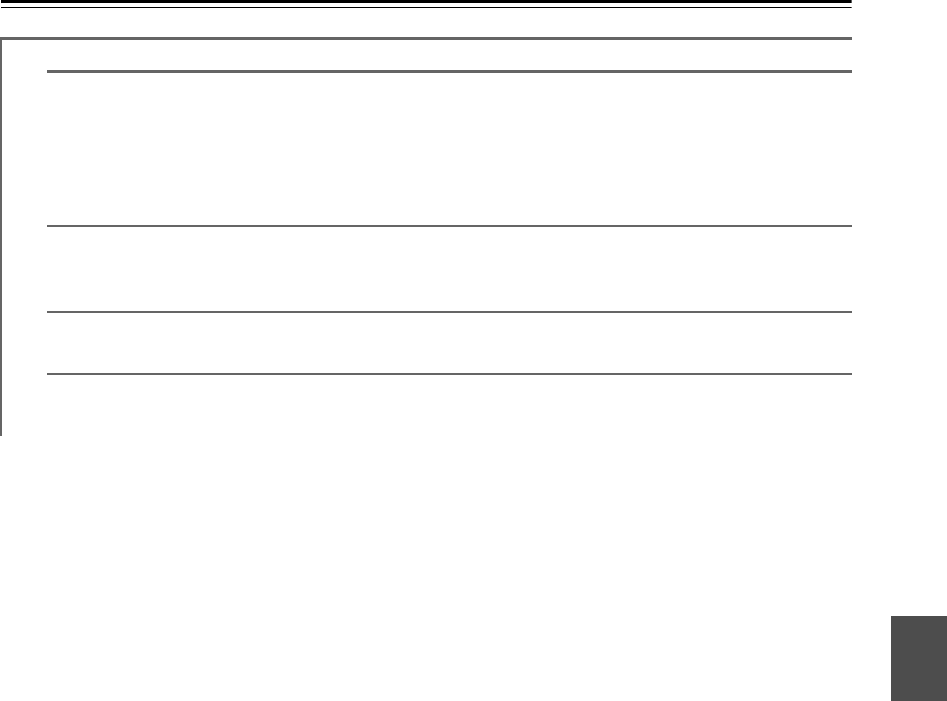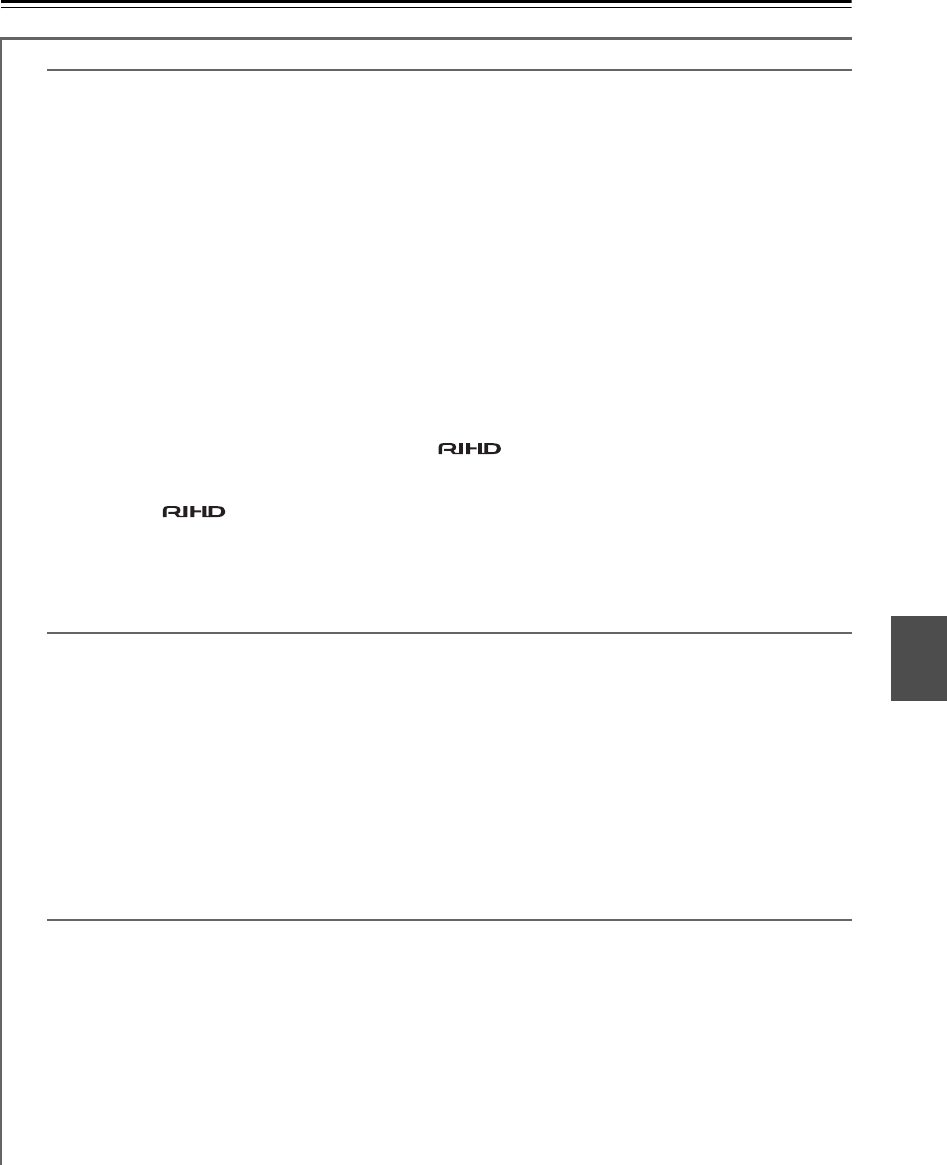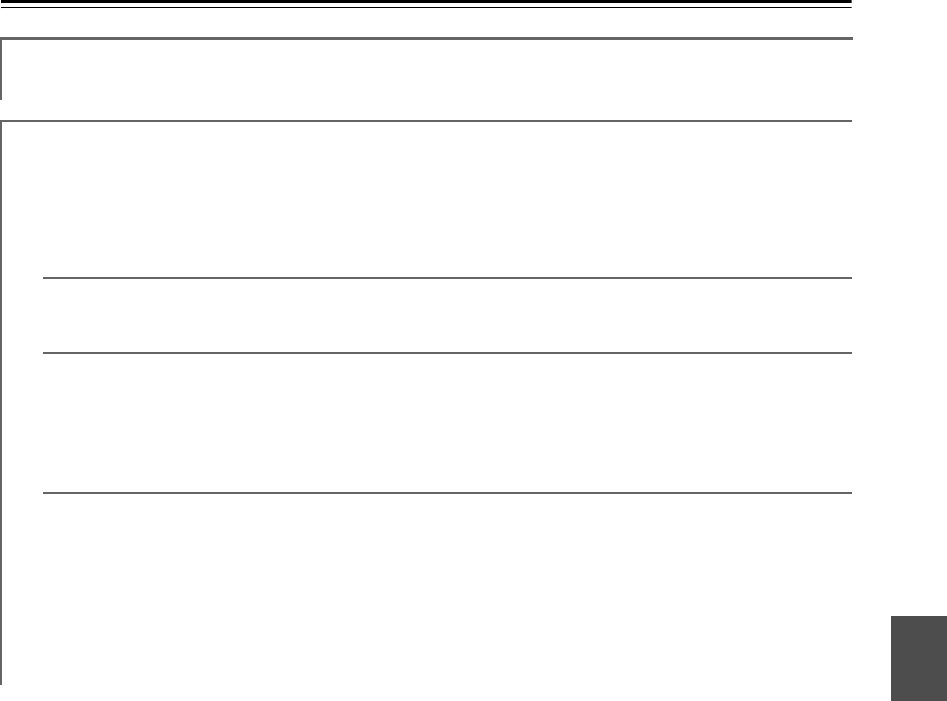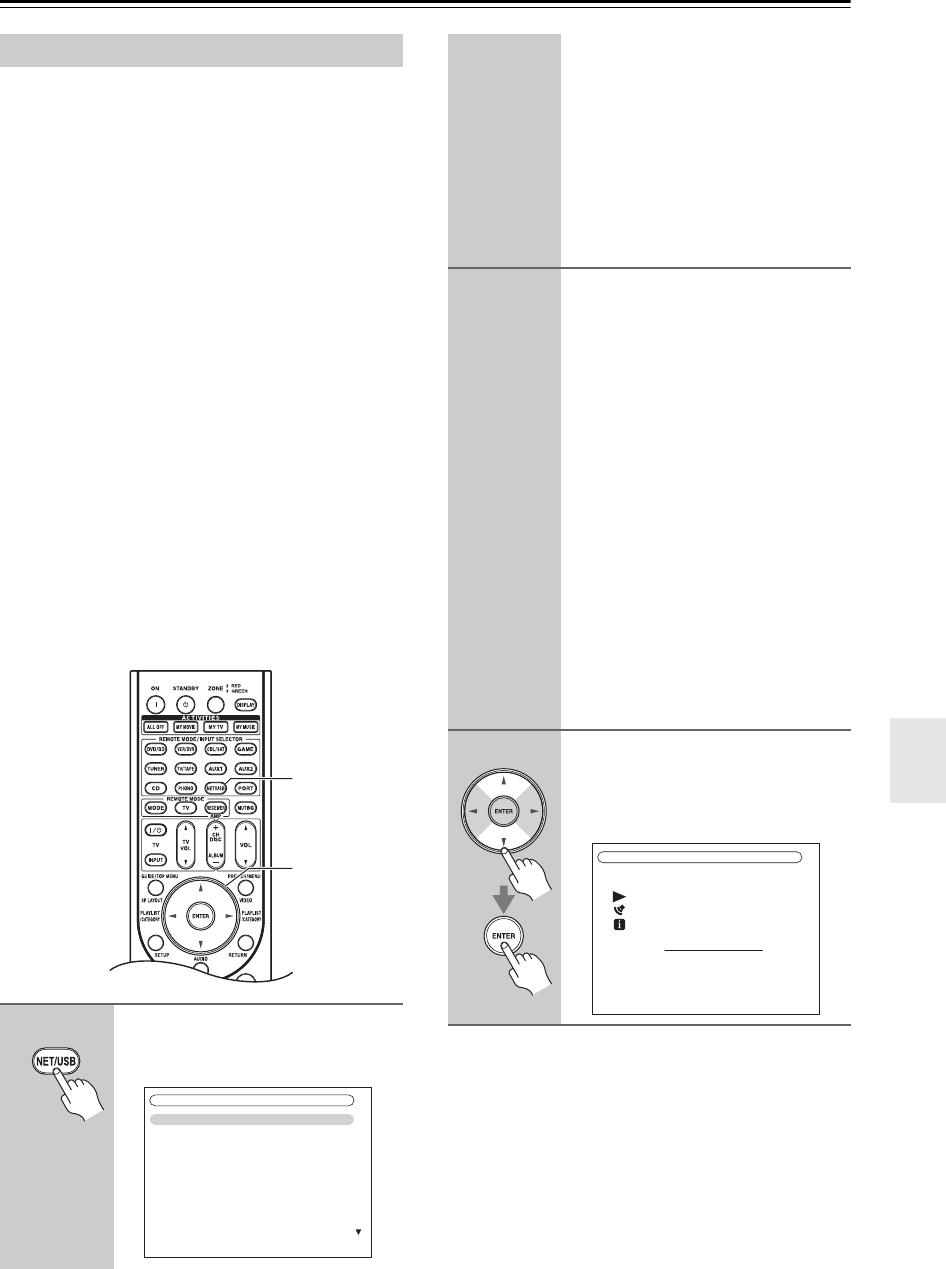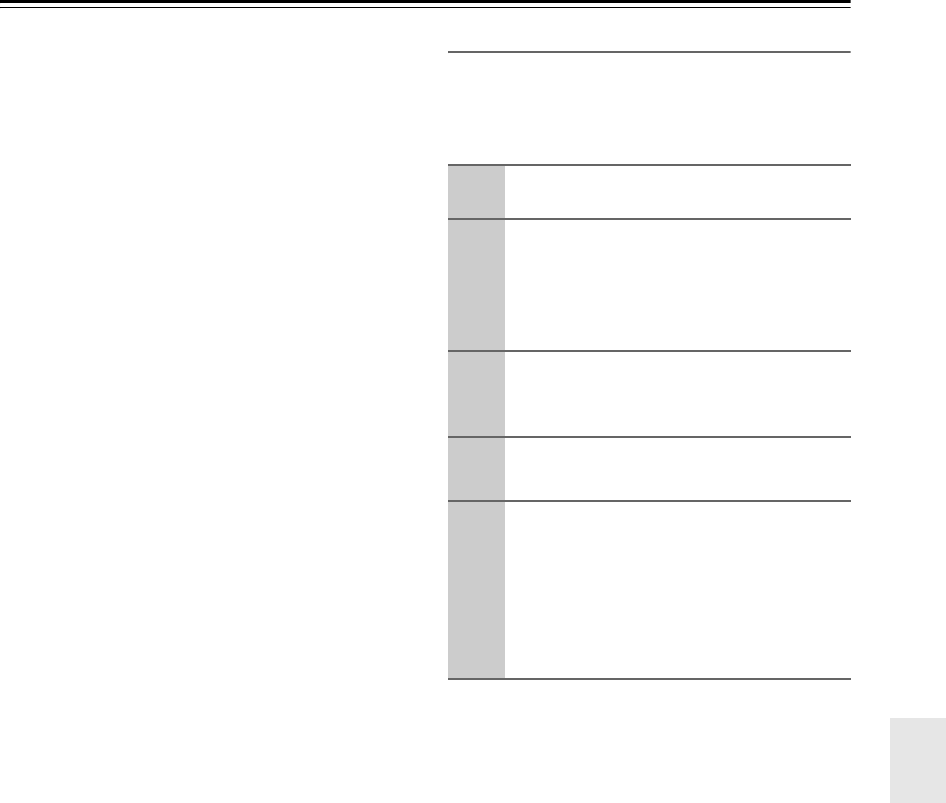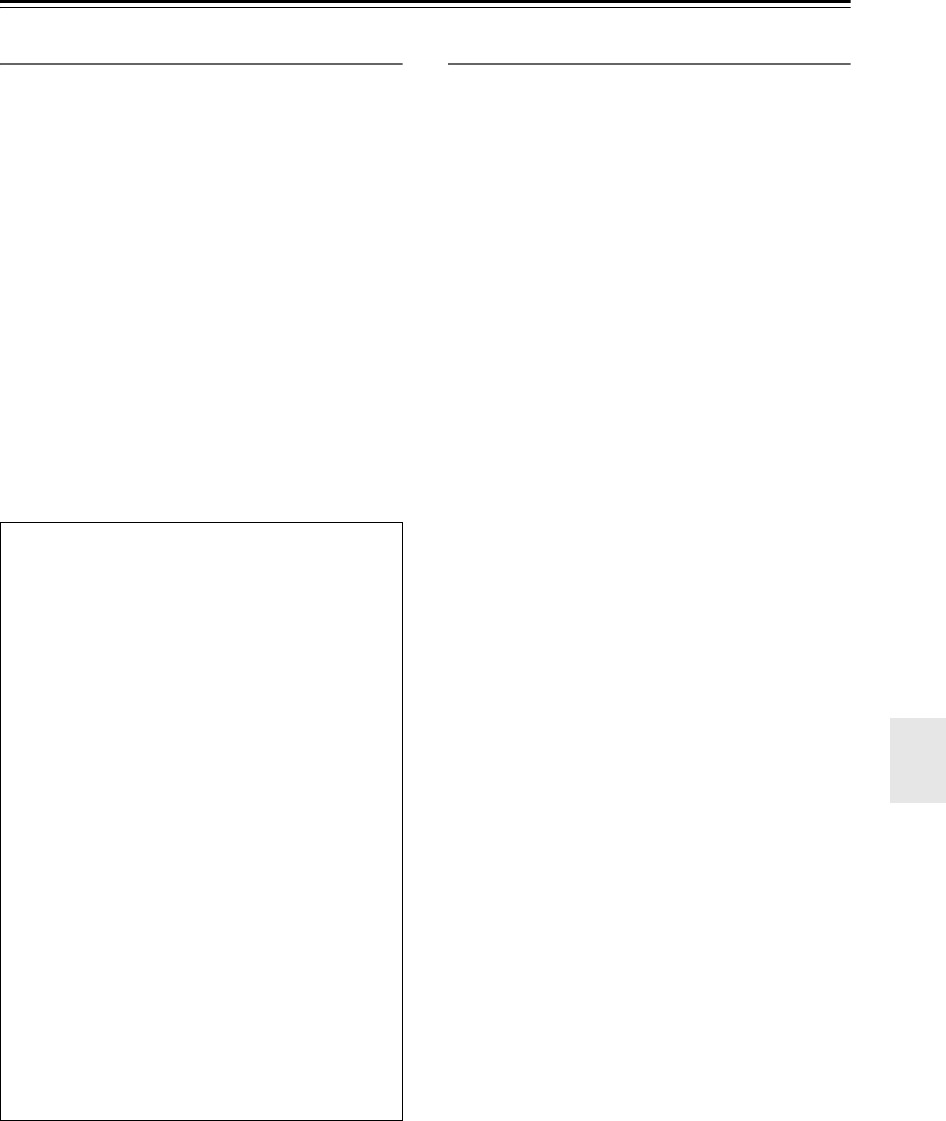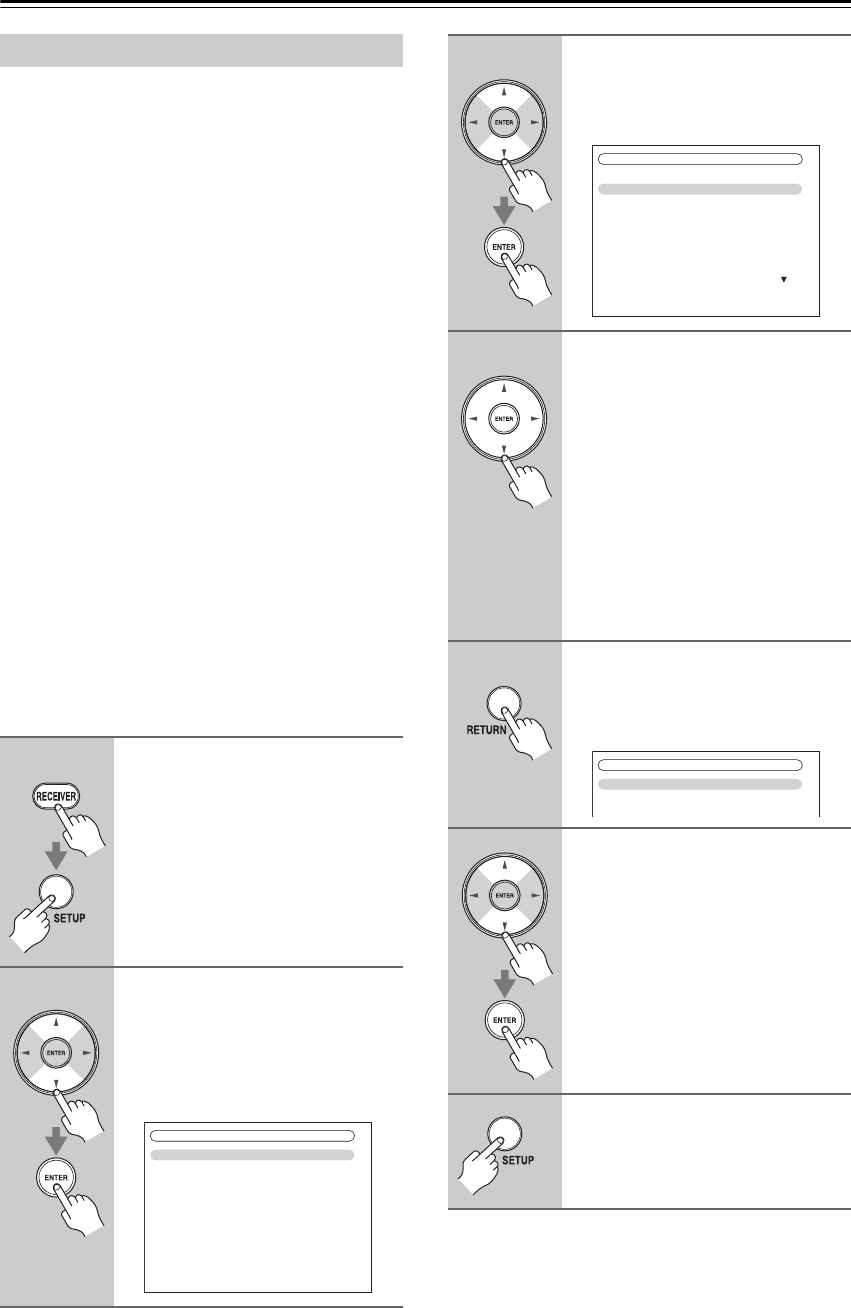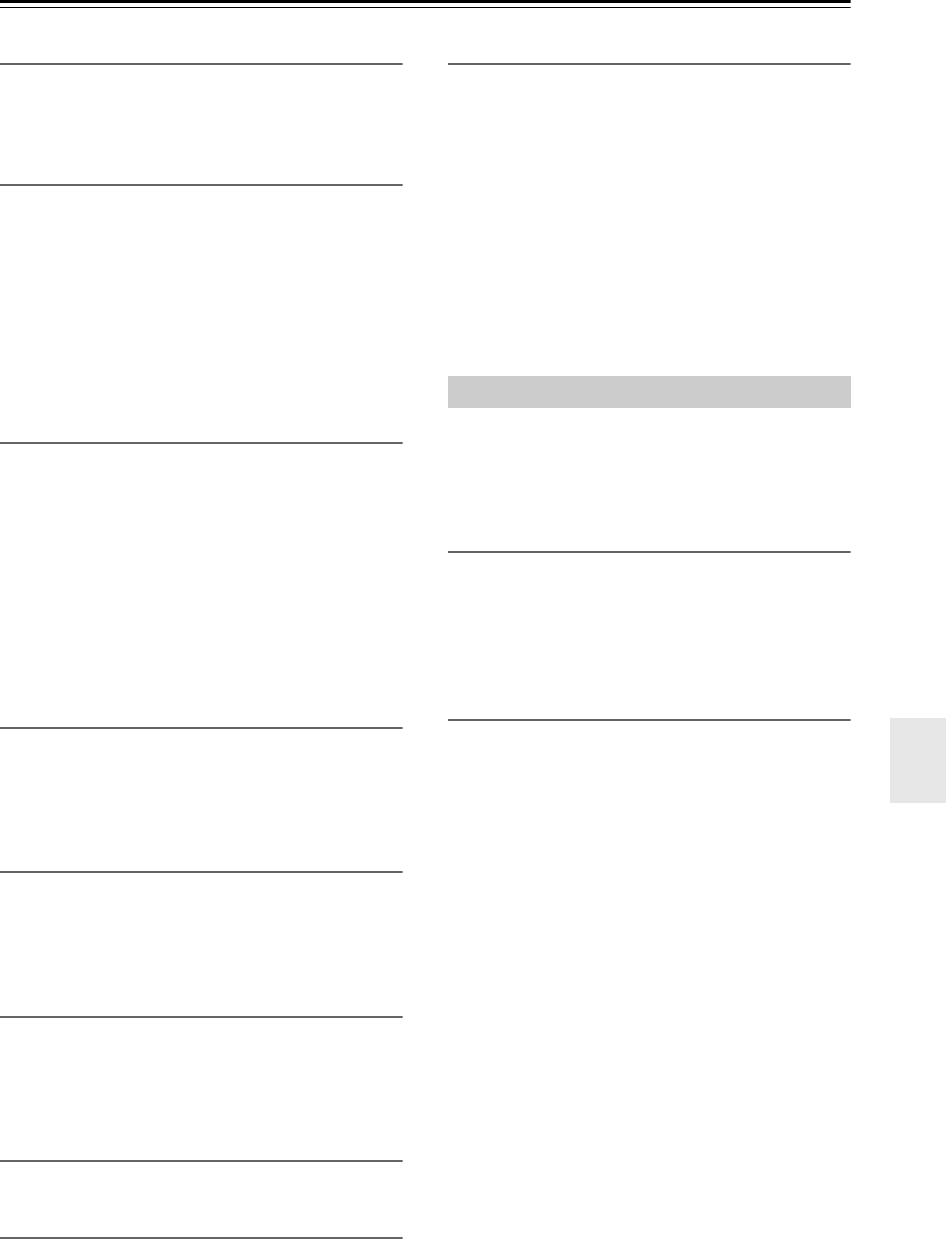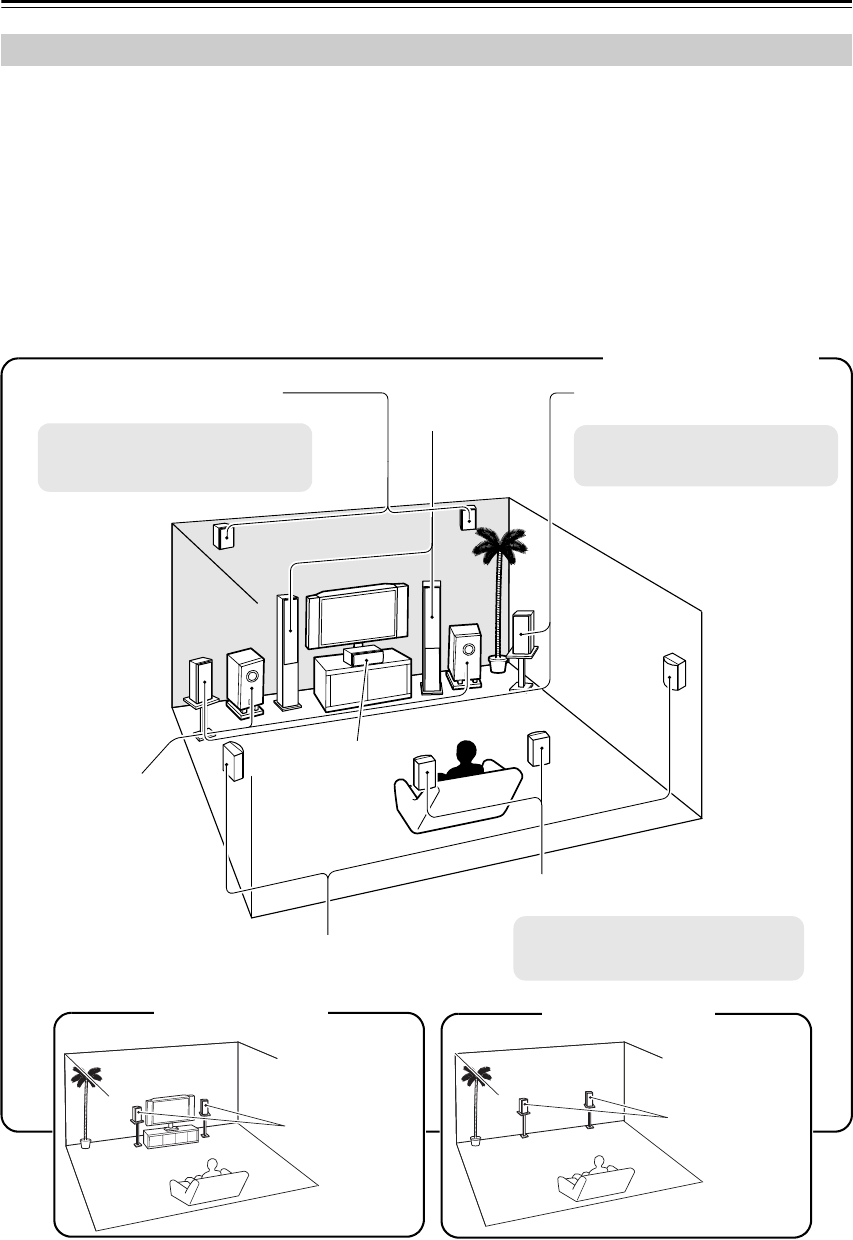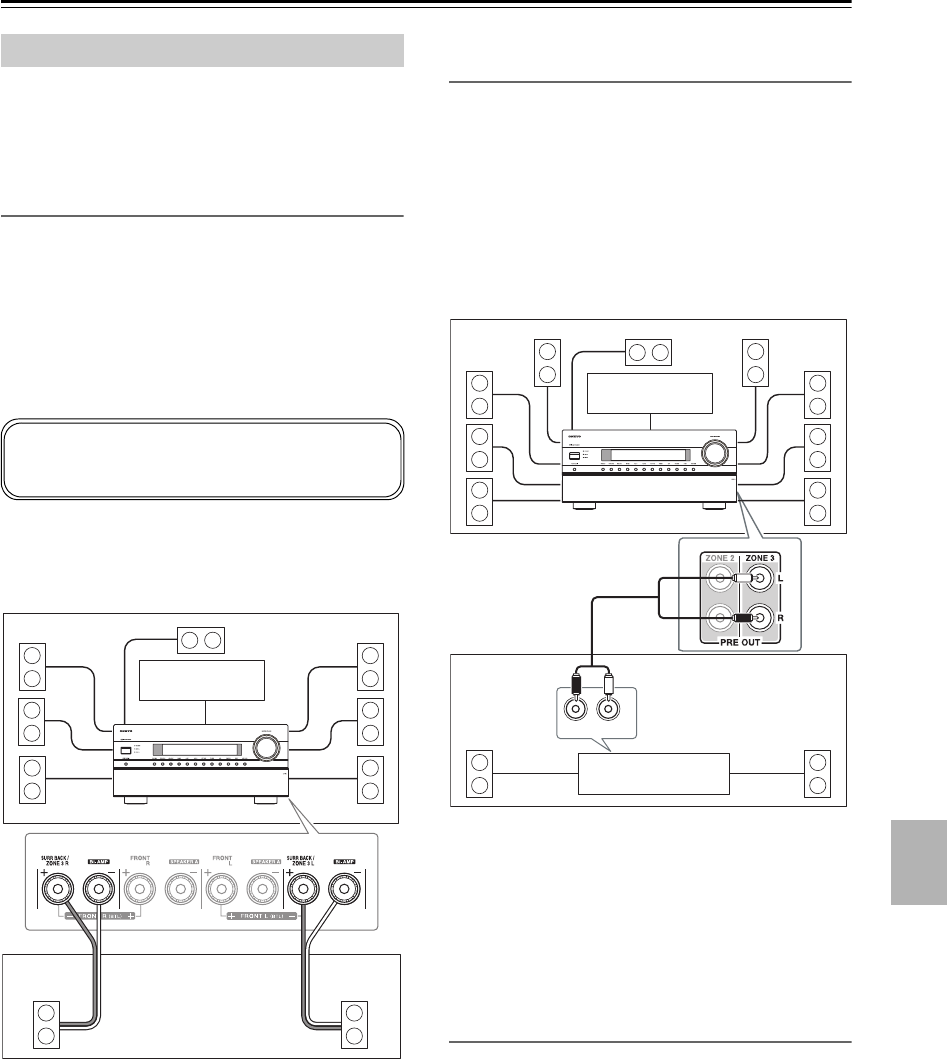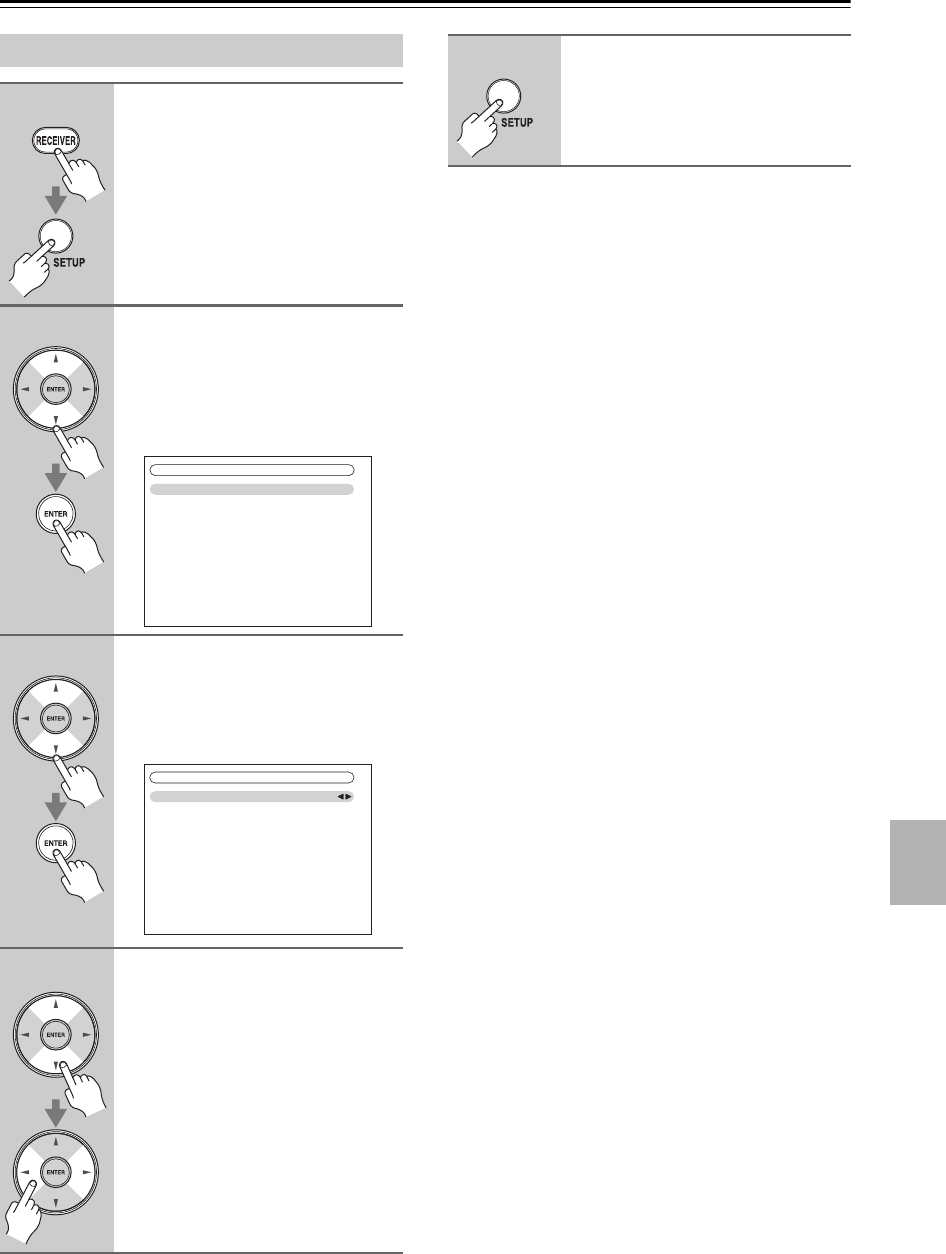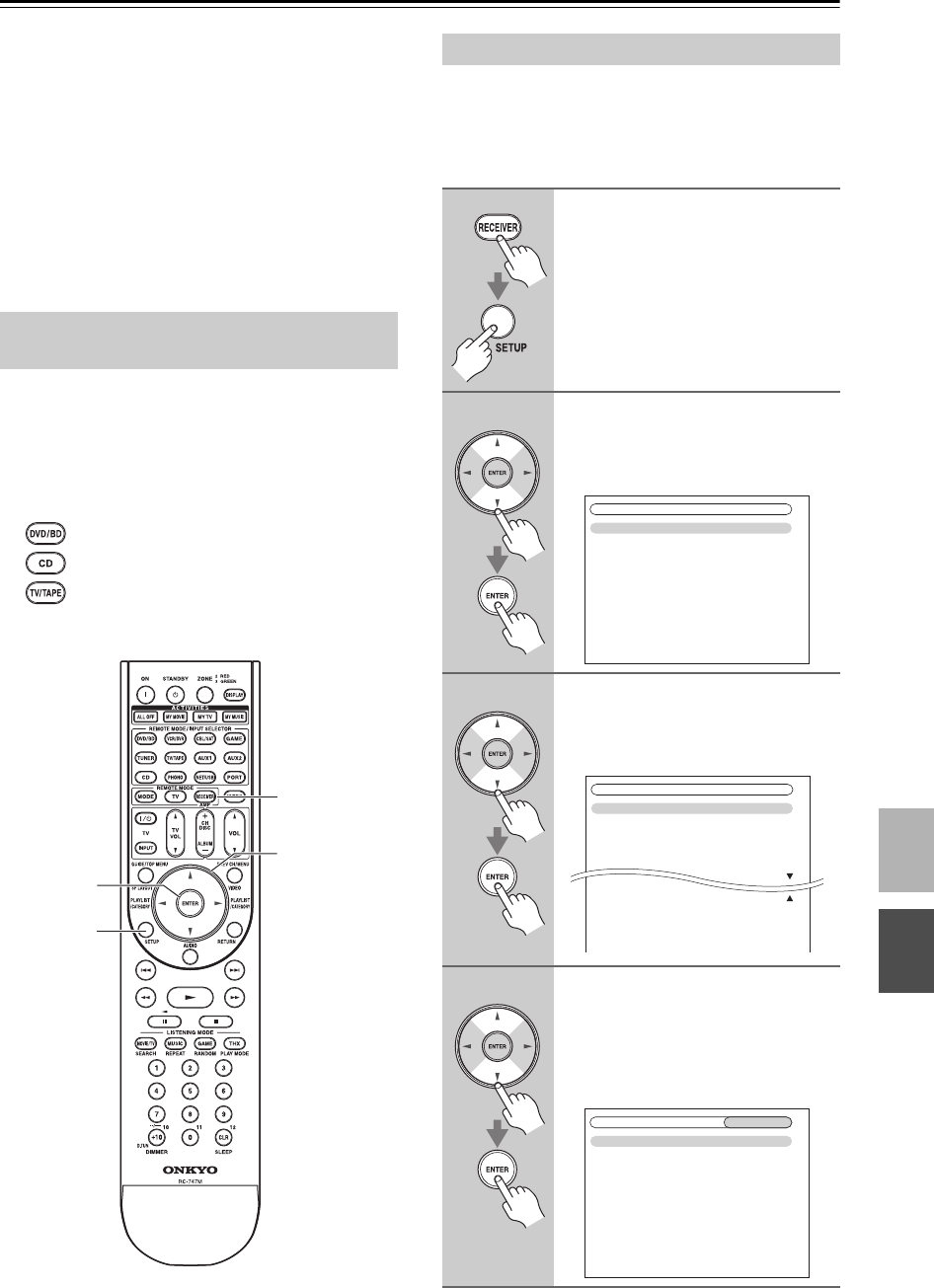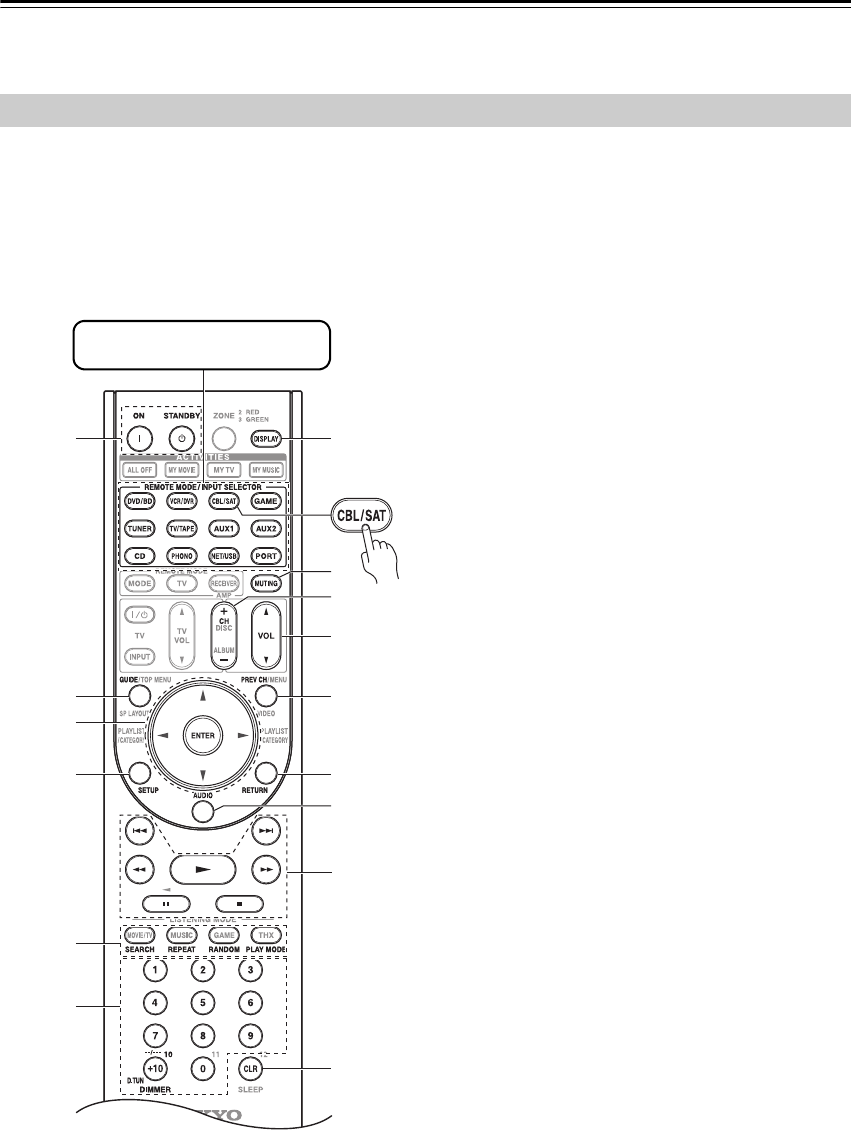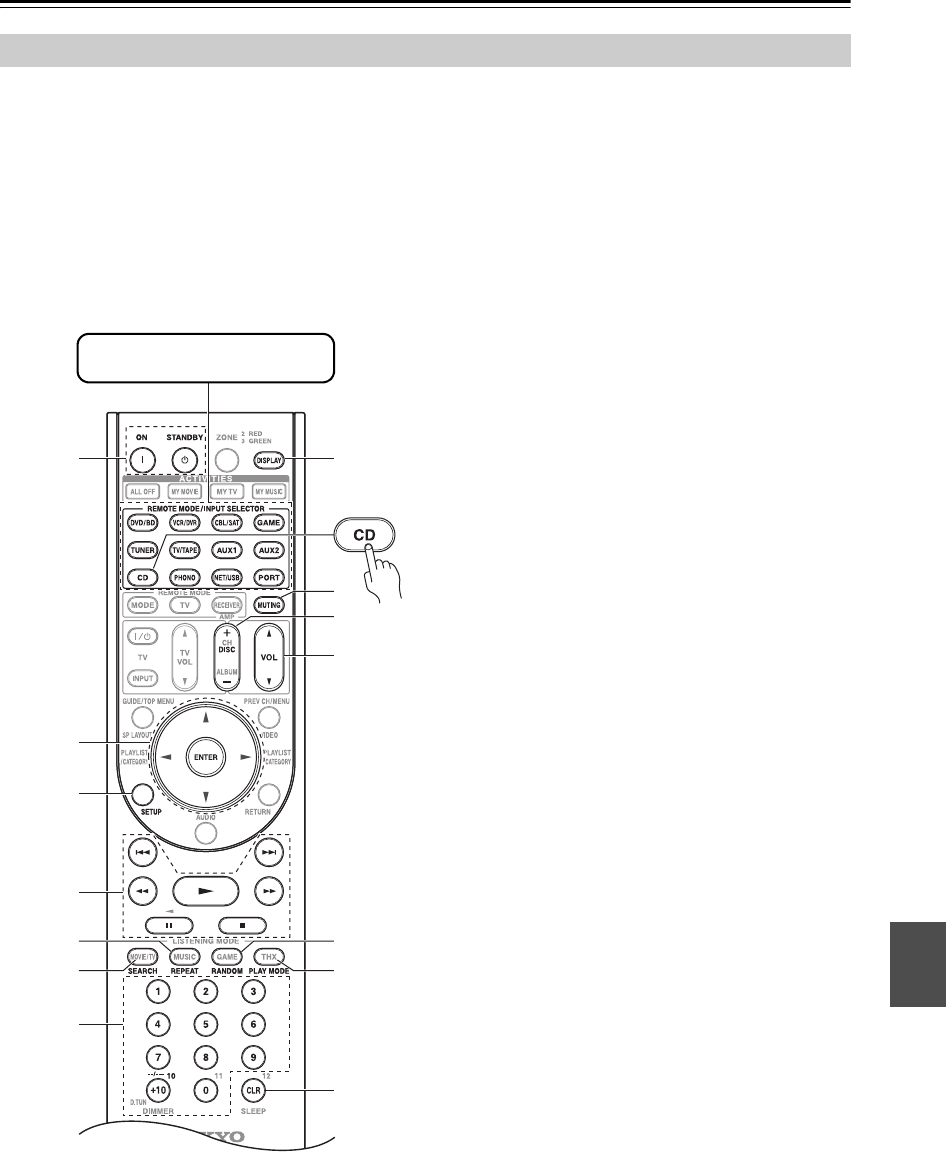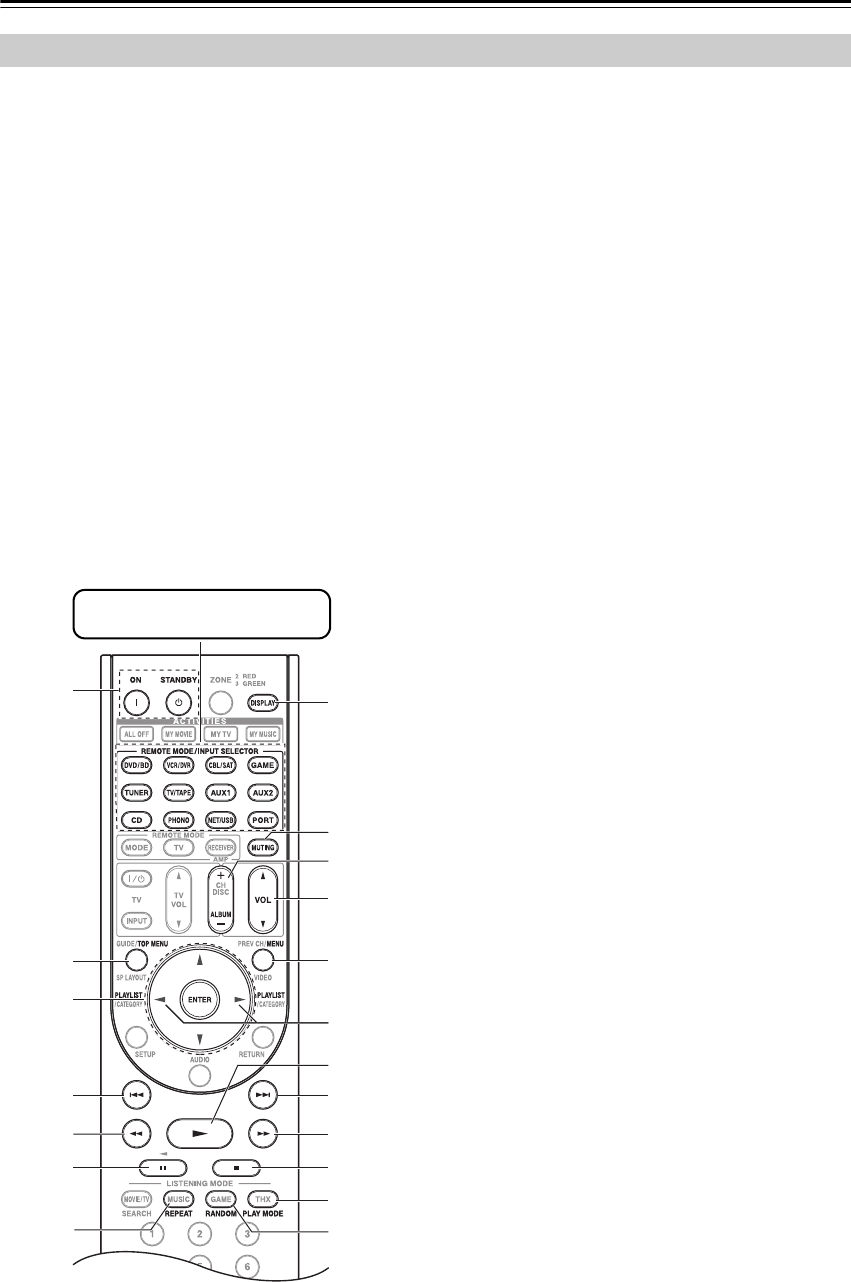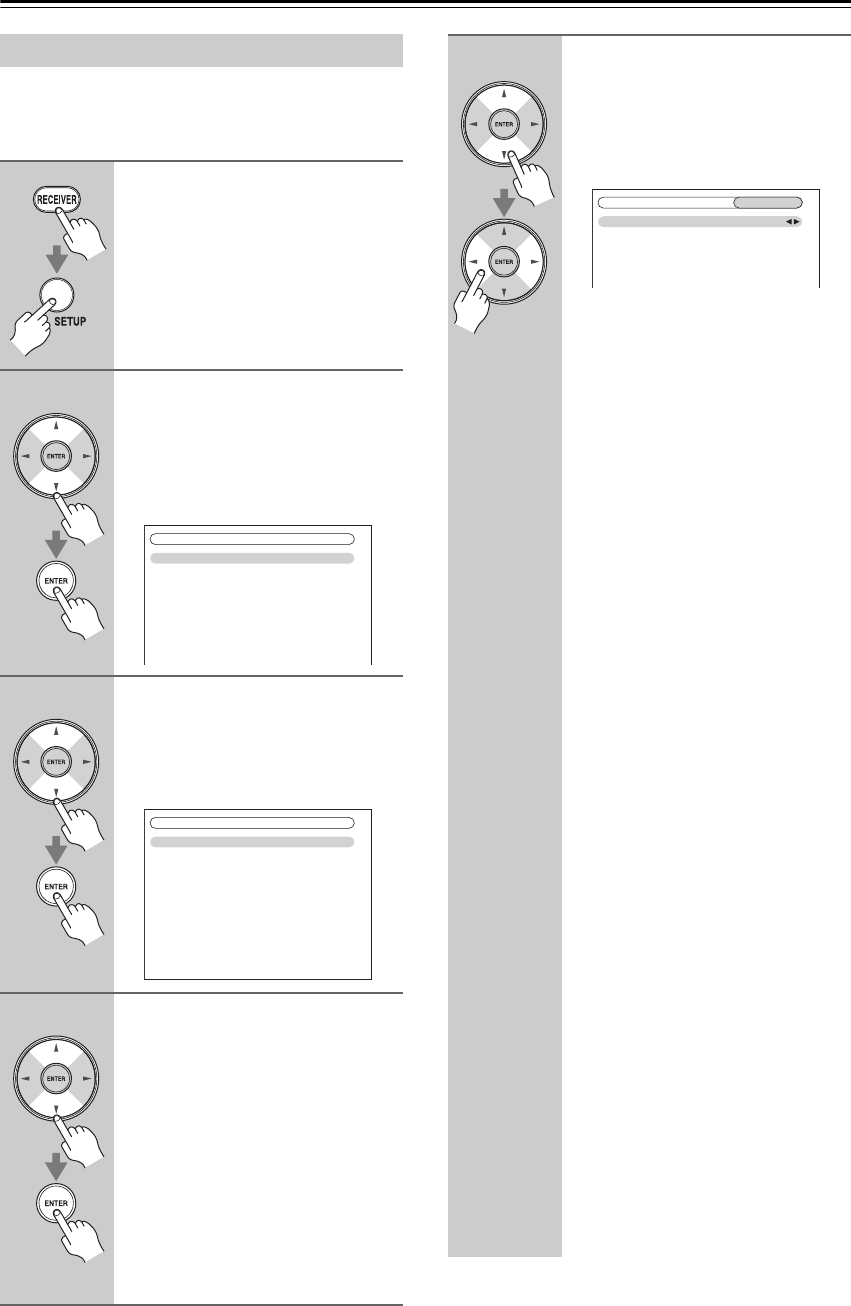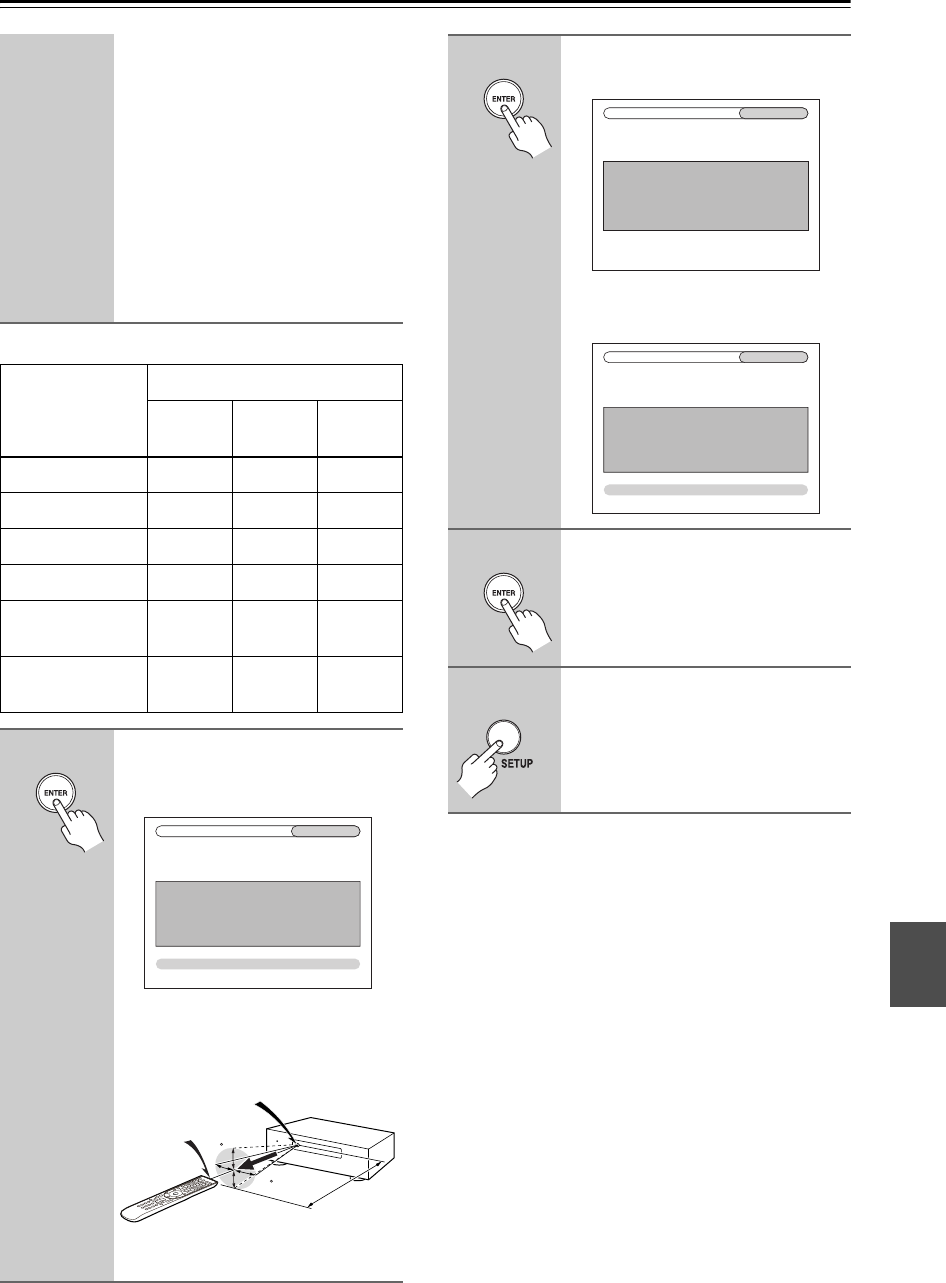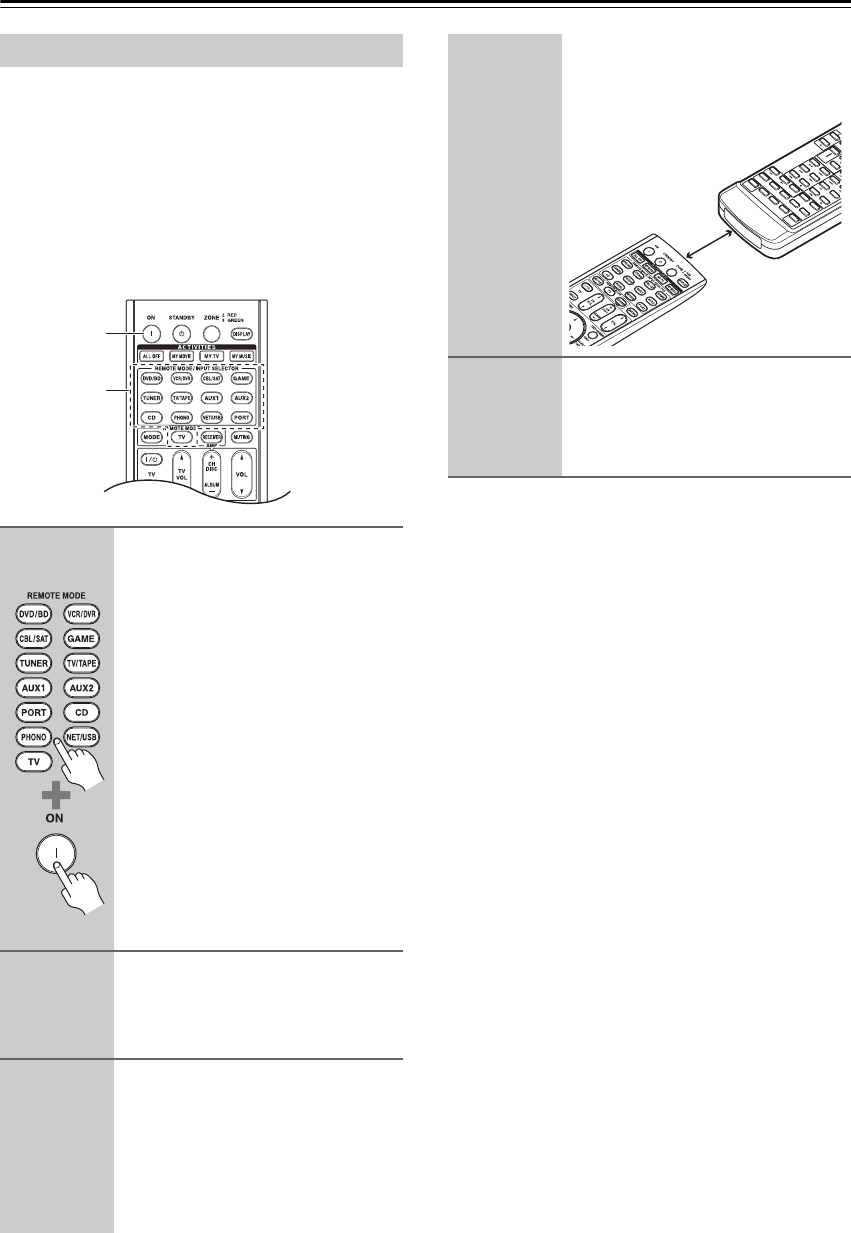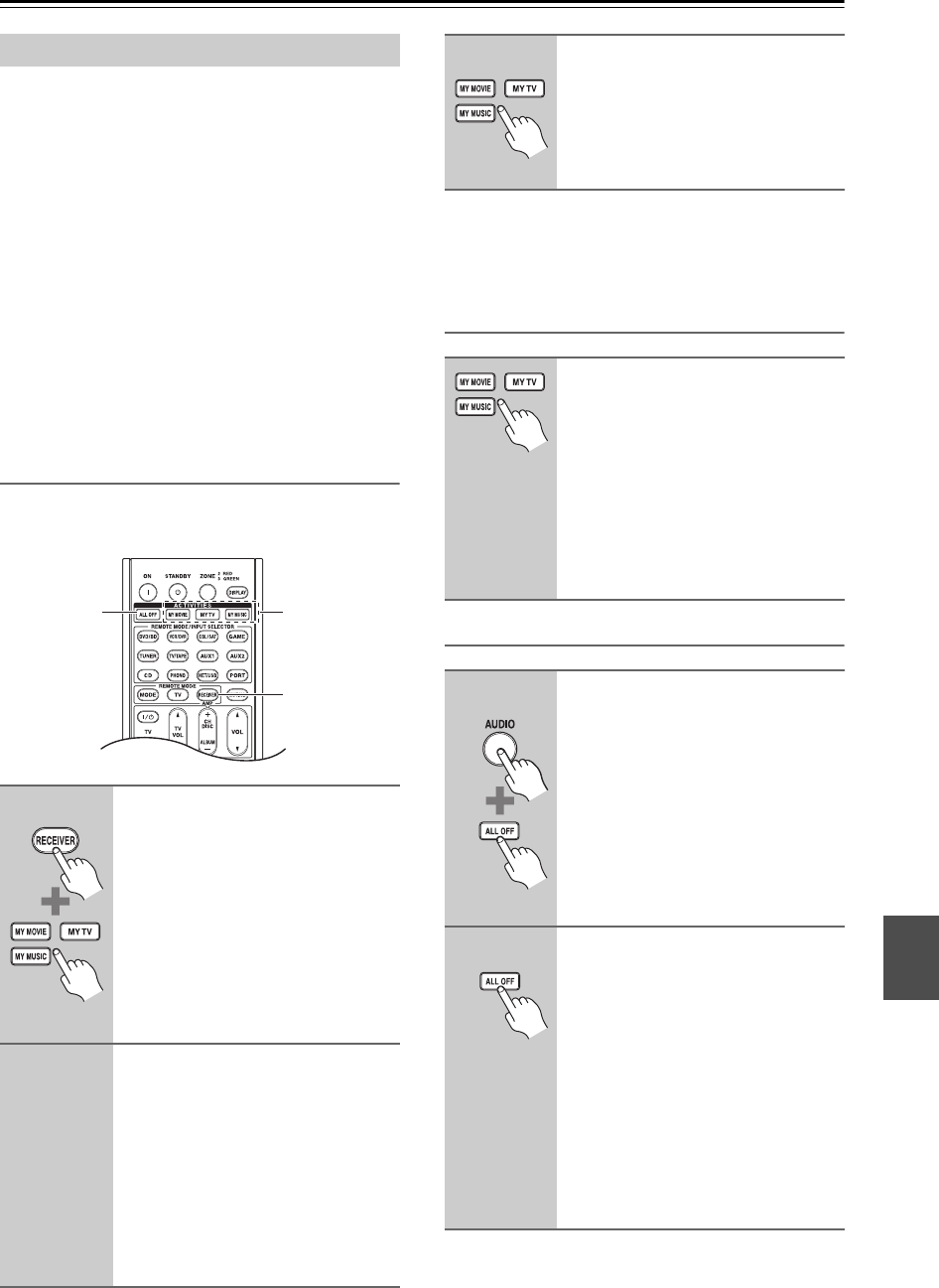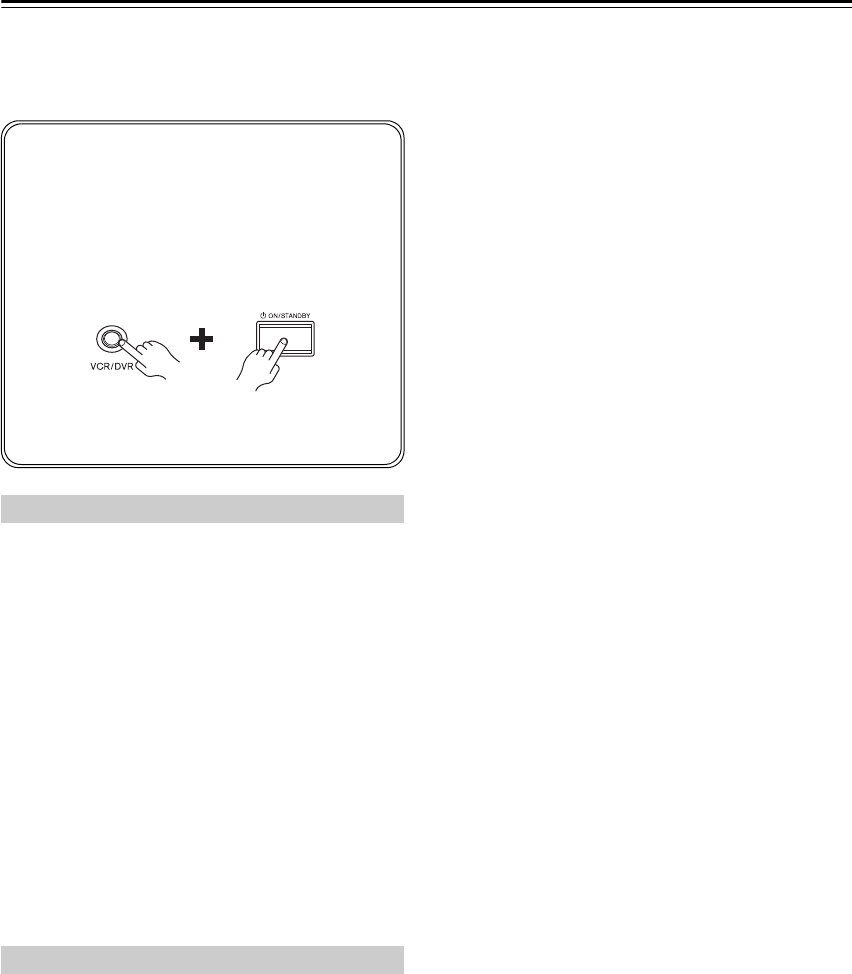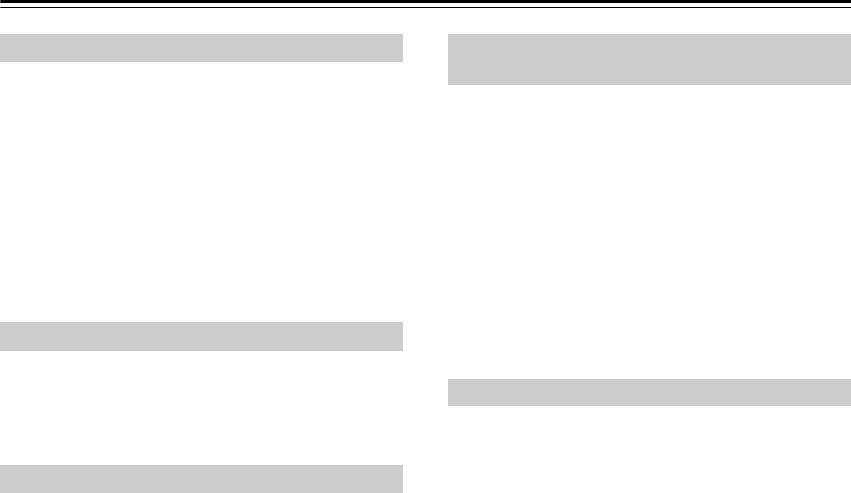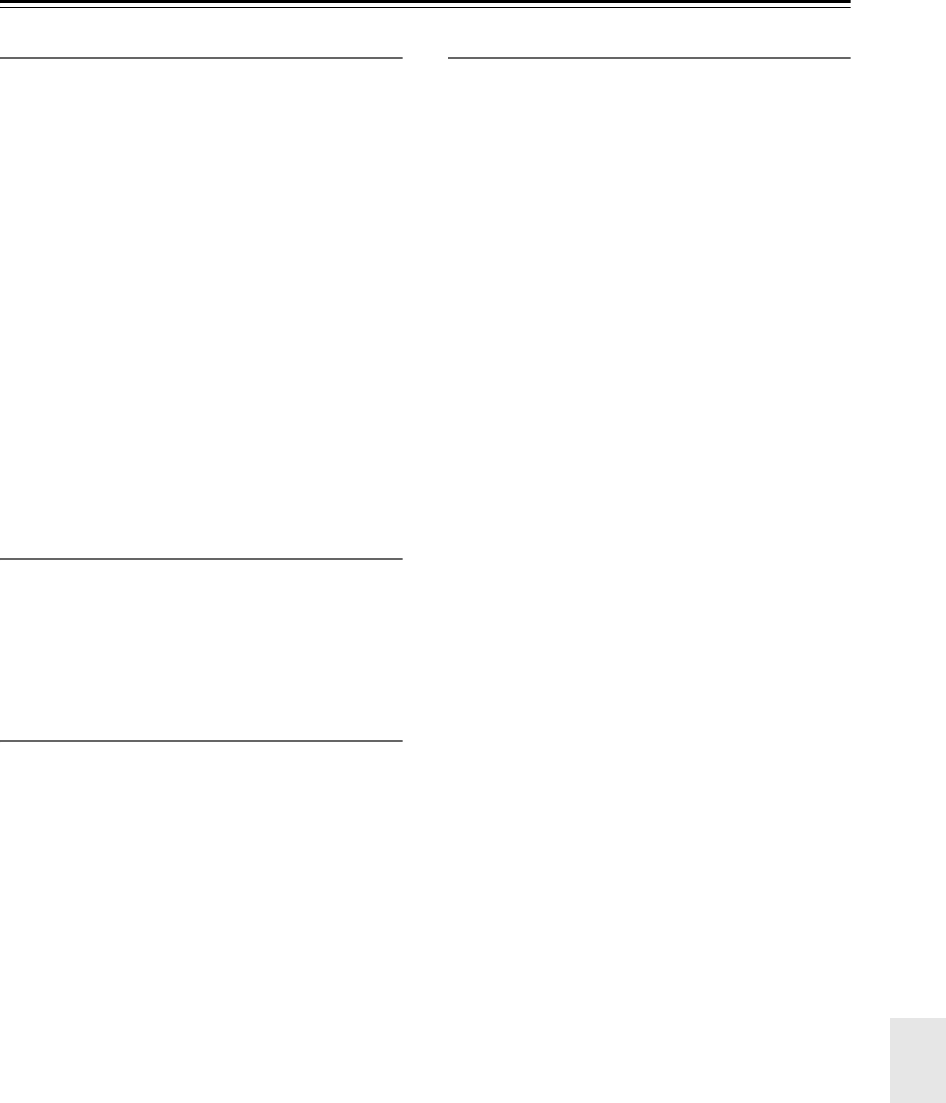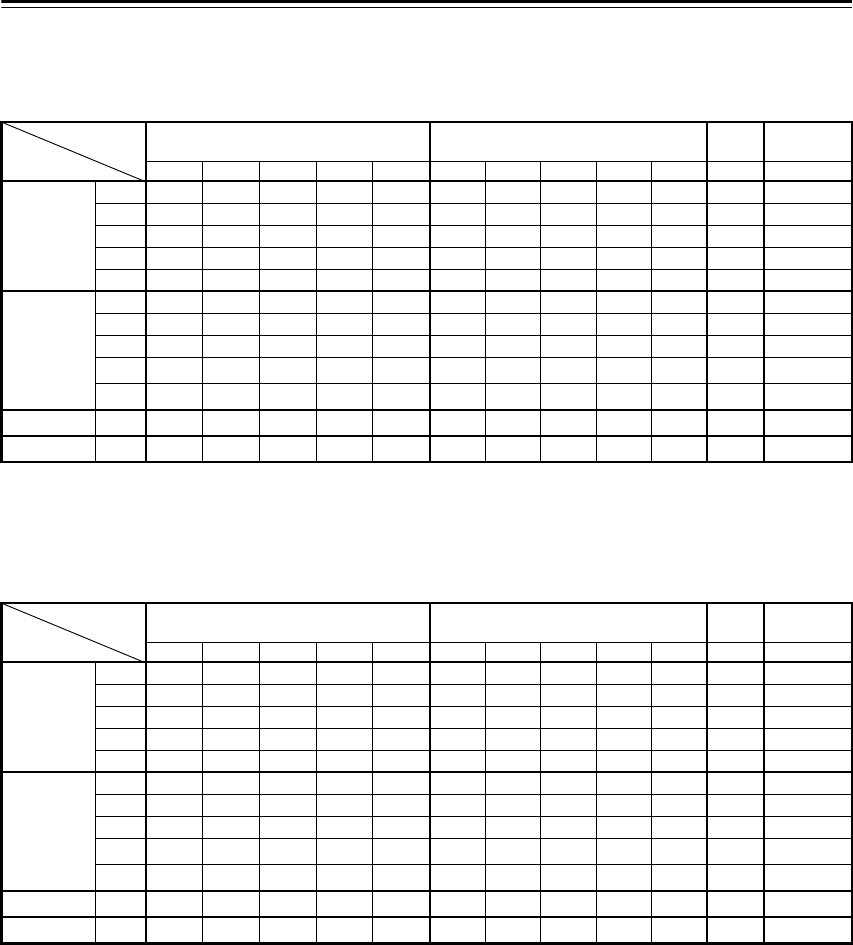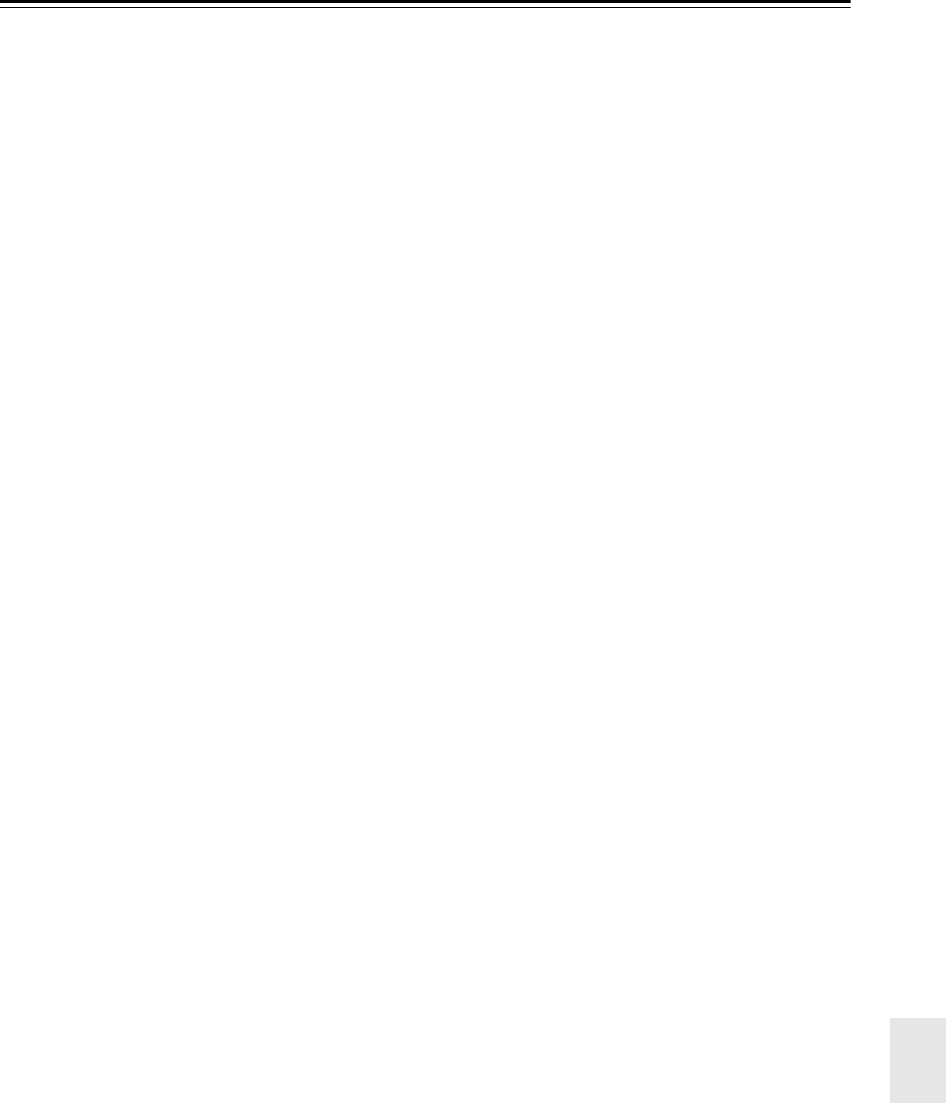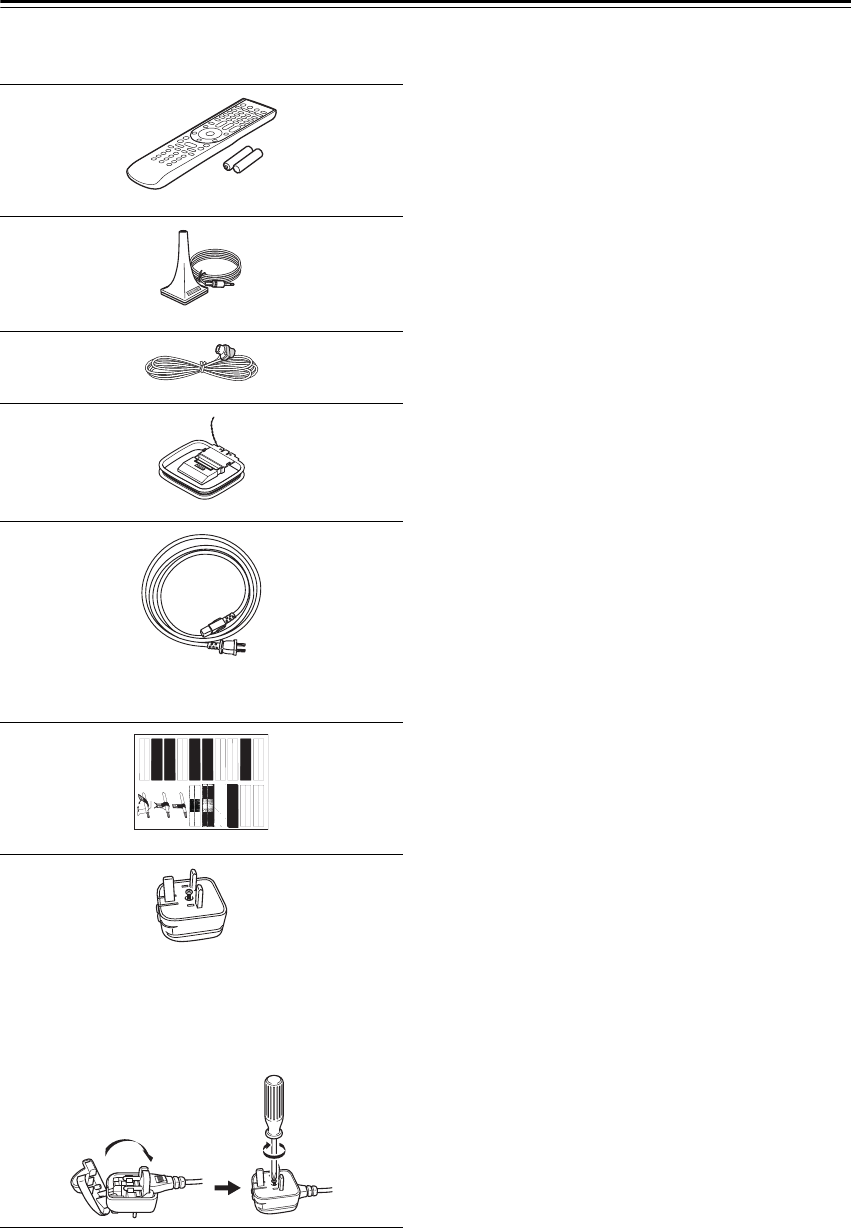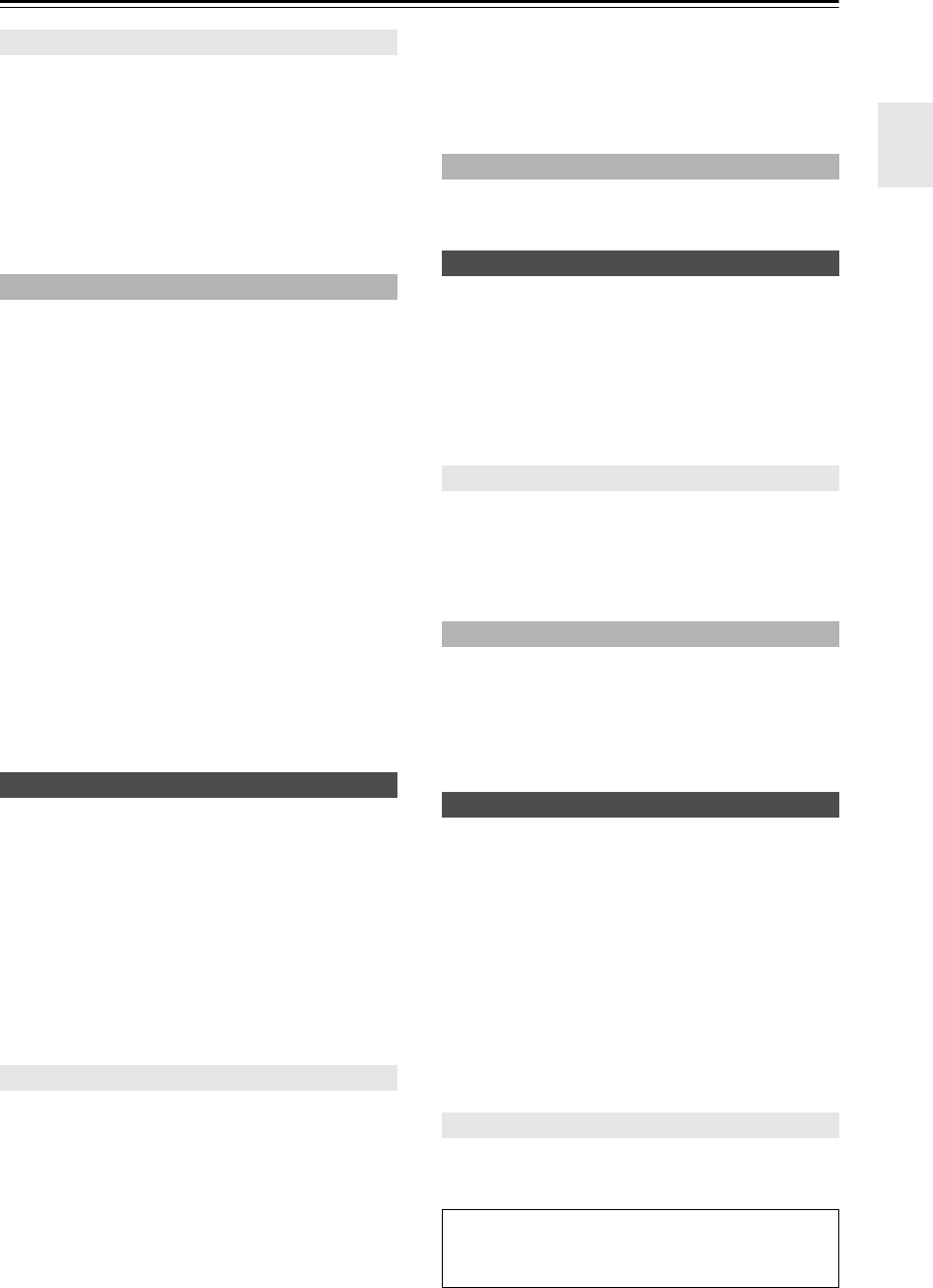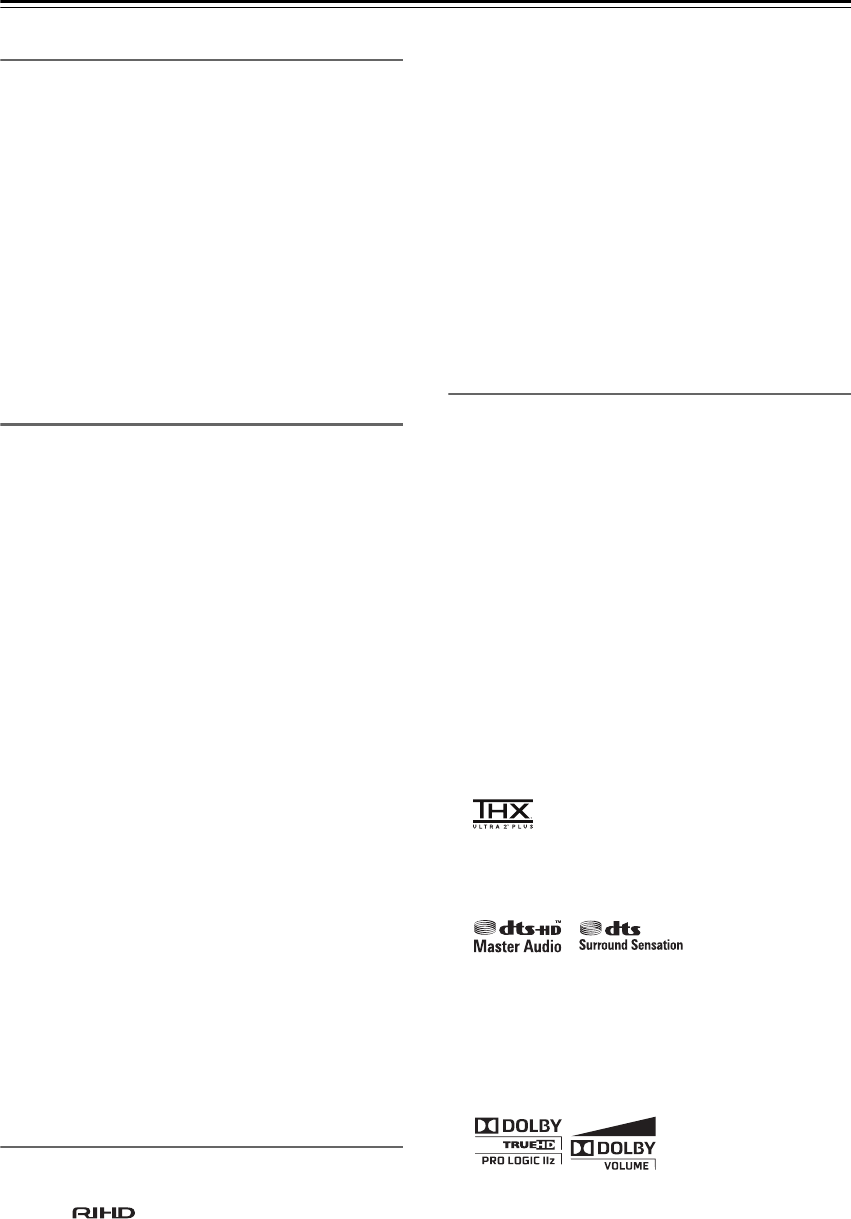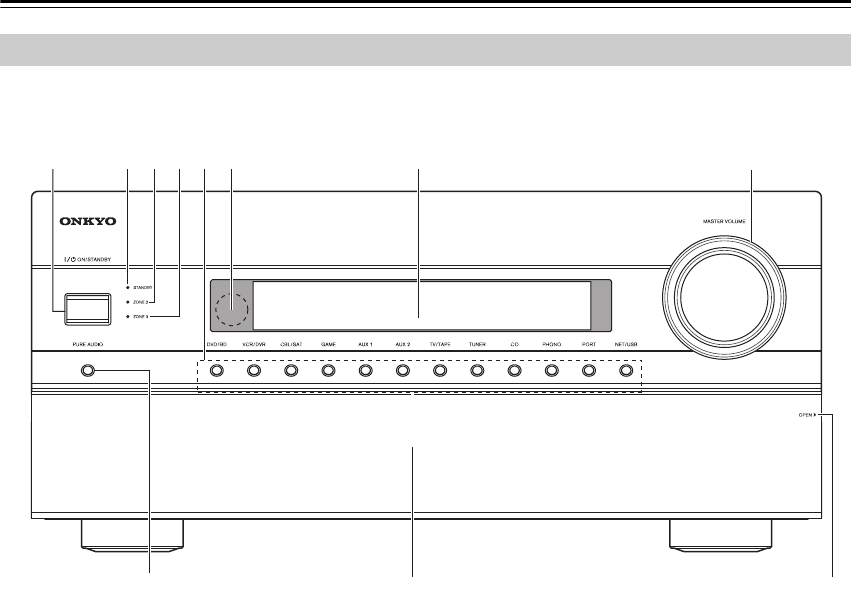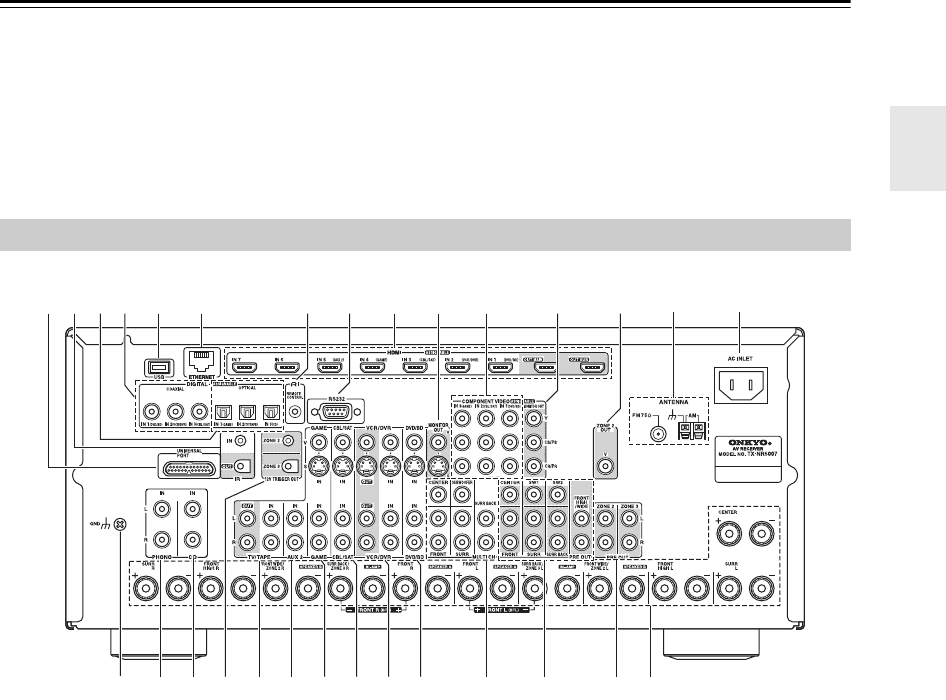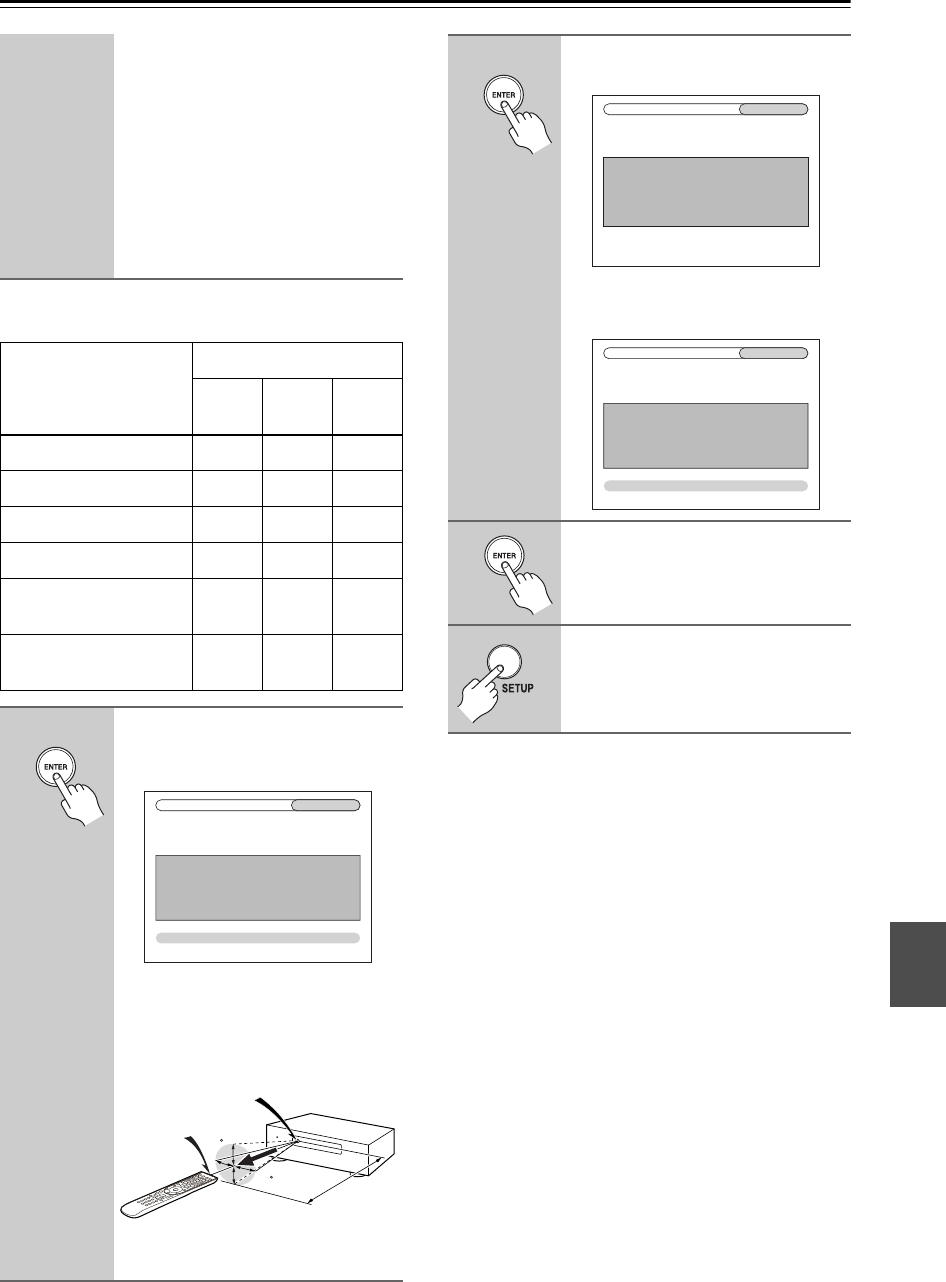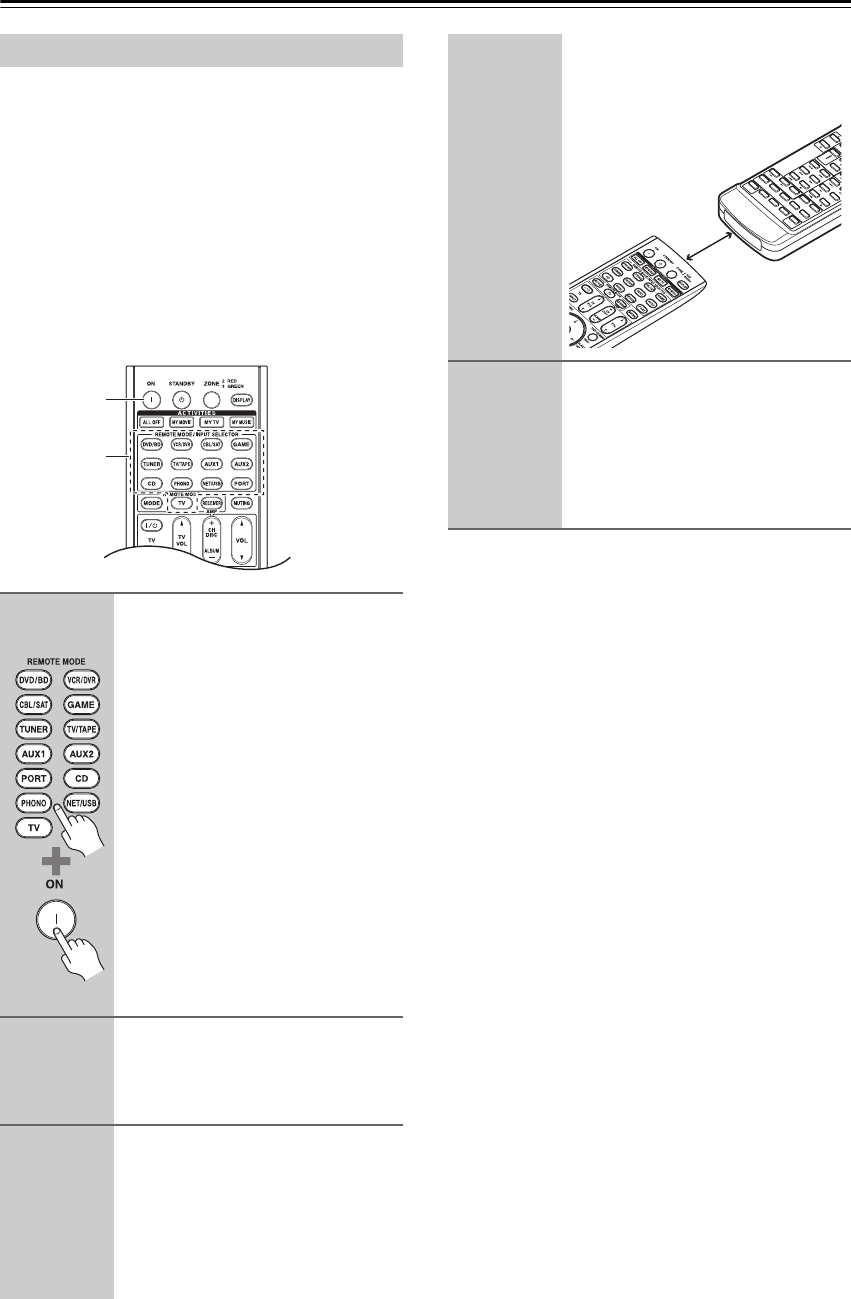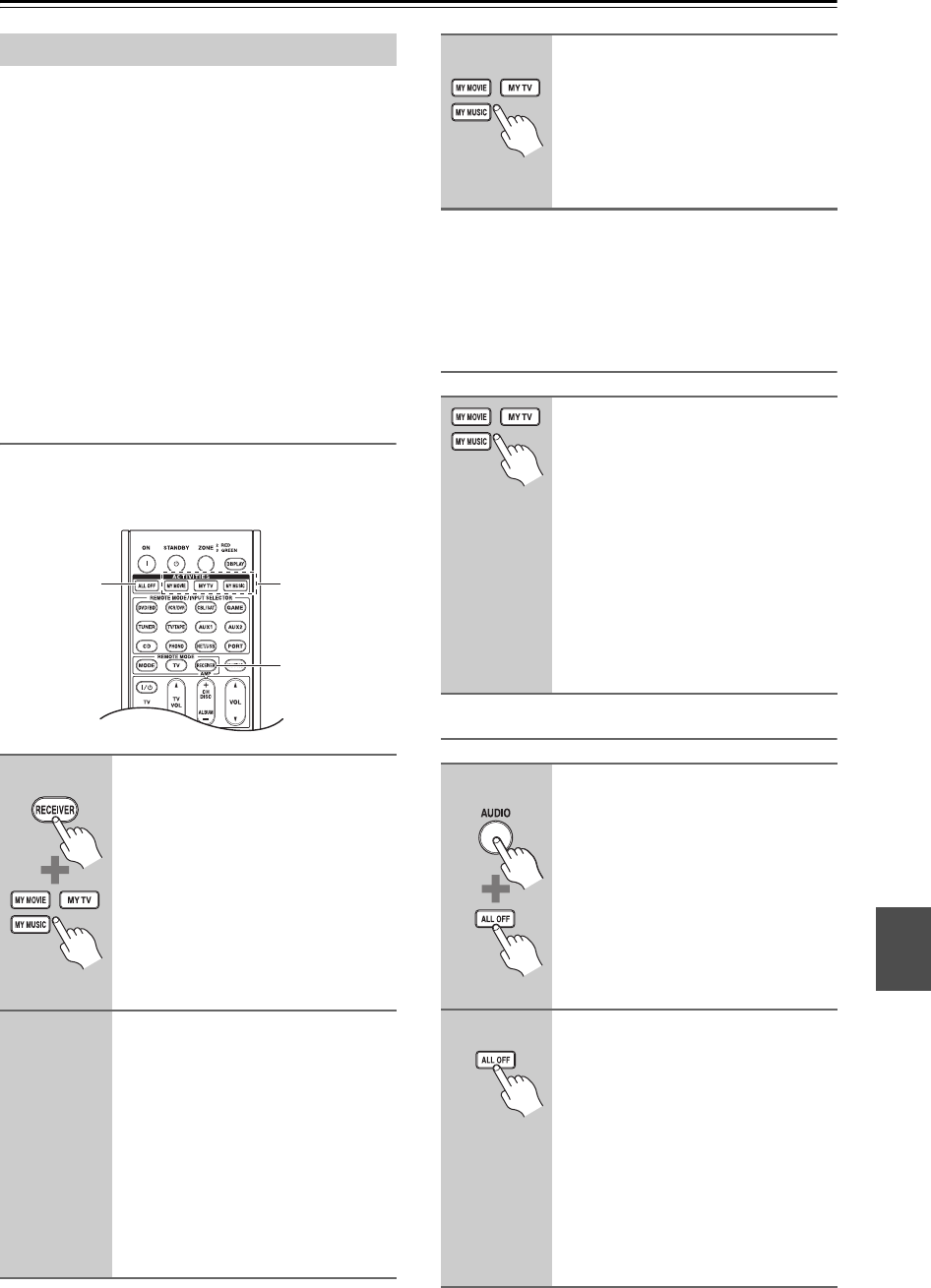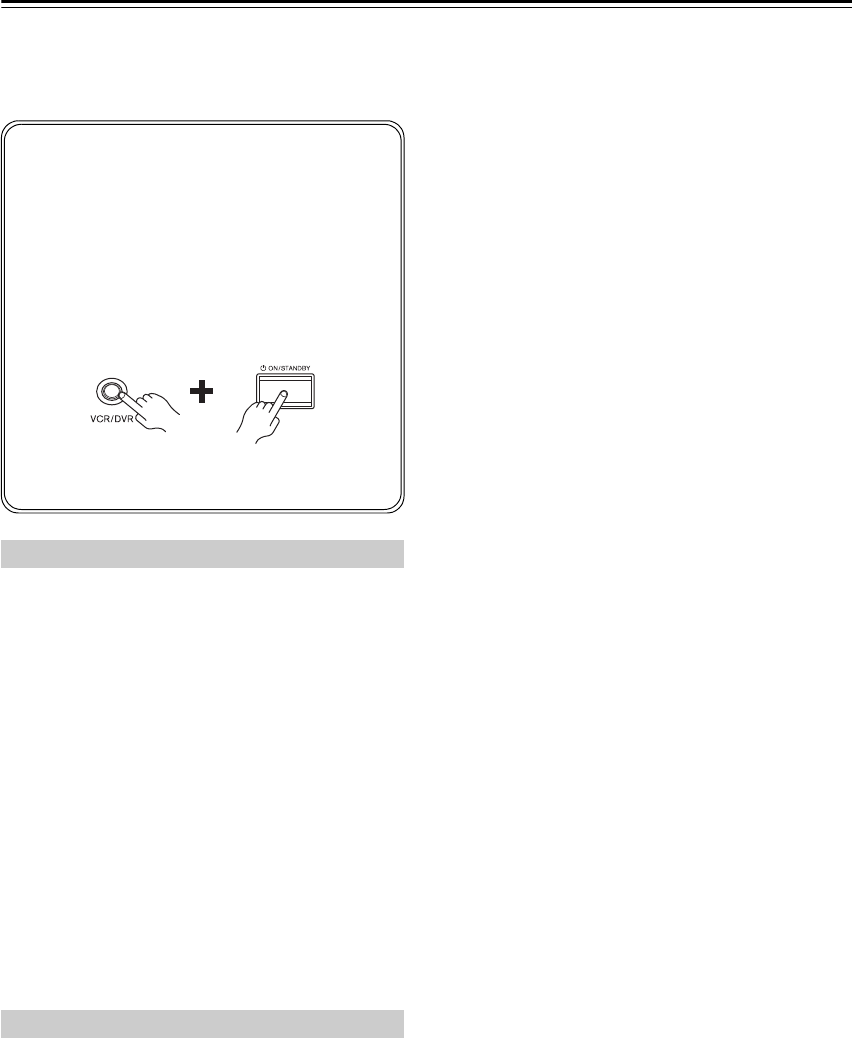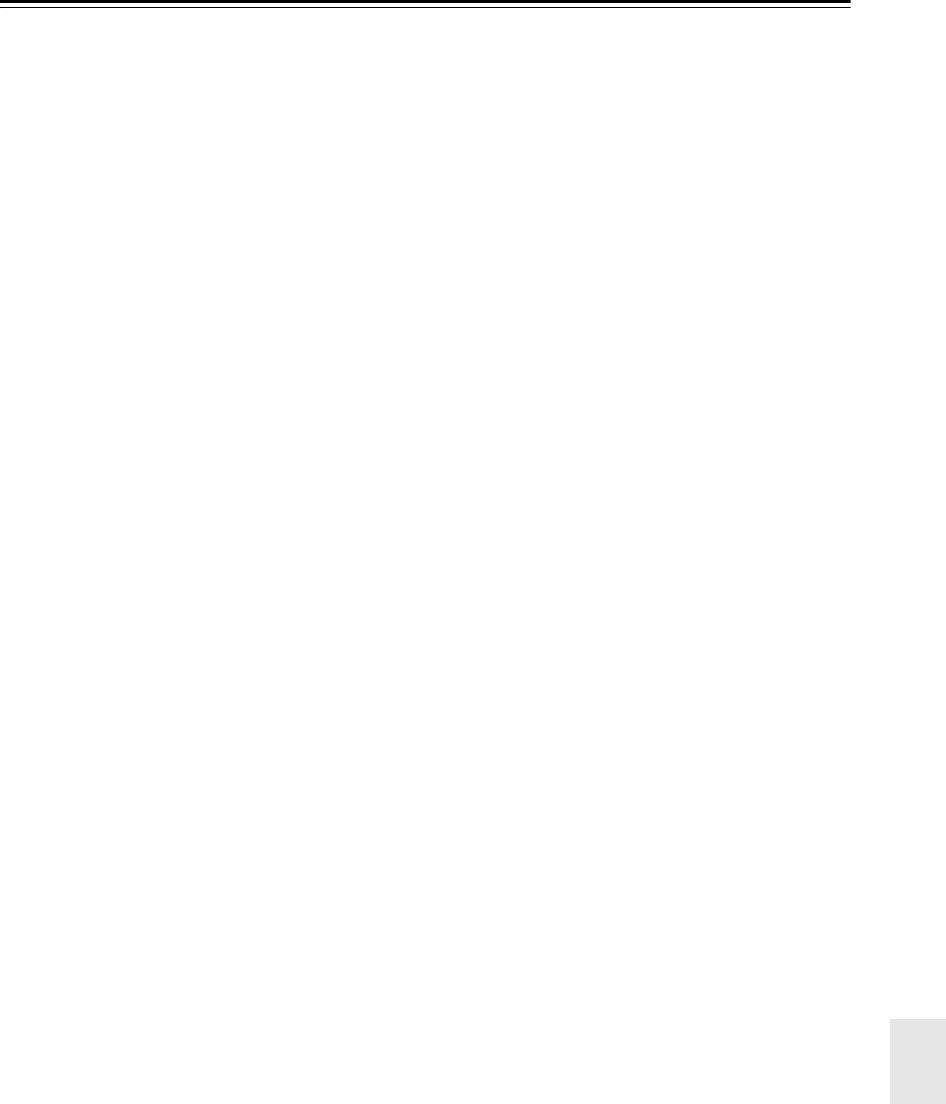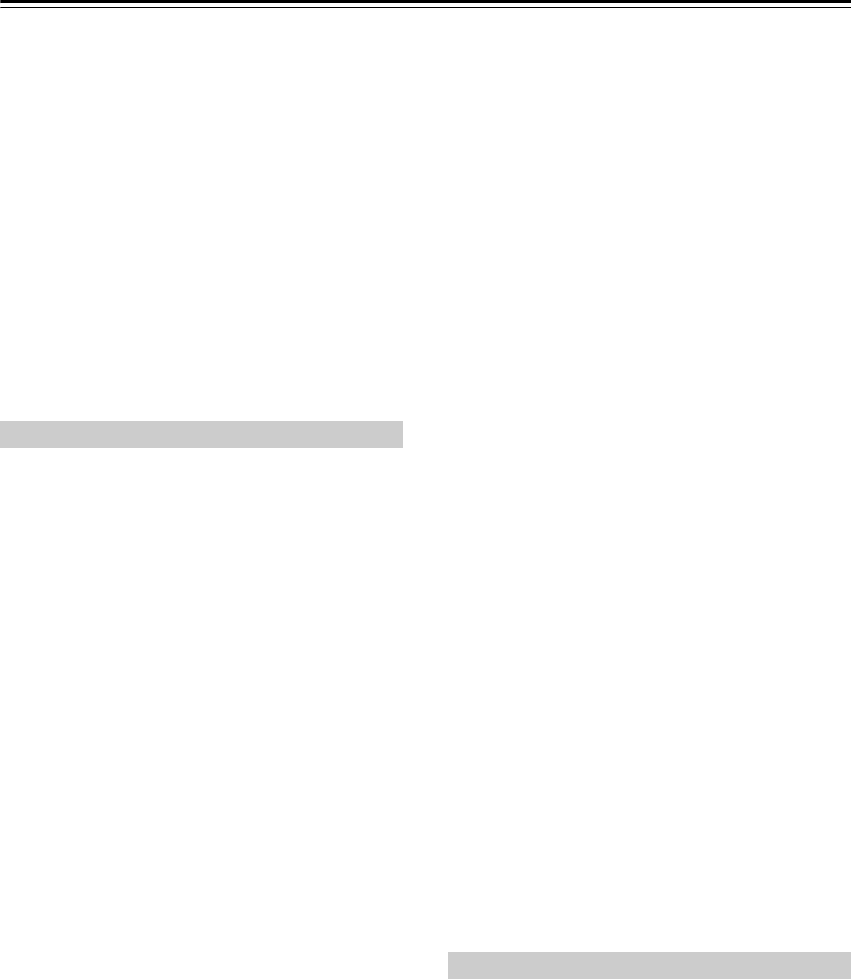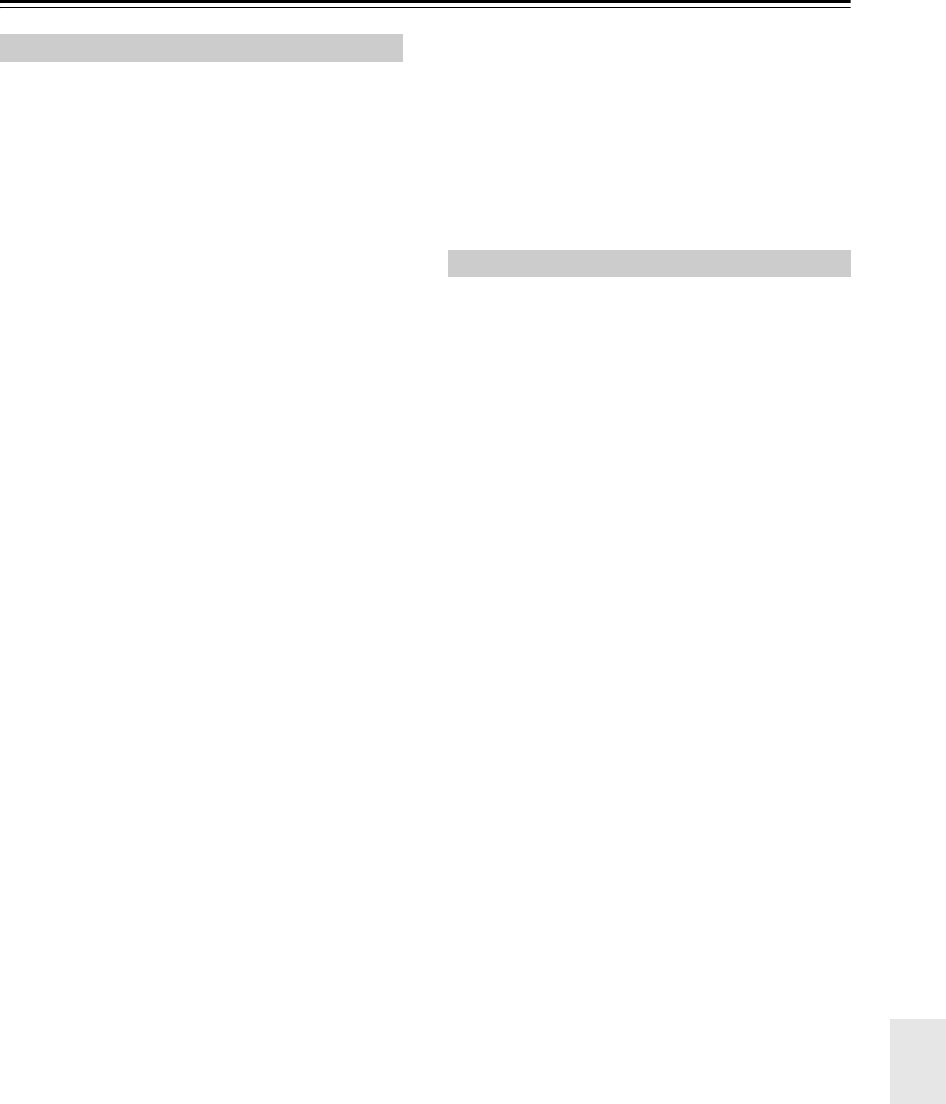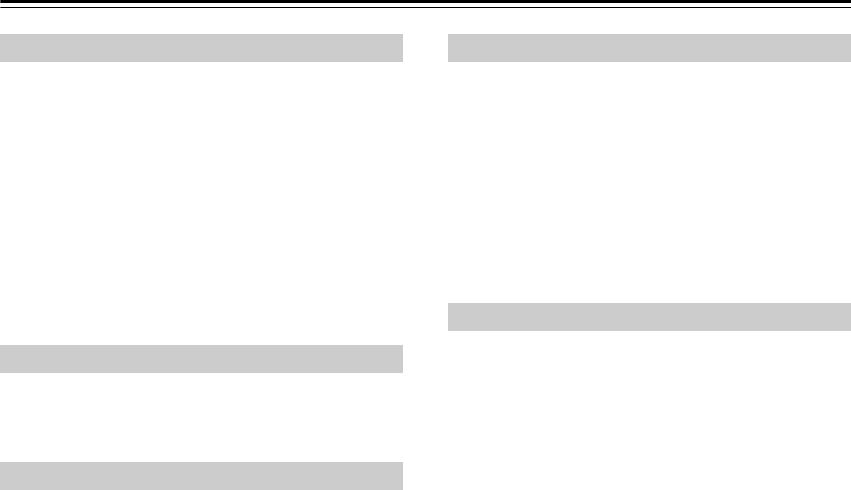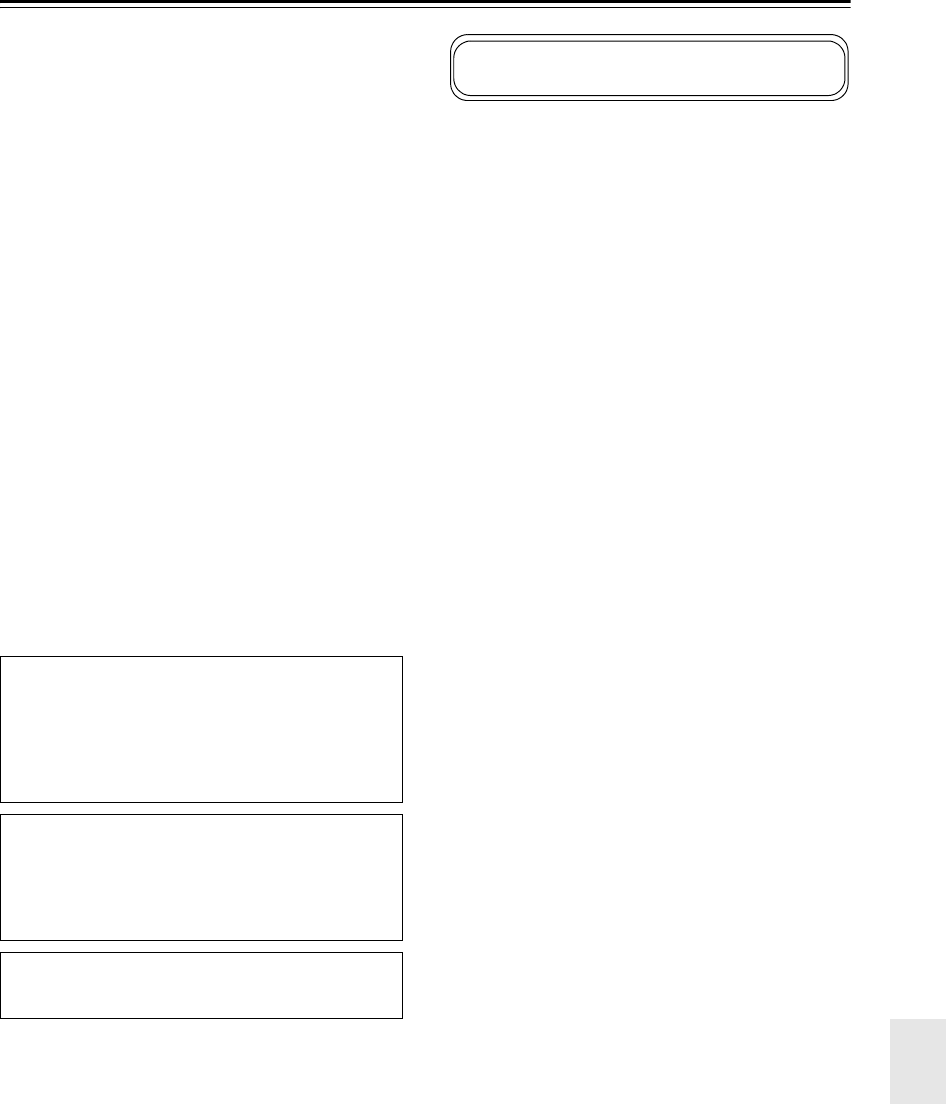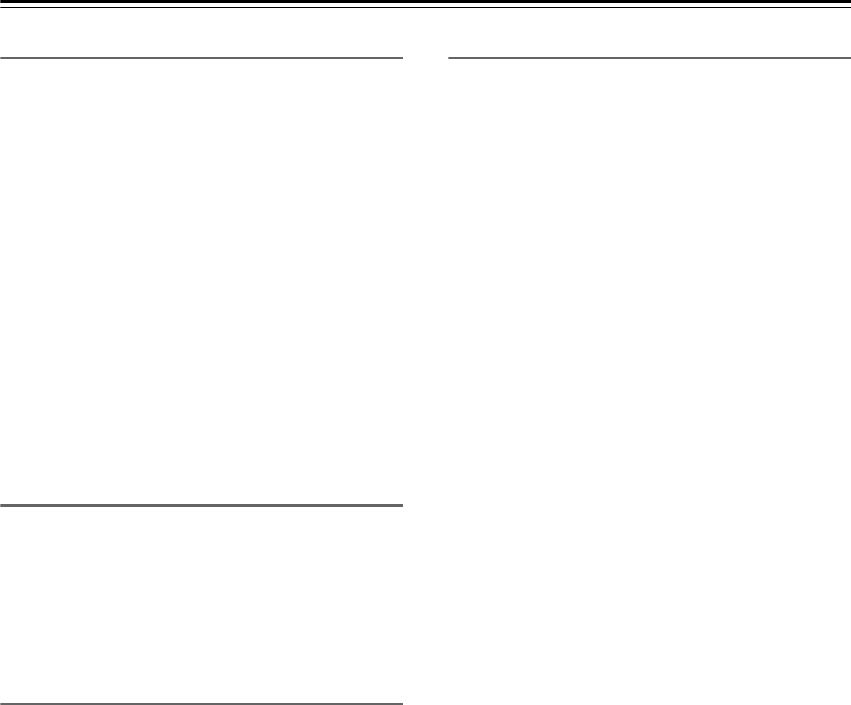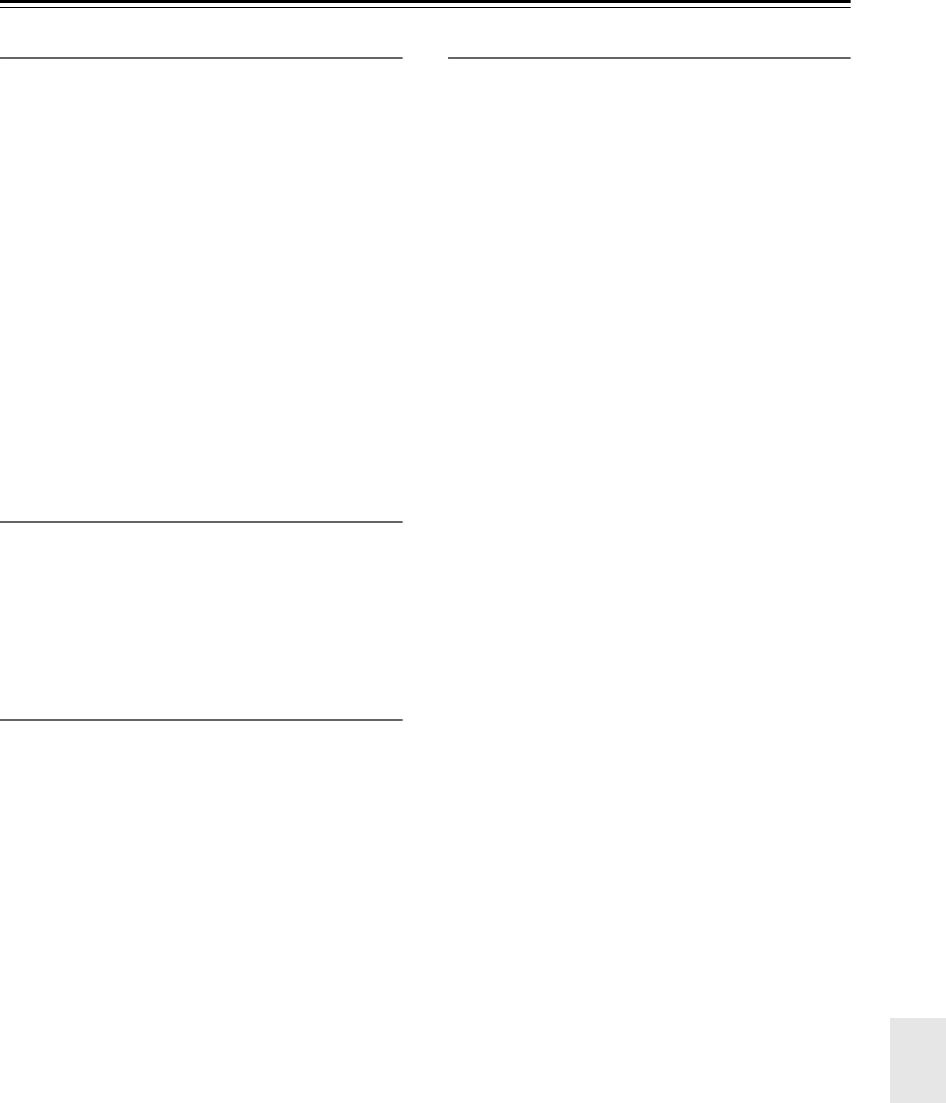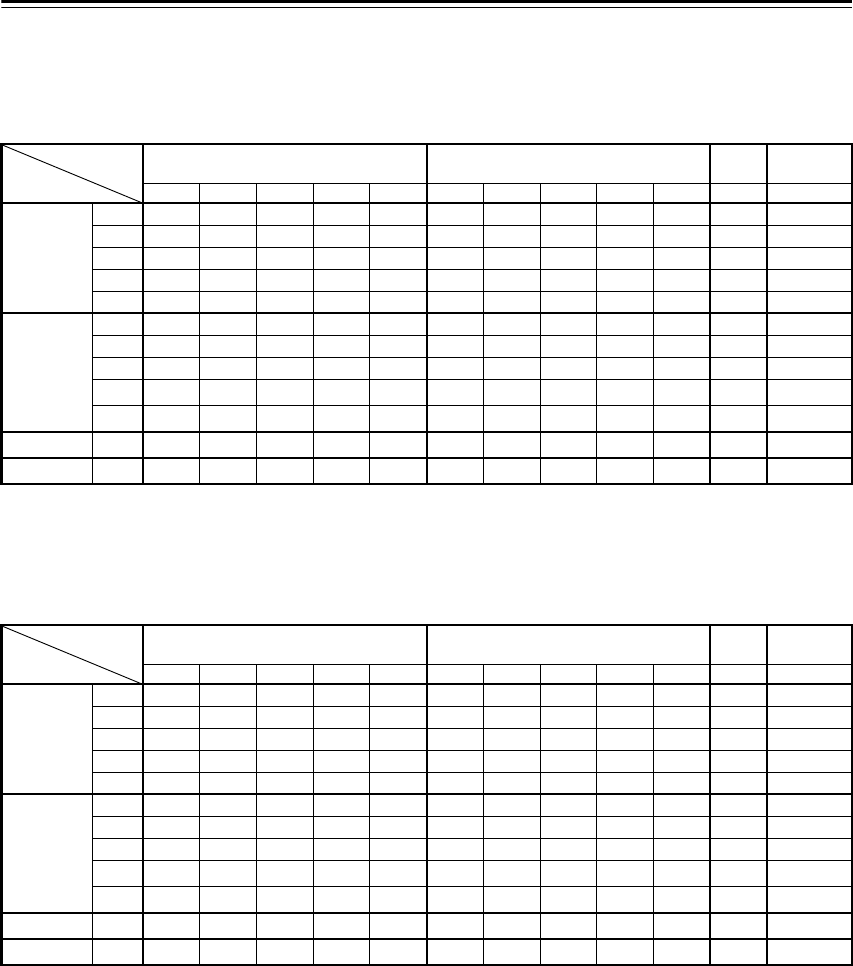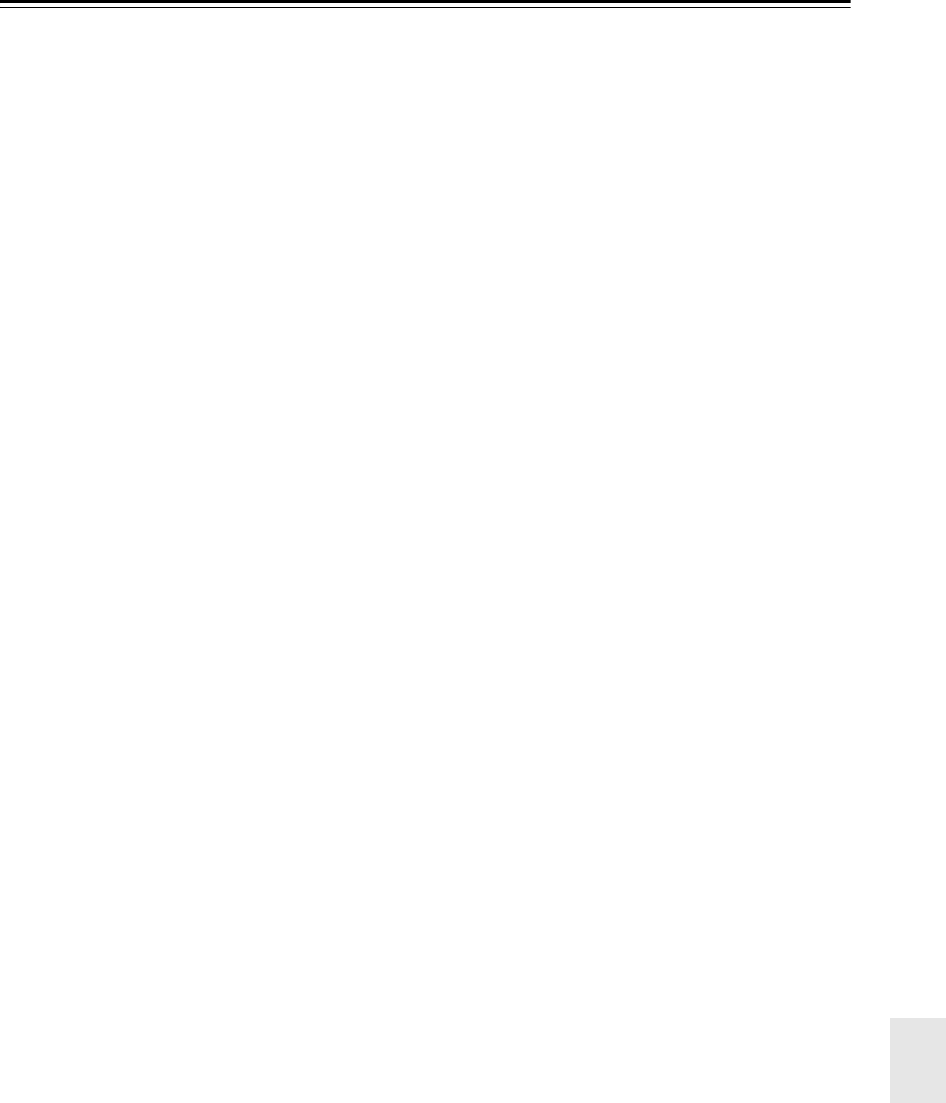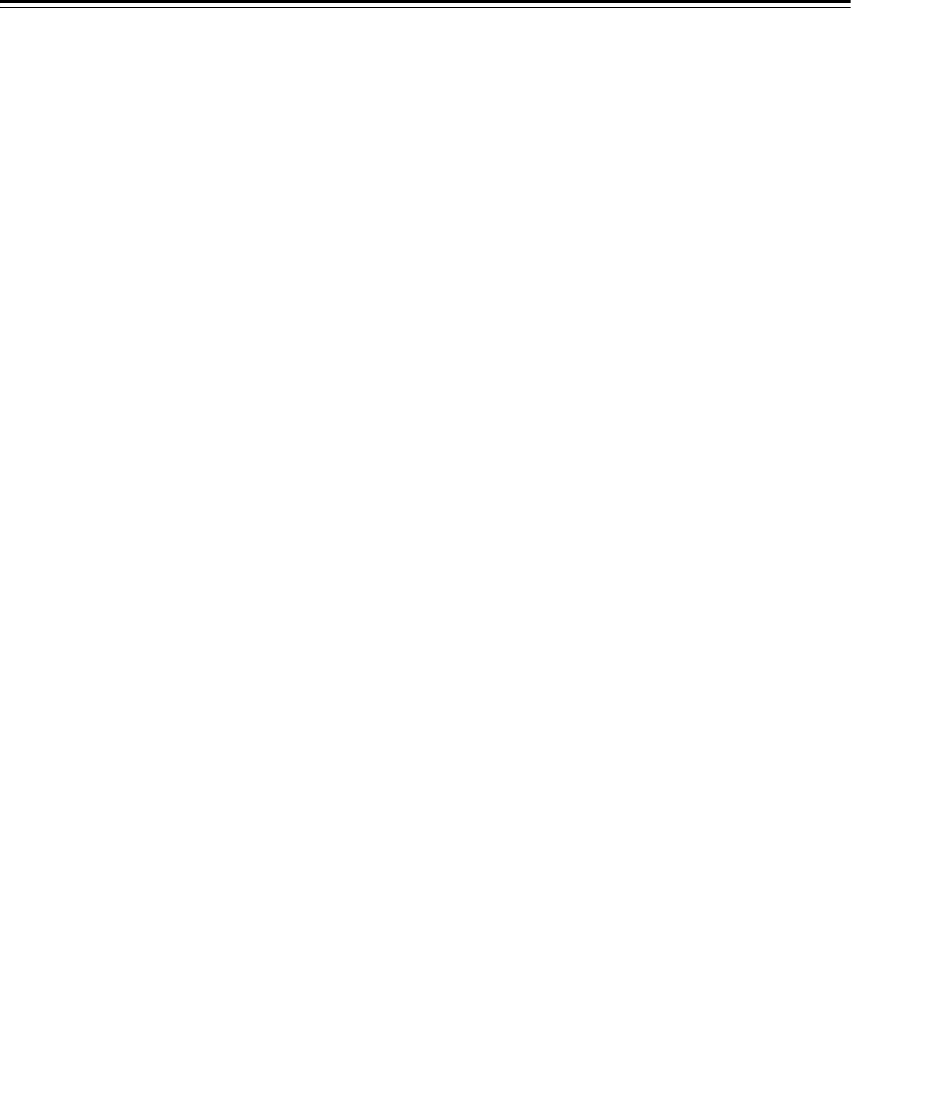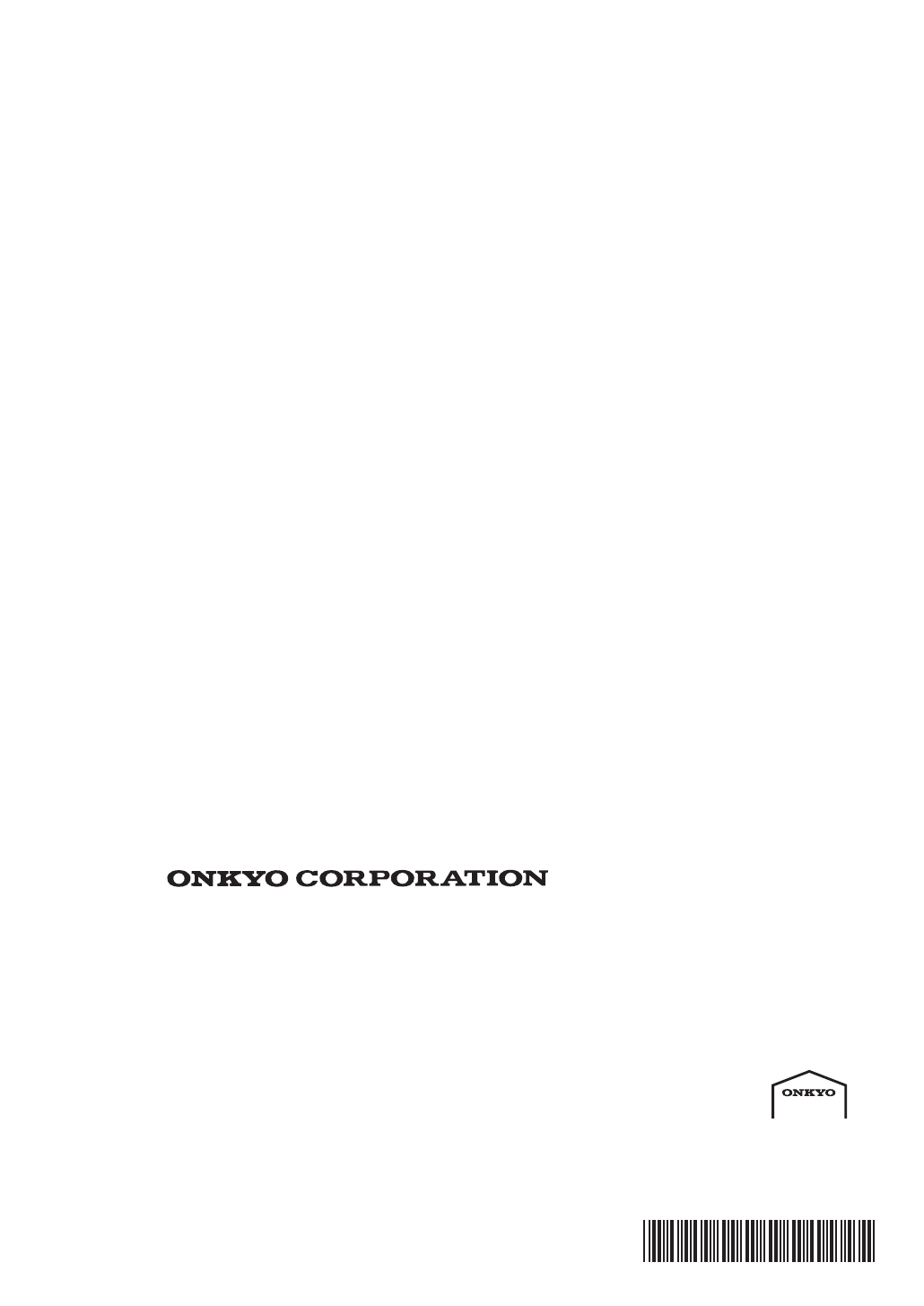It-5
Indice
Istruzioni impo
Precauzioni ...............................
Accessori in dota ..................
Caratterist
Pannello fr
Pannello frontale
Display ...............................
Pannello posterio
Telecomando ..................
Installazio
Puntamento de ............................
Controllo del r .
Informazioni
Utilizzo dei sis
Collegamento
Collegamento de
Biamplificazio ......................
Ponticellatur .
Biamplificazio ......................
Ponticellatur .
Collegamento de ...
Informazioni s
Collegamento di apparecchi dotati di interfaccia HDMI
.......30
Collegamenti au
Quali collega
Collegamento ....
Collegamento
Collegame
masterizza ......................38
Collegame
masterizza
Collegament
decoder t
Collegamento
Collegame
Collegamento di
Collegam
di un masteriz
o di un regi ............
Collegamento
Collegamento ..........................
Collegamento di un dispositivo opzionale Universal Port
....46
Collegamu Onkyo
Collegamento
Accensione d ...............
Accensione e Standby ........................
Impostazione p
Impostazione de
Selezione d
di impost
Utilizzo dei me
Utilizzo del d
Impostazione di
Impostazione de ........
Impostazione d ..
Setup Ingresso
Impostazioni dei ...
Impostazione de
Impostazione del p
Modifica del .................
Correzione
Audyssey Mu
®
XT
Funzioni di b
Selezione della ...........................
Regolazione dei toni ba
Visualizzazione delle informazioni relative alla sorgente
.....68
Impostazione de
Silenziamento de ............................
Utilizzo della funzi
Selezione della ................
Utilizzo delle cuffie ....................
Utilizzo di Easy Macro...............
Ascolto de
Utilizzo del sintoni
Preselezione del
Utilizzo del sistema RDS..............
Opzione UP-A1 Dock pe
Informazioni su .. 77
Modelli iPod co 77
Presentazion ..
Controllo dell 78
Registrazione.............
Utilizzo dei mod ....................... 81
Selezione dei mo 81
Modi di ascolto disponibili per ogni formato di sorgente
..... 82
Informazioni . 89
Impostazioni a 92
Menu di impost
Assegnazione 93
Impostazio
Regolazione au
Impostazio ...........
Assegnazio
alle sorgenti
Impostazioni varie (volume/impostazione su schermo)
.... 110
Impostazio
Impostazio ......................... 116
Formati dei seg
Utilizzo delle
NET/USB 120
Informazioni su 120
Collegamento d ............ 120
Ascolto delle 121
Riproduzione d ....................
Impostazio 126
Informazioni su 127
Riprodurre fil
Multi Zone 130
Capacità stan ...................... 130
Collegamento d 131
Collegamento d 133
Impostaz 2 ......................
Impostazio
Utilizzo della ................... 136
Utilizzo del te
e kit di con 138
Controllo di
Codici di contr
Ricerca del c
Immissione dei 141
Codici telecoma
collegati tru ...
Ripristino dei
Reimpostazione d ...................... 142
Controllo di u 143
Controllo di un ... 144
Controllo di un
o di un reg
Controllo d ............. 146
Controllo di un
o di un reg ...................... 147
Controllo di u
Controllo di u 149
Impostazio ........................
Apprendimen 152
Utilizzo di mac .............................
Risoluzione dei .. 154
Caratteristich 160
Caratteristich 161
Tabella delle risol 162
Introd
Collegamenti
Accensione & Impostazioni da fare all’inizio
Funzioni di base
Utilizzo dei modi di ascolto
Impostazioni a
NET/USB
Multi Zone
Controllo di a
Altro
* Per ripristinare le impostazioni di default del rice-
vitore Antre tenete premuto il
pulsante [VCR/Dete il pulsante [ON/
ST